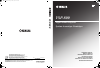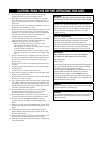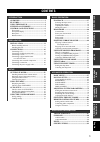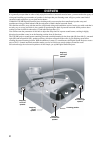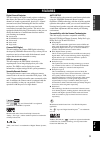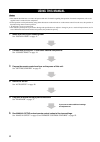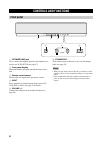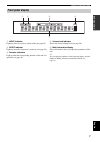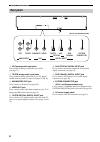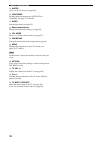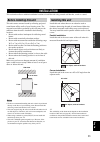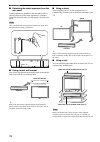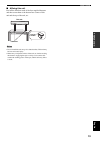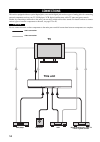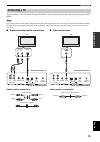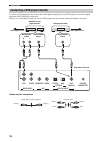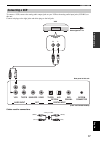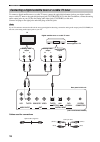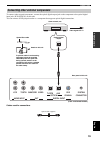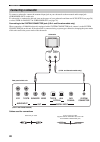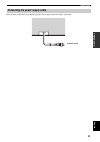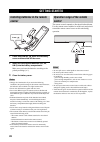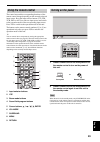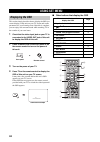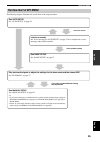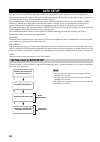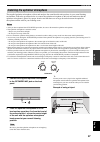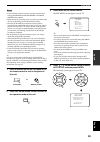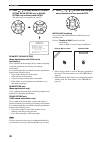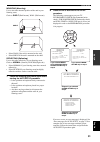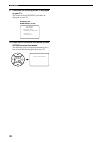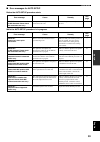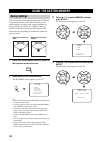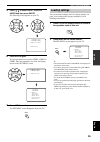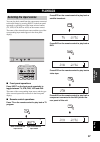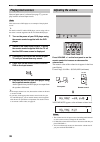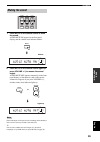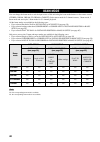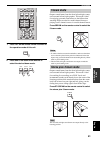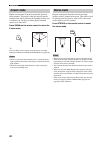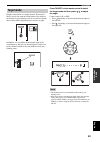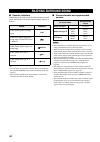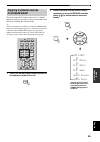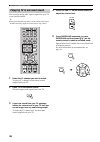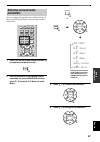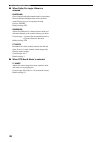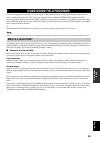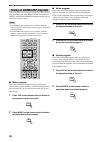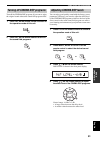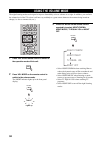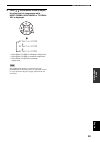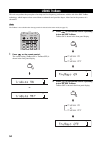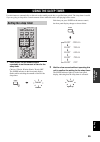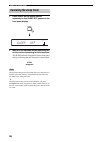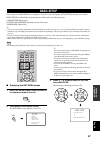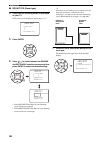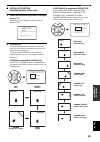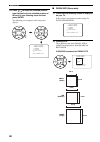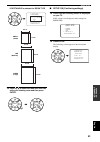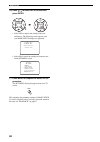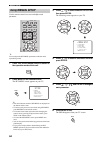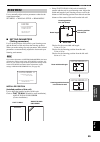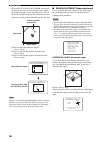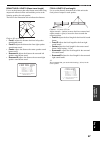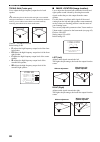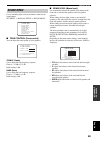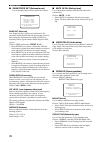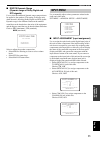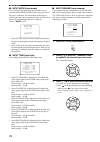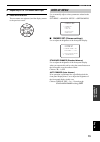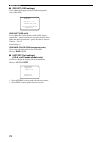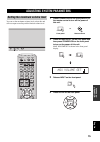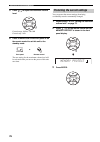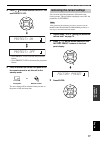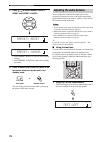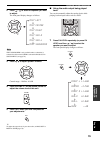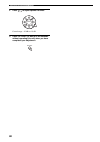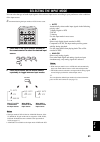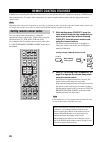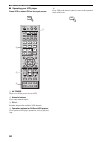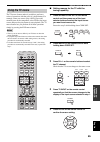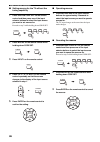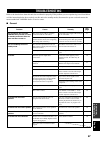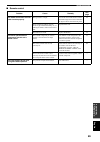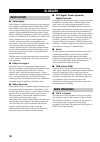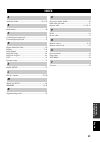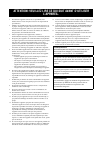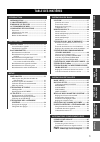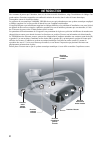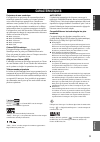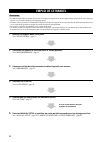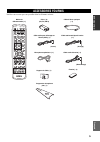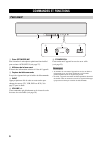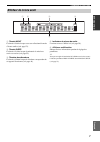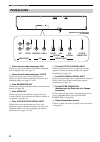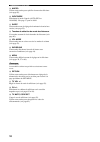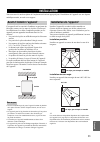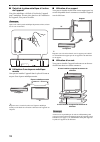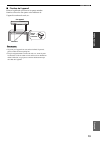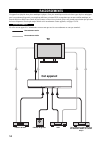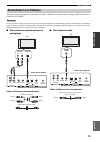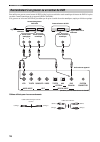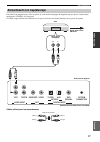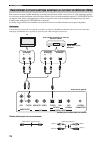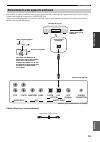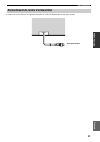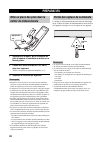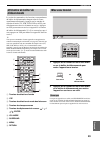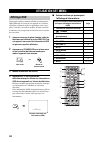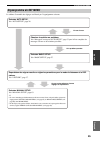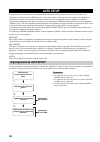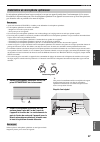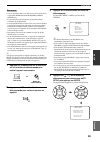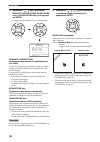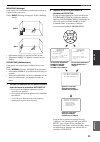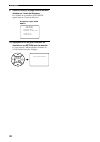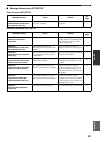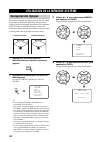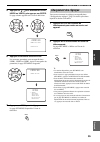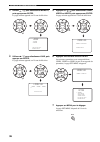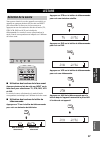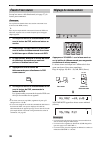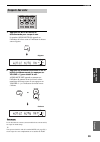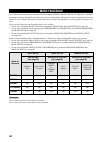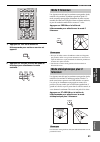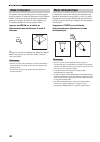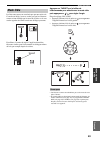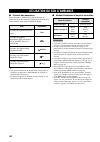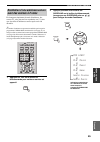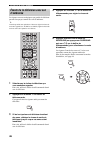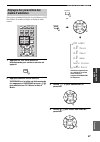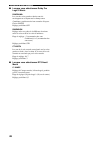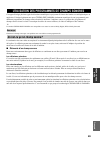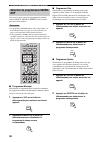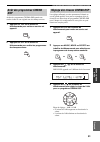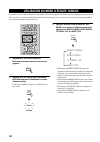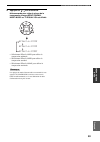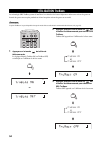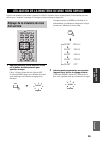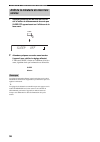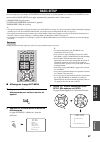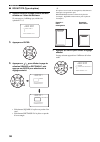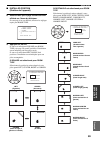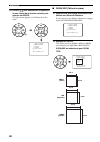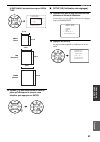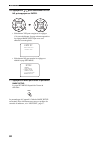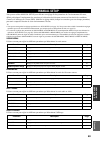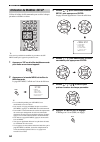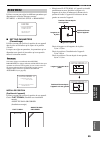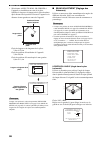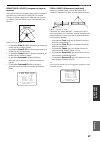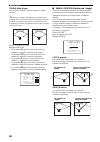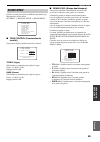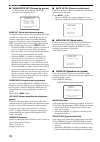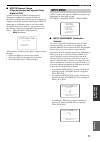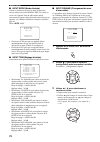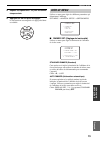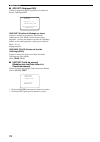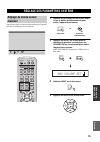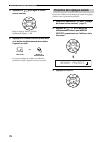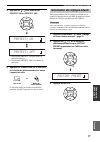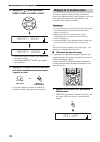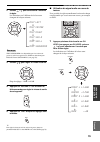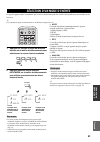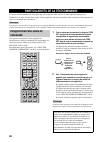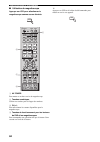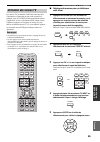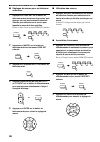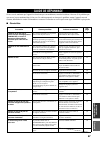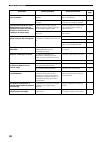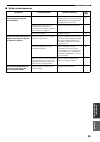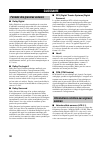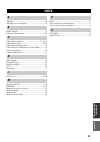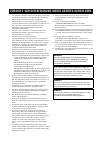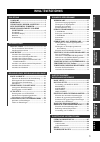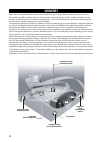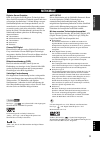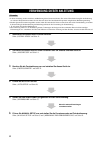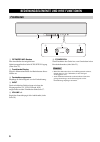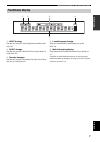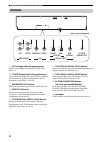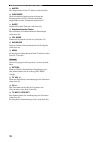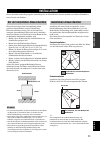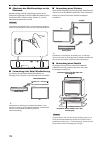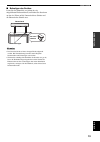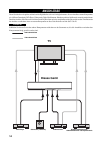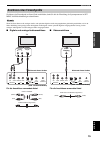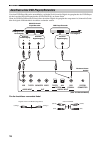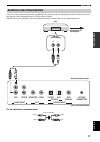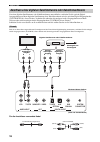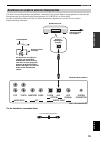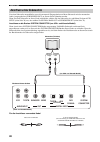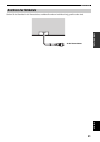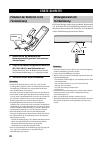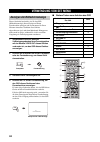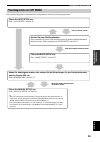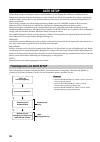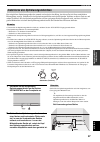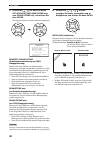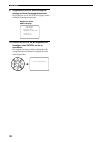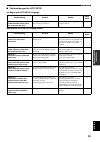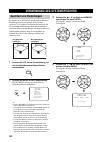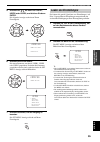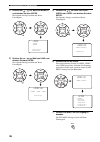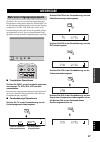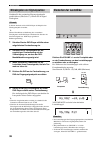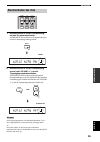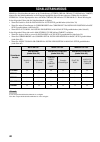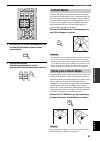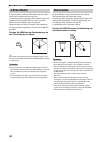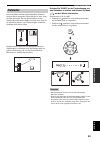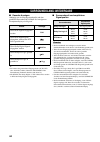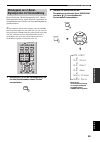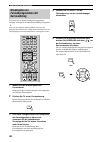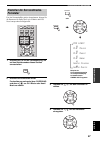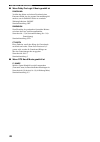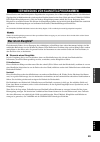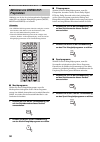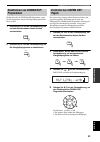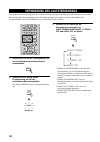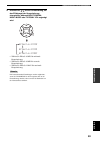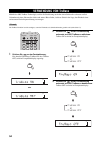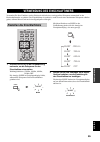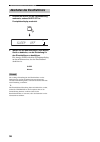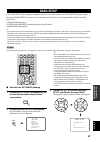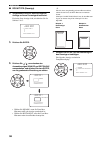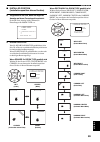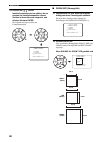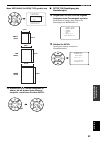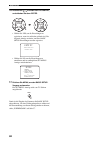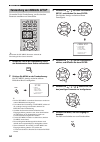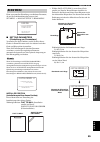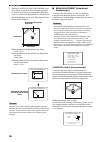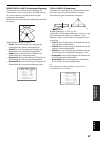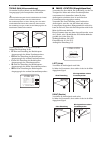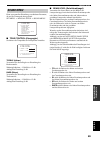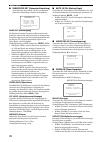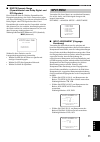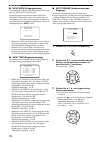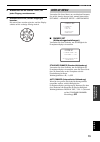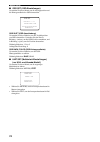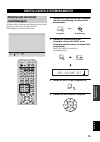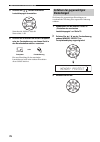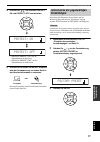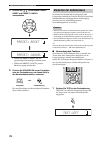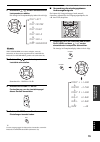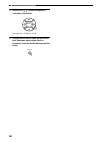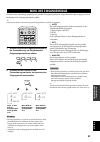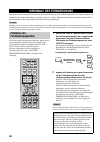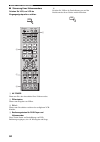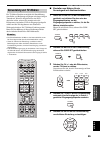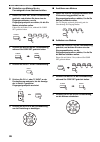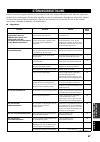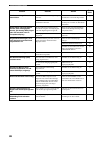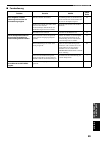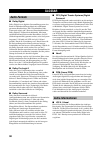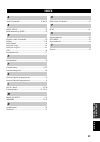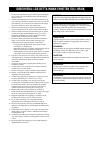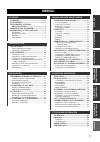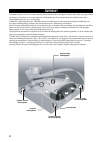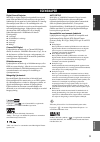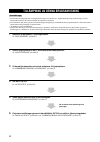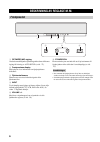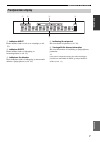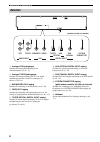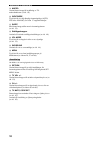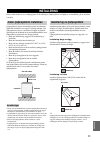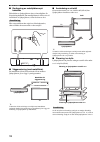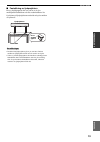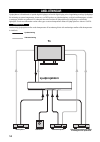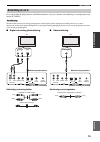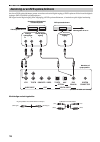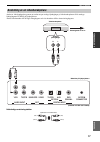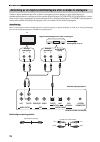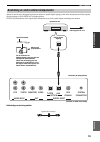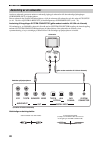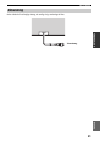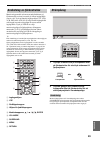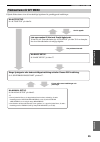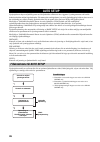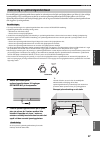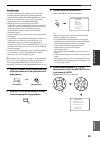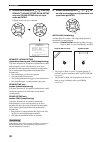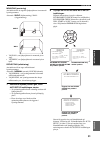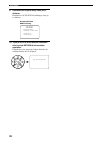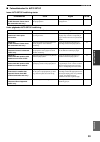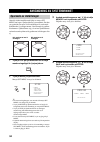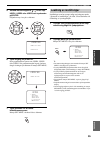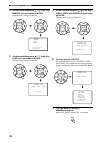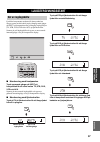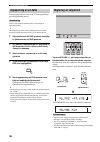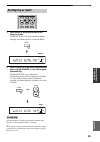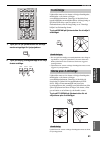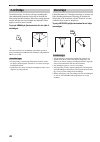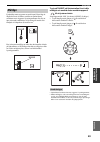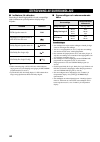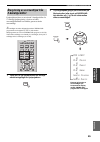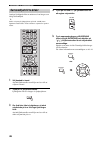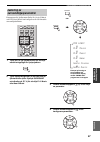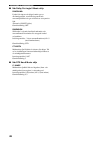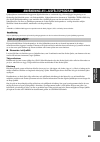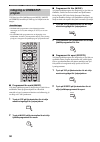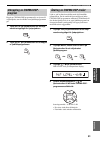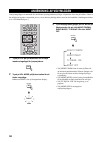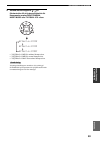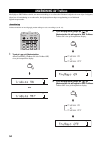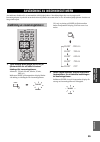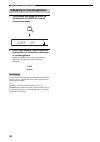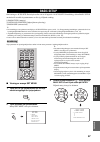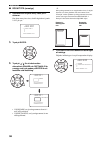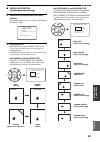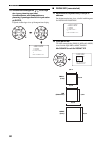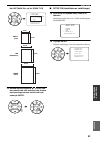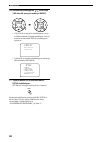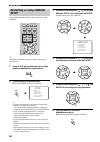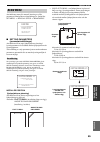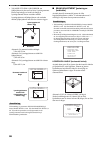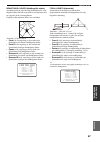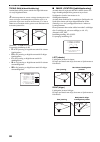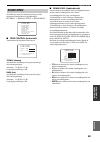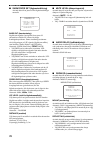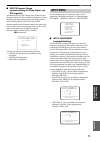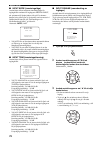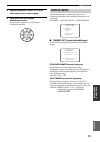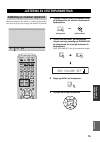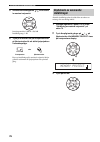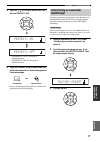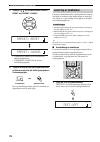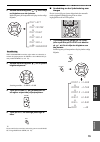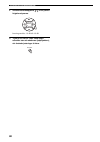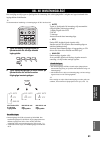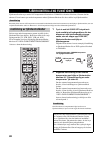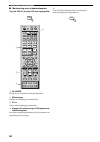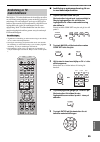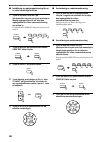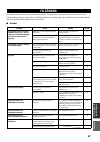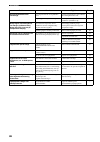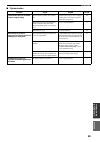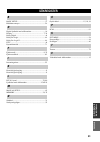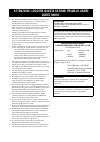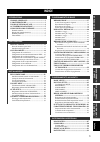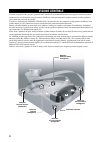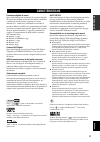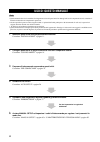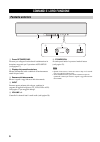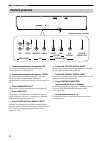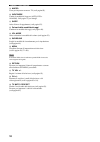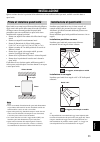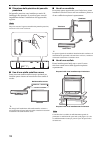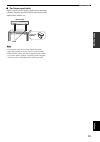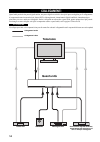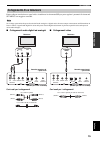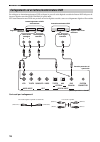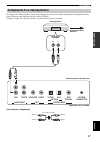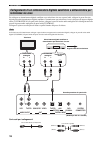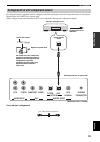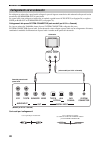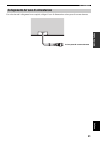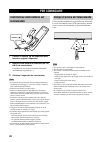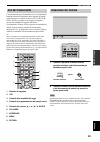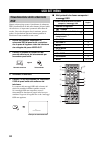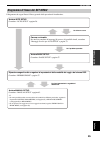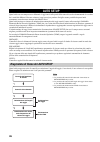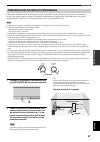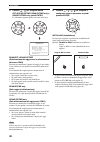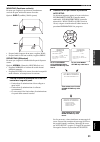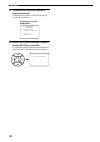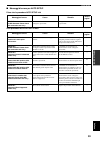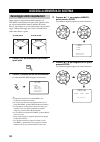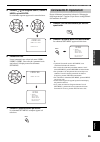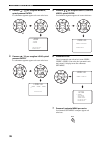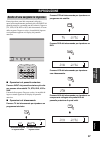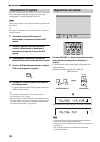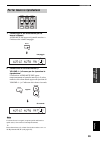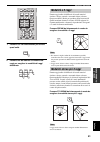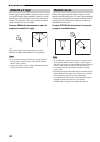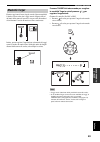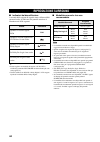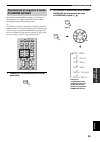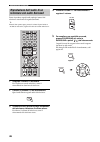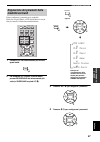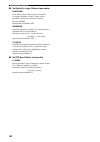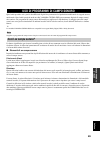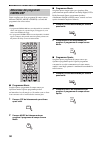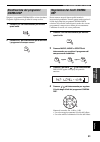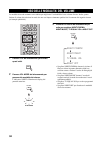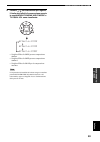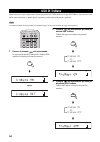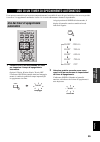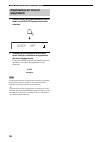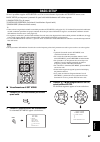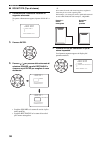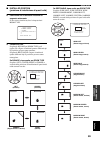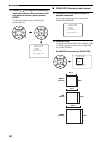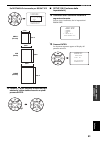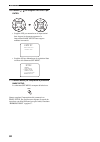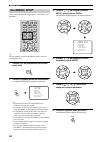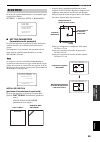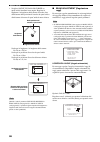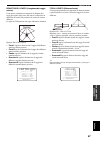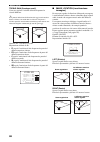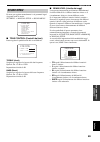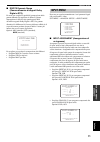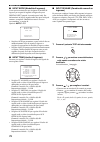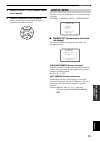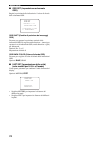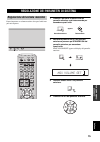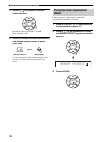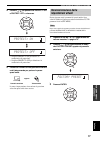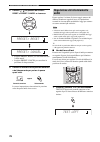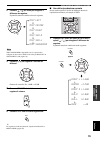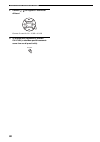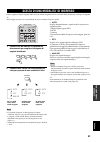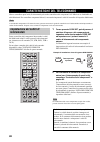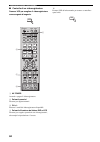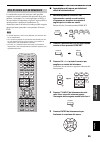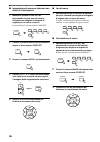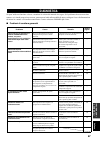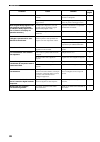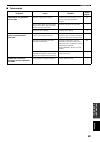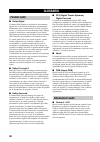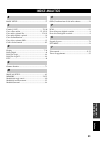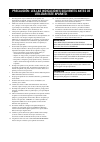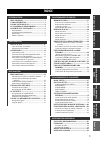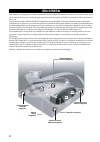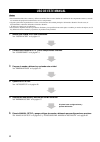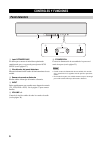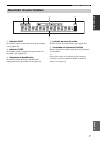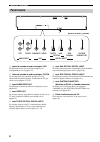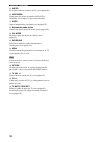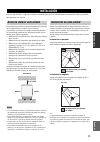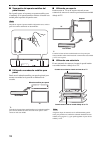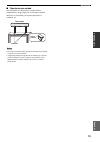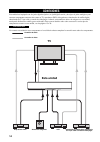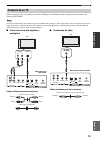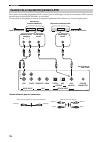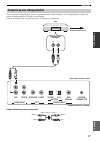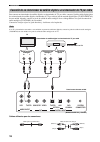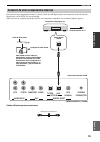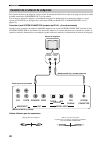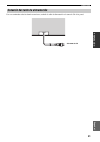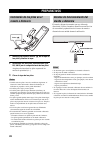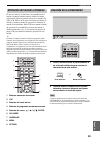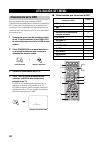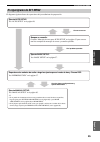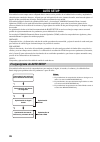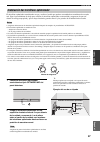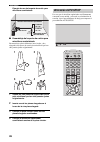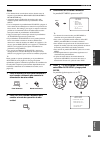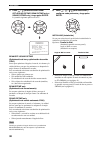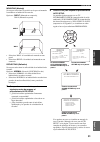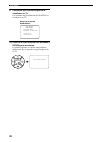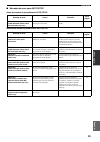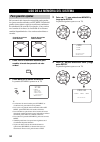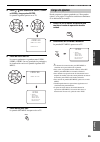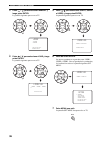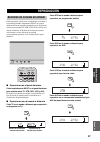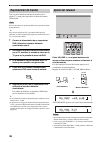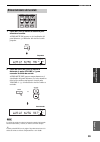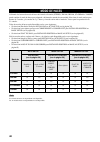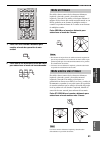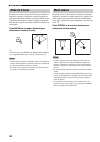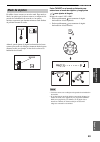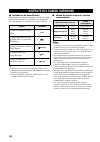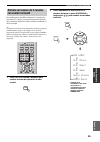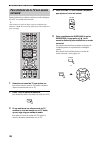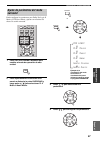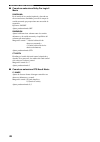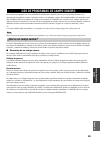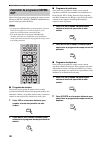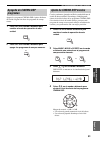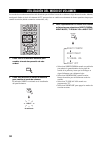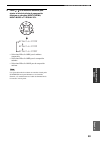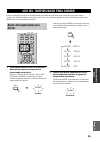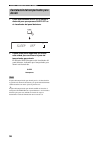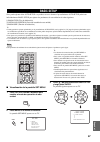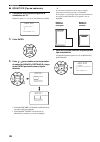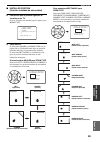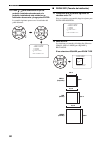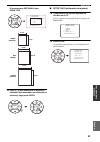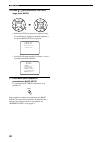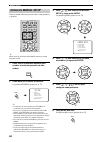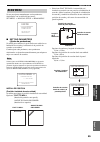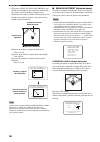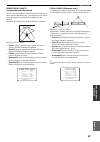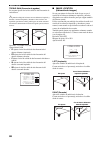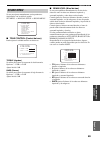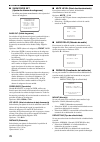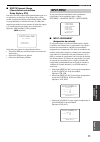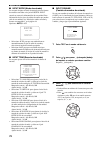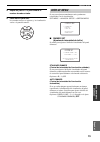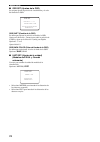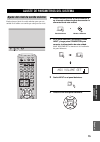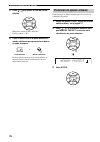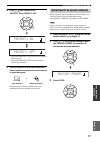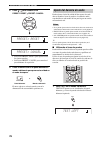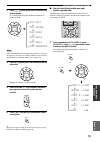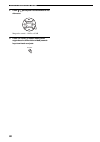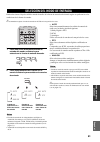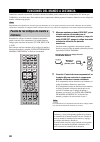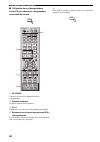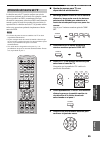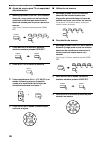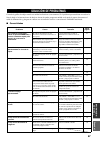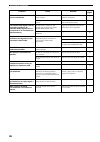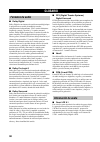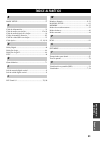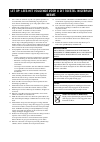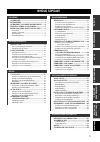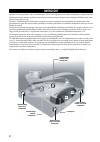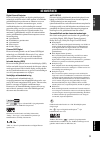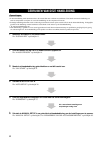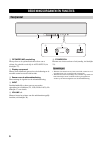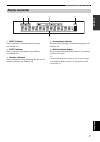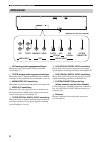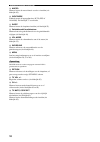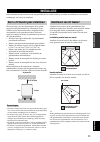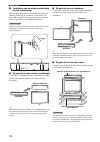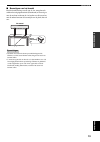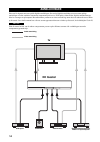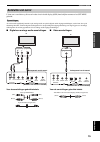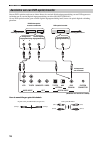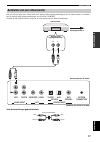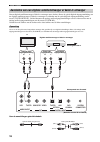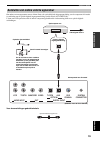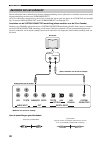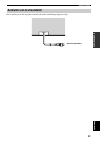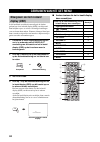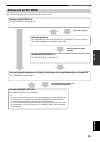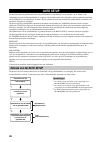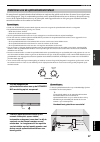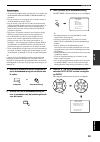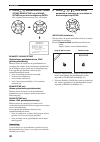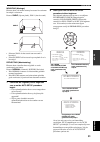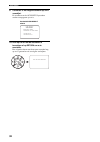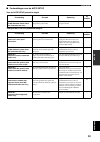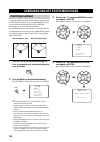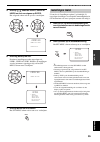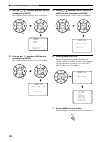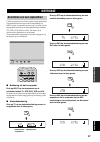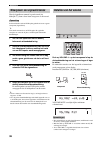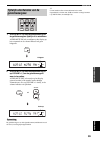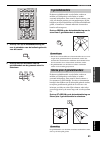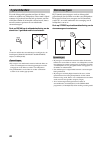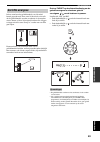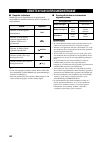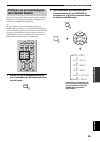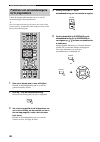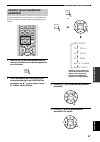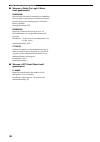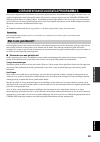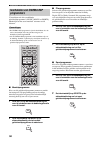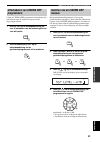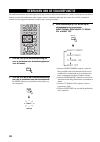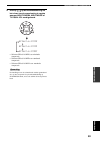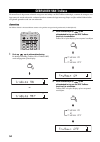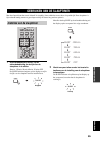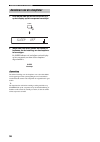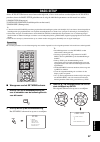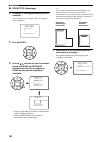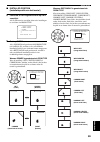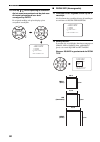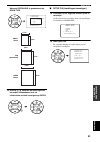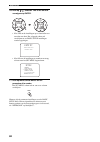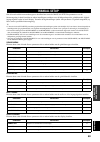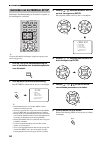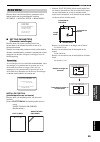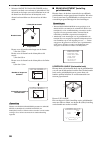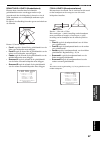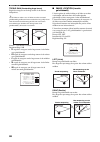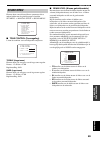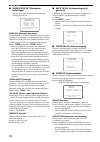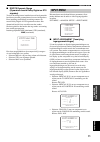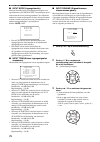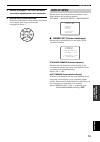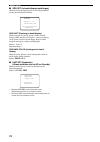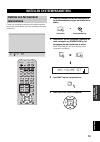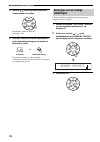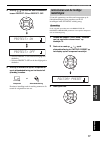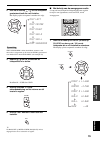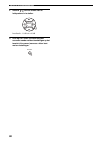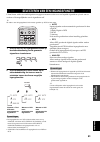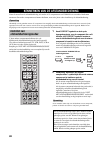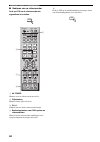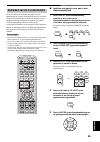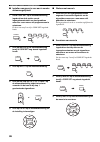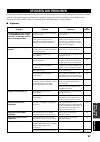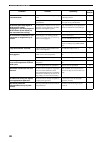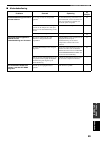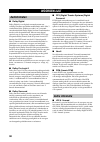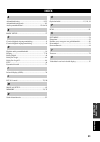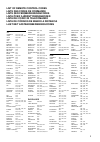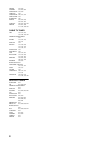Yamaha YSP 800 - Digital Sound Projector Five CH Speaker Owner's Manual
YAMAHA ELECTRONICS CORPORATION, USA
6660 ORANGETHORPE AVE., BUENA PARK, CALIF. 90620, U.S.A.
YAMAHA CANADA MUSIC LTD.
135 MILNER AVE., SCARBOROUGH, ONTARIO M1S 3R1, CANADA
YAMAHA ELECTRONIK EUROPA G.m.b.H.
SIEMENSSTR. 22-34, 25462 RELLINGEN BEI HAMBURG, GERMANY
YAMAHA ELECTRONIQUE FRANCE S.A.
RUE AMBROISE CROIZAT BP70 CROISSY-BEAUBOURG 77312 MARNE-LA-VALLEE CEDEX02, FRANCE
YAMAHA ELECTRONICS (UK) LTD.
YAMAHA HOUSE, 200 RICKMANSWORTH ROAD WATFORD, HERTS WD18 7GQ, ENGLAND
YAMAHA SCANDINAVIA A.B.
J A WETTERGRENS GATA 1, BOX 30053, 400 43 VÄSTRA FRÖLUNDA, SWEDEN
YAMAHA MUSIC AUSTRALIA PTY, LTD.
17-33 MARKET ST., SOUTH MELBOURNE, 3205 VIC., AUSTRALIA
© 2005 All rights reserved.
Printed in Malaysia
WF72260
YSP-800
YSP-800
Digital Sound Projector
Système Acoustique Numérique
G
OWNER'S MANUAL
MODE D'EMPLOI
BEDIENUNGSANLEITUNG
BRUKSANVISNING
MANUALE DI ISTRUZIONI
MANUAL DE INSTRUCCIONES
GEBRUIKSAANWIJZING
This product mainly uses lead-free solder.
Cet appareil utilise principalement de la soudure sans plomb.
Dieses Produkt verwendet hauptsächlich bleifreies Lot.
I den här produkten används huvudsakligen blyfri lödmetall.
Questo prodotto usa principalmente lega per saldatura senza piombo.
Este producto utiliza principalmente soldadura sin plomo.
Dit product maakt hoofdzakelijk gebruik van loodvrij soldeer.
YSP-800_G-cv.fm Page 1 Monday, July 4, 2005 2:14 AM
Summary of YSP 800 - Digital Sound Projector Five CH Speaker
Page 1
Yamaha electronics corporation, usa 6660 orangethorpe ave., buena park, calif. 90620, u.S.A. Yamaha canada music ltd. 135 milner ave., scarborough, ontario m1s 3r1, canada yamaha electronik europa g.M.B.H. Siemensstr. 22-34, 25462 rellingen bei hamburg, germany yamaha electronique france s.A. Rue am...
Page 2
Caution: read this before operating this unit. 1 to assure the finest performance, please read this manual carefully. Keep it in a safe place for future reference. 2 install this sound system in a well ventilated, cool, dry, clean place with at least 5 cm of space above (or below) this unit – away f...
Page 3
1 prep ara tion intr oduction ba s ic op era t io n ad v anc ed opera t ion a dditiona l inf o r m a t io n setup english overview ........................................................... 2 features............................................................. 3 using this manual ....................
Page 4
Overview 2 it is generally accepted that in order to fully enjoy the benefits of surround sound at home, you must endure the agony of wiring and installing a great number of speakers in the hope that your listening room will give you the same kind of surround sound experience as your local movie the...
Page 5
Features 3 intr oduction english digital sound projector this unit employs the digital sound projector technology that allows one slim unit to control and steer multiple channels of sound to generate full, physical 5.1 channel surround sound, thus eliminating the need for satellite loudspeakers and ...
Page 6
Using this manual 4 • this manual describes how to connect and operate this unit. For details regarding the operation of external components, refer to the supplied owner’s manual for the component. • some operations can be performed by using either the buttons on the main unit or on the remote contr...
Page 7
Supplied accessories 5 intr oduction english check that you have received all of the following parts. Supplied accessories tv power 2 1 stereo sleep ch level menu return test tv vol volume mute tv input tv mute enter surround off code set sports av power standby/on 3 4 5 6 7 8 9 0 +10 5beam st+3beam...
Page 8
Controls and functions 6 1 optimizer mic jack use to connect the supplied optimizer microphone to be used to run auto setup (see page 27). 2 front panel display shows information about the operational status of this unit. 3 remote control sensor receives infrared signals from the remote control. 4 i...
Page 9
Controls and functions 7 intr oduction english 1 night indicator lights up when you select a volume mode (see page 52). 2 sleep indicator lights up when the sleep timer is turned on (see page 55). 3 decoder indicators light up when the corresponding decoder of this unit is in operation (see page 44)...
Page 10
Controls and functions 8 1 vcr analog audio input jacks use to make an analog connection to your vcr (see page 17). 2 tv/stb analog audio input jacks use to make an analog connection to your tv, digital satellite tuner and cable tv tuner (see pages 15 and 18). 3 subwoofer out jack use to connect a s...
Page 11
Controls and functions 9 intr oduction english this section describes the function of each control on the remote control used to control this system. Y you can also control other components using the remote control once you set the appropriate remote control codes. See “controlling other components”...
Page 12
Controls and functions 10 i macro use to set the tv macro (see page 85). J inputmode switches between input modes (auto, dts or analog). See page 37 for details. K sleep sets the sleep timer (see page 55). L beam mode buttons change the beam mode settings (see page 40). M vol mode turns on or off th...
Page 13
Installation 11 prep ara tion english this section describes a suitable installation location to install the unit using a metal wall bracket, a rack or a stand. This unit creates surround sound by reflecting projected sound beams off the walls of your listening room. The surround sound effects produ...
Page 14
12 installation ■ detaching the metal apparatus from the rear panel a metal apparatus is attached to the rear panel used for packing purposes. If the metal apparatus is a nuisance when you install this unit, you can detach it from the rear panel. After you detach the metal apparatus from the rear pa...
Page 15
13 installation prep ara tion english ■ affixing this unit peel off the film from each of the four supplied fasteners and then secure them to the bottom four corners of this unit and the top of the rack, etc. • do not install this unit on top of a slanted surface. This unit may fall over and cause i...
Page 16
Connections 14 this unit is equipped with two optical digital jacks, one coaxial digital jack and two types of analog jacks for connecting external components such as your tv, dvd player, vcr, digital satellite tuner, cable tv tuner and game console. Further, by connecting a subwoofer to this unit, ...
Page 17
15 connections prep ara tion english you can connect a tv to this unit and display the osd for easy viewing when you adjust the system parameters in set menu. If you connect this unit to the analog audio and optical digital audio output jacks at the same time as shown in the left illustration below,...
Page 18
16 connections to connect a dvd player/recorder, connect the coaxial digital output jack on your dvd player to the coaxial digital input jack (dvd coaxial) on this unit. If there is no coaxial digital output jack on your dvd player/recorder, use them with optical digital connection. Cables used for ...
Page 19
17 connections prep ara tion english to connect a vcr, connect the analog audio output jacks on your vcr to the analog audio input jacks (vcr r/l) on this unit. Connect red plugs to the right jacks and white plugs to the left jacks. Cables used for connections connecting a vcr vcr subwoofer tv/stb a...
Page 20
18 connections to connect a digital satellite tuner or a cable tv tuner, connect the optical digital output jack on your digital satellite tuner or cable tv tuner to the optical digital input jack (tv/stb optical) on this unit. In addition, connect the analog audio output jacks on your vcr to the an...
Page 21
19 connections prep ara tion english to connect other external components, connect the optical digital output jack on the component to the optical digital input jack (aux optical) on this unit. You can connect a dvd player/recorder or a component that supports optical digital connections. Cables use...
Page 22
20 connections to connect a subwoofer, connect the monaural input jack on your subwoofer to the monaural audio output jack (subwoofer out) on this unit. If a subwoofer is connected to this unit, turn on the power of your subwoofer and then run auto setup (see page 26) or select swfr for bass out in ...
Page 23
21 connections prep ara tion english once all other connections are complete, plug the power supply cable into the ac wall outlet. Connecting the power supply cable to the ac outlet.
Page 24
Getting started 22 1 press and hold the mark on the battery cover and then slide off the cover. 2 insert the two supplied batteries (aa, r6, um-3) into the battery compartment. Make sure you insert the batteries according to the polarity markings (+/–). 3 close the battery cover. • change all of the...
Page 25
Getting started 23 setup english the control area and the corresponding functions of the remote control change depending on the currently selected input source. Press the input selector buttons (tv, stb, vcr, dvd or aux) to select an input source and switch to the operation mode of the corresponding...
Page 26
Using set menu 24 this section simply describes how to display the osd (on- screen display) of this unit on your tv screen and set the parameters for your listening room. Once this is complete, you can enjoy real surround sound while watching tv in the comfort of your own home. 1 check that the vide...
Page 27
Using set menu 25 setup english the following diagram illustrates the overall flow of the setup procedure. The flow chart of set menu run auto setup. See “auto setup” on page 26. Look for a remedy. See “error messages for auto setup” on page 33 for a complete list of error messages and possible reme...
Page 28
Auto setup 26 this unit creates a sound field by reflecting sound beams on the walls of your listening room and broadening the cohesion between speaker channels. Just as you would arrange the speaker position of other audio systems, you need to set the beam angle to enjoy the best possible sound fro...
Page 29
Auto setup 27 setup english the supplied optimizer microphone collects and analyzes the sound that this unit produces in your actual listening environment. Follow the procedure below to connect the optimizer microphone to this unit and make sure that the optimizer microphone is placed in a proper lo...
Page 30
Auto setup 28 example of using the supplied cardboard microphone stand ■ assembling the supplied cardboard microphone stand you will find three separate parts (one circular-shaped part and two longitudinal-shaped parts) of the cardboard microphone stand originally put together. 1 disassemble the thr...
Page 31
Auto setup 29 setup english • if your listening room has curtains, open the curtains before starting the beam opt+sound optimz or the beam optimz only procedure. • make sure that your listening room is as quiet as possible while this unit is performing the auto setup procedure. • once the auto setup...
Page 32
Auto setup 30 5 press / to select beam opt+sound optimz, beam optimz only or sound optimz only and then press enter. The following screen appears on your tv. Beam opt+sound optimz (beam optimization and ypao sound optimization) use to optimize the beam angle, delay, volume and quality so that the pa...
Page 33
Auto setup 31 setup english mounting (mounting) use to select the mounted position of the unit in your listening room. Choices: shelf (shelf mount), wall (wall mount) • select wall if the unit is mounted on the wall. • select shelf if the unit is mounted on the shelf. Reflecting (reflecting) use to ...
Page 34
Auto setup 32 9 check that the following screen is displayed on your tv. The results of the auto setup procedure are displayed on your tv. 10 press enter to confirm the results or press return to cancel the results. The following screen is displayed temporarily for a few seconds and then disappear f...
Page 35
Auto setup 33 setup english ■ error messages for auto setup before the auto setup procedure starts while the auto setup procedure is in progress - error message cause remedy see page error e-2 no mic detected. Please check mic connection and re-try. The optimizer microphone is not connected to this ...
Page 36
Using the system memory 34 you can save the current settings adjusted in set menu in the system memory of this unit. It is handy to save certain settings according to the varying conditions of your listening environment. For example, if there are curtains in the path of beams, the effectiveness of t...
Page 37
Using the system memory 35 setup english 5 press / to select user1, user2 or user3 and then press enter. The following screen appears on your tv. 6 press enter again. The new parameters are saved as user1, user2 or user3. Once the parameters are saved, the display returns to the set menu screen. 7 p...
Page 38
Using the system memory 36 3 press / to select memory and then press enter. The following screen appears on your tv. 4 press / to select load and then press enter. The following screen appears on your tv. 5 press / to select user1, user2 or user3 and then press enter. The following screen appears on...
Page 39
Playback 37 ba s ic op era t io n english you can play back sound from the components connected to this unit simply by pressing input on the front panel repeatedly or pressing one of the input selector buttons (tv, stb, vcr, dvd or aux) on the remote control. The name of the selected input source an...
Page 40
38 playback once an input source is selected (see page 37), you can play back the selected input source. This section uses a dvd player as an example of the playback source. Y for details on the tv and the dvd player you are using, refer to the owner’s manual supplied with the tv and the dvd player....
Page 41
39 playback ba s ic op era t io n english 1 press mute on the remote control to mute the sound. Audio mute on appears in the front panel display, and the volume level indicator flashes. 2 press mute on the remote control again (or press volume +/–) to resume the sound output. Audio mute off appears ...
Page 42
Beam mode 40 you can change the beam mode to suit the input source of this unit using the beam mode buttons on the remote control (stereo, 3beam, 5beam, st+3beam or target). Select stereo mode for 2-channel sources, 3 beam mode, 5 beam mode and stereo plus 3 beam mode for 5.1-channel playback. All t...
Page 43
41 beam mode ba s ic op era t io n english 1 press ysp on the remote control to switch to the operation mode of this unit. 2 press one of the beam mode buttons to select the desired beam mode. Outputs sound beams from the front left and right, center, and surround left and right speakers. This mode ...
Page 44
42 beam mode outputs sound beams from the front left and right and center speakers. This mode is ideal for enjoying movies with the whole family. Because the listening position area is widened, you can enjoy excellent quality surround sound over a wider area. Press 3beam on the remote control to sel...
Page 45
43 beam mode ba s ic op era t io n english outputs sound beams in a single channel. This mode is ideal if you do not want the sound beams to be reflected on the walls in your listening room or if you do not disturb others asleep while enjoying music or movies at night. In addition, you can adjust th...
Page 46
Enjoying surround sound 44 ■ decoder indicators depending on the input source and the selected surround mode, the indicators in the front panel display light up as follows: y • you can select an input mode (auto, dts or analog) by pressing inputmode on the remote control repeatedly (see page 81). • ...
Page 47
45 enjoying surround sound ba s ic op era t io n english this unit can decode 2-channel sources for 5.1 channel playback so that you can enjoy a variety of surround sound effects by switching the surround mode. Y the surround modes are available only when the cinema dsp programs are turned off (see ...
Page 48
46 enjoying surround sound you can enjoy analog audio signals output from your tv in real surround sound. Y before performing the steps below, set the volume of this unit to –40 db. If necessary, adjust the volume level in step 4 below. 1 select the tv channel you want to watch. To select a tv chann...
Page 49
47 enjoying surround sound ba s ic op era t io n english you can configure the parameters for dolby pro logic ii music and dts neo:6 music to fine-tune the surround sound effect. 1 press ysp on the remote control to switch to the operation mode of this unit. 2 press surround on the remote control re...
Page 50
48 enjoying surround sound ■ when dolby pro logic ii music is selected panorama gives front left and right channel sound a wraparound effect, distributed throughout the entire surround sound field to give you an expansive feeling. Choices: on/off default setting: off dimension adjusts the difference...
Page 51
Using sound field programs 49 ba s ic op era t io n english this unit is equipped with a variety of precise digital decoders that allow you to enjoy multi-channel playback from stereo or multi-channel sources. This unit is also equipped with a yamaha cinema dsp (digital sound field processing) chip ...
Page 52
50 using sound field programs you can select from three different sound field programs (music, movie and sports) depending on the type of sources you want to enjoy. • the cinema dsp programs are not available if the stereo mode (see page 42) or the target mode (see page 43) is selected as the beam m...
Page 53
51 using sound field programs ba s ic op era t io n english turn off the cinema dsp programs if you want to enjoy the original sound without the sound field program effect. 1 press ysp on the remote control to switch to the operation mode of this unit. 2 press off on the remote control to turn off t...
Page 54
Using the volume mode 52 the night listening modes are designed to improve listenability at lower volumes or at night. In addition, you can limit the volume level of the tv so that it will not vary suddenly to a great extent whenever the contents being broadcast change (i.E. Due to commercials, etc....
Page 55
53 using the volume mode ba s ic op era t io n english 4 press / on the remote control to adjust the effect level of compression while night:cinema, night:music or tv equal vol is displayed. • select effect.Lvl:min for minimum compression. • select effect.Lvl:mid for standard compression. • select e...
Page 56
Using trubass 54 this unit can produce the perception of an improved low frequency performance with the aid of the srs trubass technology, which improves bass even without a subwoofer and provides deeper, richer bass in the presence of a subwoofer. The trubass is not available when the target mode i...
Page 57
Using the sleep timer 55 ba s ic op era t io n english use this feature to automatically set this unit to the standby mode after a specified time period. The sleep timer is useful if you are going to sleep after a certain amount of time while this unit is still playing back a source. 1 press sleep o...
Page 58
56 using the sleep timer 1 press sleep on the remote control repeatedly so that sleep off appears in the front panel display. 2 wait for a few seconds without operating this unit to confirm the setting for the sleep timer. The sleep indicator disappears from the front panel display, indicating that ...
Page 59
Basic setup 57 ad v anc ed opera t ion english if you cannot run auto setup successfully or if an error occurs during the auto setup procedure, you can use basic setup to individually set the parameters of this unit in the following order: 1) room type (room type) 2) installed position (installed po...
Page 60
58 basic setup ■ room type (room type) 4 check that the following screen is displayed on your tv. If this screen is not displayed, repeat steps 1 to 3. 5 press enter. 6 press / to switch between the square and rectangle selection screens and then press enter to select the desired setting. • select s...
Page 61
59 basic setup ad v anc ed opera t ion english ■ installed position (installed position of this unit) 8 check that the following screen is displayed on your tv. If this screen is not displayed, make settings for room type. 9 press enter. If you selected square for room type (see page 58), four diffe...
Page 62
60 basic setup 10 press / to select the installed position type that best suits the installed position of this unit in your listening room and then press enter. The following screen appears in the front panel display. ■ room size (room size) 11 check that the following screen is displayed on your tv...
Page 63
61 basic setup ad v anc ed opera t ion english if rectangle is selected for room type 13 press / to select the room size that best suits your listening room and then press enter. ■ setup ok (confirming settings) 14 check that the following screen is displayed on your tv. If this screen is not displa...
Page 64
62 basic setup 16 press / to select yes or no and then press enter. • select yes to register the settings if they are satisfactory. The following screen appears, and your basic setup settings are registered. • select no to cancel the settings and return to the initial set menu screen. 17 press menu ...
Page 65
Manual setup 63 ad v anc ed opera t ion english to achieve the best quality surround sound, you can use manual setup to fine-tune the listening environment parameters, as well as to make advanced settings for speaker positions, sound beams, digital input and the osd. Change the initial settings (ind...
Page 66
64 manual setup use the remote control to access and adjust each parameter. Y you can adjust the set menu parameters while the unit is reproducing sound. 1 press ysp on the remote control to switch to the operation mode of this unit. 2 press menu on the remote control. The set menu screen appears on...
Page 67
65 manual setup ad v anc ed opera t ion english use to manually adjust various parameters related to the sound beam output. Set menu → manual setup → beam menu ■ setting parameters (setting parameters) use to set the position of this unit in your listening room and the distance of this unit from the...
Page 68
66 manual setup • select angle to wall or corner if this unit is installed in the corner in your listening room. Adjust the width and length of your listening room as well as the distance of the listening position from this unit and the distance of the center of this unit from the left wall. Choices...
Page 69
67 manual setup ad v anc ed opera t ion english beam travel length (beam travel length) use to set the distance that sound beams travel after being output and reflected off the wall until they arrive at the listening position for each speaker. The lines in the illustration below indicate the distanc...
Page 70
68 manual setup treble gain (treble gain) use to adjust the high frequency output level of each speaker. Y if the reflection point of the front left and right or surround left and right sound beams is a curtain or other acoustically absorbent surface, you can achieve more effective surround sound by...
Page 71
69 manual setup ad v anc ed opera t ion english use to manually adjust various parameters related to the sound output. Set menu → manual setup → sound menu ■ tone control (tone control) you can adjust the tonal quality of your speakers. Treble (treble) use to adjust the high frequency response. Choi...
Page 72
70 manual setup ■ subwoofer set (subwoofer set) use to manually adjust various subwoofer settings. Bass out (bass out) low-frequency (bass) signals can be directed to the subwoofer and/or the front left and right speaker positions. This setting also determines the routing of lfe (low- frequency effe...
Page 73
71 manual setup ad v anc ed opera t ion english ■ dd/dts dynamic range (dynamic range of dolby digital and dts signals) use to select the amount of dynamic range compression to be applied to the speakers. This setting is effective only when the unit is decoding dolby digital and dts signals. Dynamic...
Page 74
72 manual setup ■ input mode (input mode) use to designate the input mode for the input sources connected to the digital input jacks when you turn on the power of this unit. For information on the types of audio signals that can be output by this unit, see “surround modes and recommended sources” on...
Page 75
73 manual setup ad v anc ed opera t ion english 4 repeat steps 1 to 3 to rename each input. 5 press enter to exit. The new names are registered, and the display returns to the previous screen. Use to manually adjust various parameters related to the display. Set menu → manual setup → option menu ■ d...
Page 76
74 manual setup ■ osd set (osd settings) use to adjust the display position and the background color of the osd. Osd shift (osd shift) use to adjust the vertical position of the osd. Adjust towards the – (minus) direction to raise the position of the osd, and adjust towards the + (plus) direction to...
Page 77
Adjusting system parameters 75 ad v anc ed opera t ion english you can set the maximum volume level so that this unit will not output sound beyond the limited volume level. 1 press standby/on on the front panel or on the remote control to turn off the power of this unit. 2 press and hold input on th...
Page 78
76 adjusting system parameters 5 press / to adjust the maximum volume level. Control range: 0 db to –99.0 db control step: 1 db 6 press standby/on on the front panel or on the remote control to set this unit to the standby mode. The new setting for the maximum volume level will be activated when you...
Page 79
77 adjusting system parameters ad v anc ed opera t ion english 4 press / to switch between protect: on and protect: off. • select protect: on to activate the protection feature. • select protect: off to deactivate the protection feature. 5 press standby/on on the front panel or on the remote control...
Page 80
78 adjusting system parameters 4 press / to switch between preset: reset and preset: cancel. • select preset: reset to reset all of the current settings. • select preset: cancel to cancel the resetting procedure. 5 press standby/on on the front panel or on the remote control to set this unit to the ...
Page 81
79 adjusting system parameters ad v anc ed opera t ion english 2 press / to select the speaker you want to adjust. The front panel display changes as follows. Test subwoofer is only available when a subwoofer is connected to this unit and swfr is selected for bass out in sound menu (see page 70). 3 ...
Page 82
80 adjusting system parameters 2 press / to adjust speaker volumes. Control range: –10 db to +10 db 3 press ch level (or wait for a few seconds without operating this unit) when you have completed your adjustment. Enter ch level.
Page 83
Selecting the input mode 81 ad v anc ed opera t ion english you can select the type of audio input signals of the selected input source according to your preference or the conditions of the input source. Y we recommend setting the input mode to auto in most cases. 1 press one of the input selector b...
Page 84
Remote control features 82 in addition to controlling this unit, the remote control can also operate other a/v components made by yamaha and other manufacturers. To control other components, you must set up the remote control with the appropriate remote control codes. Depending on the external a/v c...
Page 85
83 remote control features ad v anc ed opera t ion english ■ operating your tv press tv to select tv as the input source. 1 tv power turns on or off the power of your tv. 2 numeric buttons selects a tv channel for playback. 3 ch +/– switches between the available tv channels. 4 tv vol +/– adjusts th...
Page 86
84 remote control features ■ operating your vcr player press vcr to select vcr as the input source. 1 av power turns on or off the power of your vcr. 2 numeric buttons use to enter numeric digits. 3 ch +/– switches between the available vcr channels. 4 operation buttons for dvd and vcr players use t...
Page 87
85 remote control features ad v anc ed opera t ion english the tv macro feature makes it possible to perform a series of operations with the press of a single button. For example, when you want to play a dvd, you would normally turn on the component, select dvd as the input source and press the play...
Page 88
86 remote control features ■ setting macros for the tv without the tuning capability 1 press and hold code set on the remote control and then press one of the input selector buttons to select the input source you want to set macros for. Proceed to step 2 while holding down code set. 2 press macro on...
Page 89
Troubleshooting 87 a dditiona l inf o r m a t io n english refer to the chart below when this unit does not function properly. If the problem you are experiencing is not listed below or if the instruction below does not help, set this unit to the standby mode, disconnect the power cord and contact t...
Page 90
88 troubleshooting problem cause remedy see page surround sound effects are insubstantial. The listening room is not a regular shape. Install this unit in a square or rectangular shaped room. — there is no wall in the path of the sound beam. Try placing a flat object, such as a board, in the path of...
Page 91
89 troubleshooting a dditiona l inf o r m a t io n english ■ remote control problem cause remedy see page the remote control does not work and/or function properly. Wrong distance or angle. The remote control will function within a maximum range of 6 m and no more than 30 degrees off-axis from the f...
Page 92
Glossary 90 ■ dolby digital dolby digital is a digital surround sound system that gives you completely independent multi-channel audio. With 3 front channels (left, center, and right), and 2 surround stereo channels, dolby digital provides 5 full-range audio channels. With an additional channel espe...
Page 93
Index 91 a dditiona l inf o r m a t io n english audio pin cable..................................................... 15 to 18 beam modes.................................................................... 40 coaxial digital output jack................................................ 8 coaxial digit...
Page 94
Specifications 92 amp section • maximum output power (eiaj) .................................................. 2 w (1 khz, 10% thd, 4 Ω ) × 21 20 w (100 hz, 10% thd, 4 Ω ) × 2 speaker section small dia. Speakers ......... 4 cm cone magnetic shielding type × 21 woofers .......................... 10 c...
Page 95
1 pour utiliser l’appareil au mieux de ses possibilités, lisez attentivement ce mode d’emploi. Conservez-le soigneusement pour référence. 2 installez cet ensemble audio dans un endroit frais, bien aéré, sec et propre; ménagez un espace d'au moins 5 cm au-dessus (ou au- dessous) du cet appareil; veil...
Page 96
1 prÉp ara tions intr oduction setup opÉra t io ns de ba s e opÉra t ions dÉt a illÉes in forma tio ns complÉ ment airies fr anç a is introduction ................................................. 2 caractÉristiques ........................................ 3 emploi de ce manuel ........................
Page 97
Introduction 2 on a coutume de penser que l’obtention, chez soi, de riches sonorités d’ambiance, exige l’installation et le câblage d’un grand nombre d’enceintes auxquelles ont confierait la mission de recréer, dans le salon d’écoute domestique, l’atmosphère sonore de la salle de cinéma. Le projecte...
Page 98
CaractÉristiques 3 intr oduction fr anç a is projecteur de son numérique cet appareil est un projecteur de son numérique dont la technologie permet de contrôler et d’orienter plusieurs voies sonores depuis un appareil fin et d’obtenir une ambiance sonore parfaite sur 5.1 voies physiques, tout en ren...
Page 99
Emploi de ce manuel 4 • ce mode d’emploi décrit la manière de raccorder et d’utiliser cet appareil. Pour de plus amples détails concernant les autres appareils, reportez-vous au mode d’emploi qui accompagne chacun. • certaines actions peuvent être commandées au moyen des touches de l’appareil ou de ...
Page 100
Accessoires fournis 5 intr oduction fr anç a is veuillez vous assurer que vous possédez bien les éléments suivants. Accessoires fournis tv power 2 1 stereo sleep ch level menu return test tv vol volume mute tv input tv mute enter surround off code set sports av power standby/on 3 4 5 6 7 8 9 0 +10 5...
Page 101
Commandes et fonctions 6 1 prise optimizer mic sert à brancher le microphone optimiseur fourni utilisé pour exécuter auto setup (voir page 27). 2 afficheur de la face avant il fournit des informations relatives à l’état de l’appareil. 3 capteur de télécommande il reçoit les signaux émis par le boîti...
Page 102
Commandes et fonctions 7 intr oduction fr anç a is 1 témoin night ce témoin s’éclaire lorsque vous avez sélectionné le mode d’écoute tardive (voir page 52). 2 témoin sleep ce témoin s’éclaire lorsque la minuterie de mise hors service est active (voir page 55). 3 témoins des décodeurs ce témoin s’all...
Page 103
Commandes et fonctions 8 1 prises d’entrée audio analogique vcr utilisez ces prises pour effectuer une liaison analogique avec le magnétoscope (voir page 17). 2 prises d’entrée audio analogique tv/stb utilisez cette prise pour la liaison analogique au téléviseur, au tuner satellite numérique et au t...
Page 104
Commandes et fonctions 9 intr oduction fr anç a is cette section traite du rôle des touches que porte le boîtier de télécommande de cet appareil. Y vous pouvez aussi utiliser le boîtier de télécommande pour la commande d’autres appareils après avoir spécifié les codes appropriés. Voir “commande des ...
Page 105
Commandes et fonctions 10 i macro utilisez cette touche pour spécifier la macro du téléviseur (voir page 85). J inputmode sélectionne le mode d’entrée (auto, dts ou analog). Voir page 37 pour le détail. K sleep cette touche assure le réglage de la minuterie de mise hors service (voir page 55). L tou...
Page 106
Installation 11 prÉp ara tions fr anç a is vous trouverez ici une description de l’emplacement le mieux approprié pour l’installation de l’appareil avec une équerre métallique murale, un rack ou un support. Cet appareil crée les sonorités d’ambiance en projetant des faisceaux sonores vers les murs d...
Page 107
12 installation ■ retrait de la pièce métallique à l’arrière de l’appareil une pièce métallique a été fixée à l’arrière de l’appareil pour l’emballage. Si cette pièce gêne lors de l’installation de l’appareil, vous pouvez la retirer. Après avoir retiré la partie métallique du panneau arrière, reviss...
Page 108
13 installation prÉp ara tions fr anç a is ■ fixation de l’appareil enlevez la pellicule qui recouvre les quatre attaches fournies et fixez-les aux quatre coins inférieurs de l’appareil et au haut du rack, etc. • ne posez pas l’appareil sur une surface inclinée. Il pourrait glisser, tomber et blesse...
Page 109
Raccordements 14 cet appareil est équipé de deux prises numériques optiques, d’une prise numérique coaxiale et de deux types de prises analogiques pour le raccordement d’appareils, par exemple un téléviseur, un lecteur dvd, un magnétoscope, un tuner satellite numérique, un tuner de télévision câblée...
Page 110
15 raccordements prÉp ara tions fr anç a is vous pouvez relier cet appareil à un téléviseur sur lequel s’afficheront les informations de réglage (osd) consécutives à l’emploi de set menu. Si vous raccordez cet appareil à la fois aux prises de sortie audio analogique et audionumérique optique, comme ...
Page 111
16 raccordements pour utiliser un graveur ou un lecteur de dvd, reliez la prise coaxiale de sortie numérique du lecteur de dvd à la prise coaxiale d’entrée numérique de cet appareil (dvd coaxial). Si le graveur ou le lecteur de dvd ne possèdent pas de prise coaxiale de sortie numérique, employez la ...
Page 112
17 raccordements prÉp ara tions fr anç a is pour utiliser un magnétoscope, reliez les prises de sortie audio analogique du magnétoscope aux prises d’entrée audio analogiques (vcr r/l) de cet appareil. Les fiches rouges doivent être branchées sur les prises de droite et les fiches blanches sur les pr...
Page 113
18 raccordements pour raccorder un tuner satellite numérique ou un tuner de télévision câblée, reliez la prise de sortie numérique optique de votre tuner satellite numérique ou de télévision câblée à la prise d’entrée numérique optique (tv/stb optical) de cet appareil. Pour utiliser un magnétoscope,...
Page 114
19 raccordements prÉp ara tions fr anç a is pour utiliser un appareil extérieur, reliez la prise optique de sortie numérique de l’appareil concerné à la prise optique d’entrée numérique de cet appareil-ci (aux optical). Vous pouvez utiliser un graveur ou un lecteur de dvd, ou tout autre appareil sus...
Page 115
20 raccordements pour utiliser un caisson de graves, reliez la prise d’entrée monophonique du caisson de graves à la prise de sortie monophonique de cet appareil (subwoofer out). Si un caisson de graves est relié à cet appareil, mettez-le sous tension puis exécutez auto setup (voir page 26) ou sélec...
Page 116
21 raccordements prÉp ara tions fr anç a is lorsque vous avez relié tous les appareils, branchez le cordon d’alimentation sur une prise secteur. Raccordement du cordon d’alimentation a une prise secteur.
Page 117
PrÉparatifs 22 1 appuyez sur le repère du couvercle de piles et séparez le couvercle du boîtier en le faisant glisser. 2 placez les 2 piles fournies (aa, r6, um-3) dans leur logement. Veillez à respecter les polarités indiquées (+/–). 3 replacez le couvercle du logement. • remplacez toutes les piles...
Page 118
23 prÉparatifs fr anç a is setup la section de commande et les fonctions correspondantes du boîtier de télécommande changent selon la source actuellement sélectionnée. Appuyez sur les touches de sélection d’entrée (tv, stb, vcr, dvd ou aux) pour sélectionner une source et la mettre en service. Appuy...
Page 119
Utilisation set menu 24 cette partie explique comment afficher les informations osd (affichage sur écran) de cet appareil sur l’écran de télévision et comment régler les paramètres selon votre pièce. Cela fait, vous pourrez profiter de belles sonorités d’ambiance tout en regardant la télévision dans...
Page 120
Utilisation set menu 25 setup fr anç a is le schéma d’ensemble des réglages est illustré par l’organigramme suivante. Organigramme de set menu exécutez auto setup. Voir “auto setup”, page 26. Cherchez la solution au problème. Voir “message d’erreur pour auto setup”, page 33 pour la liste complète de...
Page 121
Auto setup 26 cet appareil crée un champ sonore en réfléchissant les faisceaux sonores sur les murs de la pièce d’écoute et en élargissant la cohésion entre les différentes voies. Vous devez régler l’angle des faisceaux comme vous ajusteriez la position des enceintes d’un système acoustique classiqu...
Page 122
Auto setup 27 setup fr anç a is le microphone optimiseur fourni capte et analyse le son que cet appareil produit dans l’environnement où il se trouve. Procédez de la façon suivante pour relier le microphone optimiseur à cet appareil et assurez-vous qu’il est bien placé sans gros obstacles entre sa p...
Page 123
Auto setup 28 emploi du support de microphone plat fourni ■ assemblage du support de microphone plat fourni le support de microphone plat est constitué de trois pièces (une pièce circulaire et deux pièces longitudinales). 1 détachez ces trois pièces. 2 insérez une des pièces longitudinales dans la f...
Page 124
Auto setup 29 setup fr anç a is • s’il y a des rideaux dans votre salle, ouvrez-les avant de lancer la procédure beam opt+sound optimz ou beam optimz only. • la pièce doit être aussi silencieuse que possible pendant l’exécution de auto setup. • lorsque auto setup est lancé, tenez-vous à côté ou derr...
Page 125
Auto setup 30 5 appuyez sur / pour sélectionner beam opt+sound optimz, beam optimz only ou sound optimz only, puis appuyez sur enter. La page suivante apparaît sur l’écran du téléviseur. Beam opt+sound optimz (optimisation des faisceaux et optimisation du son ypao) utilisez ces fonctions pour optimi...
Page 126
Auto setup 31 setup fr anç a is mounting (montage) cette option sert à sélectionner la position de montage de l’appareil dans votre pièce. Choix: shelf (montage sur étagère), wall (montage mural) • sélectionnez wall si l’appareil est fixé au mur. • sélectionnez shelf si l’appareil est monté sur une ...
Page 127
Auto setup 32 9 assurez-vous que la page suivante est bien affichée sur l’écran du téléviseur. Les résultats de la procédure auto setup apparaissent sur l’écran de télévision. 10 appuyez sur enter pour confirmer les résultats ou sur return pour les annuler. La page suivante s’affiche quelques second...
Page 128
Auto setup 33 setup fr anç a is ■ message d’erreur pour auto setup avant de lancer auto setup pendant la procédure auto setup- message d’erreur cause solution voir page error e-2 no mic detected. Please check mic connection and re-try. Le microphone optimiseur n’est pas raccordé à cet appareil. Racc...
Page 129
Utilisation de la mÉmoire systÈme 34 vous pouvez sauvegarder les réglages effectués dans set menu dans la mémoire système de l’appareil. Par exemple, certains réglages pourront être enregistrés pour différents environnements. À titre d’exemple, si un faisceau rencontre un rideau avant d’atteindre la...
Page 130
Utilisation de la mÉmoire systÈme 35 setup fr anç a is 5 appuyez sur / pour sélectionner user1, user2 ou user3, puis appuyez sur enter. La page suivante apparaît sur l’écran de télévision. 6 appuyez une nouvelle fois sur enter. Les nouveaux paramètres sont sauvegardés dans user1, user2 ou user3. Apr...
Page 131
Utilisation de la mÉmoire systÈme 36 3 utilisez / pour sélectionner memory, puis appuyez sur enter. La page suivante apparaît sur l’écran de télévision. 4 utilisez / pour sélectionner load, puis appuyez sur enter. La page suivante apparaît sur l’écran de télévision. 5 appuyez sur / pour sélectionner...
Page 132
Lecture 37 opÉra t ions de ba s e fr anç a is vous pouvez obtenir le son des appareils raccordés à cet appareil en appuyant plusieurs fois de suite sur input pour sélectionner la source sur la face avant ou en appuyant sur une des touches de sélection d’entrée (tv, stb, vcr, dvd ou aux) sur le boîti...
Page 133
38 lecture lorsqu’une source a été sélectionnée (voir page 37), la lecture peut commencer. Les explications données dans cette section concernent le cas d’un lecteur de dvd (source). Y pour de plus amples détails concernant le lecteur de dvd et le téléviseur, reportez-vous au mode d’emploi qui accom...
Page 134
39 lecture opÉra t ions de ba s e fr anç a is 1 appuyez sur mute du boîtier de télécommande pour couper le son. La mention audio mute on apparaît sur l’afficheur de la face avant et l’indicateur de niveau sonore clignote. 2 appuyez une nouvelle fois sur mute sur le boîtier de télécommande (ou appuye...
Page 135
Mode faisceaux 40 les touches de mode de faisceaux du boîtier de télécommande (stereo, 3beam, 5beam, st+3beam ou target) permettent de changer de mode de faisceaux selon la source sélectionnée. Sélectionnez le mode stéréophonique pour une source à 2 voies, le mode 3 faisceaux, le mode 5 faisceaux et...
Page 136
41 mode faisceaux opÉra t ions de ba s e fr anç a is 1 appuyez sur ysp sur le boîtier de télécommande pour mettre en service cet appareil. 2 appuyez sur une des touches de mode de faisceaux pour sélectionner le mode souhaité. Les signaux sont émis par les enceintes avant gauche, droite, centrale et ...
Page 137
42 mode faisceaux les signaux sonores sont émis par les enceintes gauche, droite et centrale. Ce mode est idéal pour voir des films en famille. Comme une zone plus grande est sélectionnée autour de la position d’écoute, le son d’ambiance est d’excellente qualité sur une plus grande surface. Appuyez ...
Page 138
43 mode faisceaux opÉra t ions de ba s e fr anç a is les faisceaux sonores ne sont émis que par une seule voie. Ce mode est idéal si vous ne voulez pas que les faisceaux sonores soient réfléchis par les murs de la pièce ou si vous voulez regarder des films la nuit sans déranger personne. Par ailleur...
Page 139
Utilisation du son d’ambiance 44 ■ témoins des décodeurs des indicateurs s’allument de la façon suivante sur l’afficheur de la face avant de l’appareil en fonction de la source utilisée et du mode d’ambiance adopté: y • vous pouvez sélectionner un mode d’entrée (auto, dts ou analog) en appuyant sur ...
Page 140
45 utilisation du son d’ambiance opÉra t ions de ba s e fr anç a is en changeant simplement le mode d’ambiance, des sources à 2 voies peuvent être reproduites sur 5.1 voies avec des effets d’ambiances sonores après avoir été décodées. Y les modes d’ambiance ne peuvent être utilisés que lorsque les p...
Page 141
46 utilisation du son d’ambiance les signaux sonores analogiques que produit le téléviseur peuvent être perçus comme des sons d’ambiance. Y avant de procéder aux opérations ci-dessous, réglez le niveau de sortie de l’appareil sur –40 db. Le cas échéant, réglez le niveau de sortie au cours de l’opéra...
Page 142
47 utilisation du son d’ambiance opÉra t ions de ba s e fr anç a is vous pouvez paramétrer dolby pro logic ii music et dts neo:6 music de manière à obtenir les meilleurs effets sonores. 1 appuyez sur ysp sur le boîtier de télécommande pour mettre en service cet appareil. 2 appuyez plusieurs fois de ...
Page 143
48 utilisation du son d’ambiance ■ lorsque vous sélectionnez dolby pro logic ii music panorama les sons des voies gauche et droite sont très enveloppants et occupent tout le champ sonore d’ambiance, produisant ainsi une sensation d’espace. Choix: on/off réglage par défaut: off dimension réglage selo...
Page 144
Utilisation des programmes de champs sonores 49 opÉra t ions de ba s e fr anç a is cet appareil intègre plusieurs types de décodeurs numériques ce qui permet d’écouter des bandes son stéréophoniques ou multivoies. Il intègre également une puce cinema dsp yamaha (traitement numérique du son) programm...
Page 145
50 utilisation des programmes de champs sonores vous avez le choix entre trois programmes de champs sonores (music, movie et sports) selon la source que vous voulez écouter. • les programmes cinema dsp ne sont pas disponibles si le mode stéréophonique (voir page 42) ou le mode cible (voir page 43) e...
Page 146
51 utilisation des programmes de champs sonores opÉra t ions de ba s e fr anç a is arrêtez les programmes cinema dsp quand vous voulez écouter le son original sans les champs sonores. 1 appuyez sur ysp sur le boîtier de télécommande pour mettre en service cet appareil. 2 appuyez sur off sur le boîti...
Page 147
Utilisation du mode d’Écoute tardive 52 les modes d’écoute tardive facilitent la perception des détails lorsqu’un bas niveau sonore est employé, par exemple tard dans la soirée. Le volume du téléviseur peut être limité pour que le son ne varie pas trop selon les programmes diffusés (par exemple pend...
Page 148
53 utilisation du mode d’Écoute tardive opÉra t ions de ba s e fr anç a is 4 appuyez sur / sur le boîtier de télécommande pour régler le niveau de la compression lorsque night:cinema, night:music ou tv equal vol est affiché. • sélectionnez effect.Lvl:min pour utiliser la compression minimale. • séle...
Page 149
Utilisation trubass 54 la technologie srs trubass permet d’améliorer la restitution des basses fréquences même sans caisson de graves et fournit des graves encore plus profonds et riches lorsqu’un caisson de grave est raccordé. L’option trubass n’est pas disponible lorsque le mode cible est sélectio...
Page 150
Utilisation de la minuterie de mise hors service 55 opÉra t ions de ba s e fr anç a is utilisez cette minuterie pour mettre l’appareil en veille à l’expiration d’une certaine période. Cette fonction peut être utilisée pour s’endormir en musique. La musique s’arrêtera au bout du temps fixé. 1 appuyez...
Page 151
56 utilisation de la minuterie de mise hors service 1 appuyez plusieurs fois de suite sur sleep sur le boîtier de télécommande de sorte que sleep off apparaissent sur l’afficheur de la face avant. 2 attendez quelques secondes sans toucher l’appareil pour vérifier le réglage effectué. L’indicateur sl...
Page 152
Basic setup 57 opÉra t ions dÉt a illÉes fr anç a is si vous ne pouvez pas exécuter auto setup ou si une erreur se produit pendant son exécution auto setup, vous pourrez utiliser basic setup pour régler séparément les paramètres dans l’ordre suivant: 1) room type (type de pièce) 2) installed positio...
Page 153
58 basic setup ■ room type (type de pièce) 4 assurez-vous que la page suivante est bien affichée sur l’écran du téléviseur. Si cette page ne s’affichage pas, refaites les opérations 1 à 3. 5 appuyez sur enter. 6 appuyez sur / pour afficher la page de sélection square ou rectangle, puis appuyez sur e...
Page 154
59 basic setup opÉra t ions dÉt a illÉes fr anç a is ■ installed position (position de l’appareil) 8 assurez-vous que la page suivante est bien affichée sur l’écran du téléviseur. Si cette page n’est pas affichée, effectuez les réglages requis pour room type. 9 appuyez sur enter. Si vous avez sélect...
Page 155
60 basic setup 10 utilisez / pour sélectionner la disposition la plus voisine de la situation actuelle, puis appuyez sur enter. La page suivante apparaît sur l’afficheur de la face avant. ■ room size (taille de la pièce) 11 assurez-vous que la page suivante est bien affichée sur l’écran du téléviseu...
Page 156
61 basic setup opÉra t ions dÉt a illÉes fr anç a is si rectangle est sélectionné pour room type 13 utilisez / pour sélectionner la taille de pièce qui correspond le mieux à votre situation, puis appuyez sur enter. ■ setup ok (vérification des réglages) 14 assurez-vous que la page suivante est bien ...
Page 157
62 basic setup 16 appuyez sur / pour sélectionner yes ou no, puis appuyez sur enter. • sélectionnez yes pour enregistrer les réglages s’ils sont satisfaisants. La page suivante apparaît et les réglages basic setup que vous avez effectués sont enregistrés. • sélectionnez no pour annuler les réglages ...
Page 158
Manual setup 63 opÉra t ions dÉt a illÉes fr anç a is vous pouvez utiliser manual setup pour effectuer un réglage fin des paramètres de l’environnement d’écoute, définir précisément l’emplacement des enceintes et le direction des faisceaux sonores ou bien choisir les conditions d’entrée et d’afficha...
Page 159
64 manual setup utilisez le boîtier de télécommande pour accéder à chaque paramètre et définir sa valeur. Y vous avez la possibilité de modifier les paramètres de set menu tandis que l’appareil reproduit les sons. 1 appuyez sur ysp sur le boîtier de télécommande pour mettre en service cet appareil. ...
Page 160
65 manual setup opÉra t ions dÉt a illÉes fr anç a is utilisez ce menu pour régler les différents paramètres qui déterminent la sortie des faisceaux sonores. Set menu → manual setup → beam menu ■ setting parameters (paramétrage) utilisez ce menu pour préciser la position de cet appareil dans la pièc...
Page 161
66 manual setup • sélectionnez angle to wall or corner si l’appareil est installé dans un coin de la pièce. Spécifiez la largeur et la longueur de la pièce de même que la distance de la position d’écoute à l’appareil et la distance du mur gauche au centre de l’appareil. Choix de largeurs et de longu...
Page 162
67 manual setup opÉra t ions dÉt a illÉes fr anç a is beam travel length (longueur du trajet du faisceau) vous pouvez utiliser ce paramètre pour préciser la distance parcourue par un faisceau de l’émission à la position d’écoute en tenant compte de ses réflexions sur les murs. Le schéma ci-dessous i...
Page 163
68 manual setup treble gain (aigus) sert à régler le niveau de sortie des aigus sur chaque enceinte. Y si la surface sur laquelle se réfléchissent les faisceaux avant gauche et droit ou les faisceaux d’ambiance gauche et droite est un rideau ou une matière absorbante, vous obtiendrez un son d’ambian...
Page 164
69 manual setup opÉra t ions dÉt a illÉes fr anç a is utilisez ce menu pour régler les différents paramètres qui déterminent la sortie sonore. Set menu → manual setup → sound menu ■ tone control (commandes de tonalité) vous pouvez régler la qualité tonale des enceintes. Treble (aigus) sélectionnez c...
Page 165
70 manual setup ■ subwoofer set (caisson de graves) utilisez ce menu pour le réglage manuel des paramètres du caisson de graves. Bass out (sortie des fréquences graves) les signaux à fréquence grave (les basses) peuvent être dirigés, en totalité ou en partie, vers le caisson de graves et vers les en...
Page 166
71 manual setup opÉra t ions dÉt a illÉes fr anç a is ■ dd/dts dynamic range (plage dynamique des signaux dolby digital et dts) utilisez ce menu pour définir la compression de dynamique à appliquer aux signaux destinés aux enceintes. Le réglage effectué n’est pris en compte que si l’appareil détecte...
Page 167
72 manual setup ■ input mode (mode d’entrée) utilisez ce menu pour préciser le mode d’entrée des sources reliées aux prises digital input à la mise en service de l’appareil. Pour de plus amples détails concernant les signaux audio qui peuvent être émis par cet appareil, voir “modes d’ambiance et emp...
Page 168
73 manual setup opÉra t ions dÉt a illÉes fr anç a is 4 répétez les opérations 1 à 3 pour renommer chaque entrée. 5 appuyez sur enter pour la dégager. Le nouveau nom est enregistré et la page précédente est rétablie. Utilisez ce menu pour régler les différents paramètres qui déterminent l’affichage....
Page 169
74 manual setup ■ osd set (réglages osd) utilisez ce menu pour régler la position et la couleur du fond de l’affichage osd. Osd shift (position d’affichage sur écran) utilisez ce menu pour positionner verticalement l’affichage sur écran (osd). Choisissez une valeur inférieure – (moins) pour monter l...
Page 170
RÉglage des paramÈtres systÈme 75 opÉra t ions dÉt a illÉes fr anç a is vous pouvez régler le niveau sonore maximal de l’appareil pour qu’il n’émette pas de son plus fort. 1 appuyez sur standby/on sur la face avant ou sur le boîtier de télécommande pour mettre l’appareil hors tension. 2 appuyez sur ...
Page 171
76 rÉglage des paramÈtres systÈme 5 appuyez sur / pour régler le niveau sonore maximal. Plage de réglage: 0 db à –99,0 db incrément de réglage : 1 db 6 appuyez sur standby/on sur la face avant ou le boîtier de télécommande pour mettre l’appareil en veille. Le nouveau réglage de volume sera effectif ...
Page 172
77 rÉglage des paramÈtres systÈme opÉra t ions dÉt a illÉes fr anç a is 4 appuyez sur / pour sélectionner protect: on ou protect: off. • sélectionnez protect: on pour rendre la protection effective. • sélectionnez protect: off pour annuler la protection. 5 appuyez sur standby/on sur la face avant ou...
Page 173
78 rÉglage des paramÈtres systÈme 4 appuyez sur / pour sélectionner preset: reset ou preset: cancel. • sélectionnez preset: reset pour rétablir tous les réglages actuels. • sélectionnez preset: cancel pour annuler cette opération. 5 appuyez sur standby/on sur la face avant ou le boîtier de télécomma...
Page 174
79 rÉglage des paramÈtres systÈme opÉra t ions dÉt a illÉes fr anç a is 2 utilisez / pour sélectionner l’enceinte à régler. Les indications sur l’afficheur de la face avant changent de la façon suivante: test subwoofer n’est disponible que si un caisson de graves est relié à cet appareil et si swfr ...
Page 175
80 rÉglage des paramÈtres systÈme 2 utilisez / pour régler le niveau de sortie. Plage de réglage: –10 db à +10 db 3 appuyez sur ch level (ou attendez quelques secondes sans toucher à l’appareil) lorsque le réglage est terminé. Enter ch level.
Page 176
SÉlection d’un mode d’entrÉe 81 opÉra t ions dÉt a illÉes fr anç a is le type de signaux audio à transmettre par la source sélectionnée peut être choisie en de préférences personnelles ou de la source. Y il est conseillé de régler le mode d’entrée sur auto dans la plupart des cas. 1 appuyez sur une ...
Page 177
ParticularitÉs de la tÉlÉcommande 82 le boîtier de télécommande est conçu pour agir sur cet appareil mais aussi sur d’autres appareils fabriqués par yamaha et d’autres sociétés. Pour régler d’autres appareils, vous devez introduire dans le boîtier de télécommande les codes de commande qui conviennen...
Page 178
83 particularitÉs de la tÉlÉcommande opÉra t ions dÉt a illÉes fr anç a is ■ utilisation du téléviseur appuyez sur tv pour sélectionner le téléviseur comme source d’entrée. 1 tv power pour mettre le téléviseur en ou hors service. 2 touches numériques pour choisir le canal de télévision. 3 ch +/– pou...
Page 179
84 particularitÉs de la tÉlÉcommande ■ utilisation du magnétoscope appuyez sur vcr pour sélectionner le magnétoscope comme source d’entrée. 1 av power pour mettre en ou hors service le magnétoscope. 2 touches numériques utilisez ces touches pour la frappe des nombres. 3 ch +/– pour sélectionner les ...
Page 180
85 particularitÉs de la tÉlÉcommande opÉra t ions dÉt a illÉes fr anç a is les macros tv permettent d’effectuer toute une série d’opérations en appuyant sur une seule touche. Par exemple, pour lire un dvd il faut normalement mettre l’appareil en service, sélectionner dvd comme source d’entrée et app...
Page 181
86 particularitÉs de la tÉlÉcommande ■ réglages de macros pour un téléviseur sans tuner 1 appuyez sur code set sur le boîtier de télécommande et maintenez la pression, puis appuyez sur une des touches de sélection d’entrée pour sélectionner la source pour laquelle la macro doit être spécifiée. Passe...
Page 182
Guide de dÉpannage 87 inform a tions co mplÉme nt airies fr anç a is si vous avez le sentiment que l’appareil ne fonctionne pas convenablement, consultez le tableau ci-dessous. Si le problème que vous avez n’est pas mentionné dans la liste, ou si la solution proposée ne résout pas le problème, mette...
Page 183
88 guide de dÉpannage anomalies causes possibles actions correctives voir page les effets sonores d’ambiance sont inexistants. La pièce d’écoute n’a pas une forme régulière. Installez cet appareil dans une pièce carrée ou rectangulaire. — le faisceau ne rencontre aucun mur sur son trajet. Disposez u...
Page 184
89 guide de dÉpannage inform a tions co mplÉme nt airies fr anç a is ■ boîtier de télécommande anomalies causes possibles actions correctives voir page le boîtier de télécommande ne fonctionne pas ou n’agit pas convenablement. La portée et l’angle sont incorrects. Le boîtier de télécommande agit à u...
Page 185
Glossaire 90 ■ dolby digital dolby digital est un système numérique de correction d’ambiance acoustique qui produit des voies totalement indépendantes. Avec 3 voies avant (gauche, centre et droite) et 2 voies arrière stéréophoniques, dolby digital est un système à 5 voies audio. Une voie supplémenta...
Page 186
Index 91 inform a tions co mplÉme nt airies fr anç a is affichage..................................................................... 7, 24 affichage sur l’écran (osd) ........................................... 24 basic setup ............................................................... 57 boîti...
Page 187
CaractÉristiques techniques 92 section amplificateur • puissance de sortie maximale (eiaj) .................................................. 2 w (1 khz, dht 10%, 4 Ω ) × 21 20 w (100 hz, dht 10%, 4 Ω ) × 2 section enceintes haut-parleurs de petit diamètre .............. Membrane conique de 4 cm, bl...
Page 188
1 um optimales leistungsvermögen sicherzustellen, lesen sie bitte die anleitung aufmerksam durch. Bewahren sie die anleitung danach für spätere nachschlagzwecke sorgfältig auf. 2 installieren sie diese sound-anlage an einem gut gelüfteten, trockenen, sauberen ort mit einem abstand von mindestens 5 c...
Page 189
1 v o rber e itung einleitung gr und leg ende bedi enungsv orgÄ nge wei terf Ührend e bedi enu ngsv o rgÄng e zusÄ tzliche in fo rm a t io n e n de utsc h sound feldpr og ramme vorwort ............................................................ 2 merkmale ..............................................
Page 190
Vorwort 2 bisher hatten sich musikliebhaber einfach damit abgefunden, dass es einige hürden zu überwinden gab, bevor der surroundklang in ruhe zu hause genossen werden konnte: der kampf mit einer großen anzahl von kabeln und das installieren und positionieren von mehreren lautsprechern - alles in de...
Page 191
Merkmale 3 einleitung de utsc h digitaler sound-projektor dank der digitalen sound-projektor-technologie kann dieses flache gerät mehrere tonkanäle steuern und einen vollwertigen physikalischen 5.1-kanal-klang erzeugen. Satellitenlautsprecher und lautsprecherkabel, wie sie normalerweise von konventi...
Page 192
Verwendung dieser anleitung 4 • in dieser anleitung werden anschluss und bedienung dieses geräts beschrieben. Für weitere einzelheiten bezüglich der bedienung von externen komponenten beziehen sie sich bitte auf die bei der betreffenden komponente mitgelieferten bedienungsanleitung. • manche operati...
Page 193
Mitgeliefertes zubehÖr 5 einleitung de utsc h bitte überprüfen sie, dass sie die folgenden teile vollständig vorhanden sind. Mitgeliefertes zubehÖr tv power 2 1 stereo sleep ch level menu return test tv vol volume mute tv input tv mute enter surround off code set sports av power standby/on 3 4 5 6 7...
Page 194
Bedienungselemente und ihre funktionen 6 1 optimizer mic-buchse zum anschließen des mitgelieferten optimierungsmikrofons beim auto setup-vorgang (siehe seite 27). 2 frontblende-display zeigt die informationen über den betriebsstatus dieses gerätes an. 3 fernbedienungssensor empfängt die infrarotsign...
Page 195
Bedienungselemente und ihre funktionen 7 einleitung de utsc h 1 night anzeige leuchtet auf, wenn sie einen pegelmodus wählen (siehe seite 52). 2 sleep anzeige leuchtet auf, wenn der einschlaf-timer eingeschaltet ist (siehe seite 55). 3 decoder-anzeigen leuchtet auf, wenn der betreffende decoder dies...
Page 196
Bedienungselemente und ihre funktionen 8 1 vcr analoge audio-eingangsbuchsen dienen zum analogen anschluss eines vcr (siehe seite 17). 2 tv/stb analoge audio-eingangsbuchsen dieses buchsen ermöglichen einen analogen anschluss eines fernsehers, digitalen satellitentuners und tv- kabeltuners (siehe se...
Page 197
Bedienungselemente und ihre funktionen 9 einleitung de utsc h dieser abschnitt beschreibt die funktion jedes bedienungselements der fernbedienung, die für die steuerung dieses systems verwendet wird. Y nach eingabe des betreffenden steuercodes können auch andere geräte mit der fernbedienung gesteuer...
Page 198
Bedienungselemente und ihre funktionen 10 i macro zum programmieren eines tv-macros (siehe seite 85). J inputmode durch wiederholtes drücken kann zwischen den eingangsquellen (auto, dts und analog) umgeschaltet werden. Einzelheiten siehe seite 37. K sleep stellt den einschlaf-timer ein (siehe seite ...
Page 199
Installation 11 v o rber e itung de utsc h dieser abschnitt beschreibt geeignete aufstellungsorte zur installation des gerätes mithilfe eines metall-wandhalters, eines gestells oder ständers. Dieses gerät erzeugt einen surroundklang, indem projizierte schallstrahlen von den wänden ihres hörraums ref...
Page 200
12 installation ■ abnehmen des metallbeschlags von der rückwand metallbeschläge sind für verpackungszwecke an der rückwand angebracht. Falls diese metallbeschläge bei der installation dieses gerätes stören, können sie von der rückwand abgenommen werden. Nachdem sie den metallbeschlag von der rückwan...
Page 201
13 installation v o rber e itung de utsc h ■ befestigen des gerätes lösen sie die schutzfolie von jedem der vier mitgelieferten klebestreifen ab, und kleben sie diese dann an den vier ecken auf die unterseite dieses gerätes und die oberseite des gestells usw. • das gerät darf nicht auf einer schräge...
Page 202
AnschlÜsse 14 dieses gerät besitzt zwei optische und eine koaxiale digitalbuchse sowie zwei analogbuchsenarten, die zum anschluss externer komponenten, wie z.B. Ihrem fernsehgerät, dvd-player, videorecorder, digital-satellitentuner, kabeltuner und einer spielkonsole verwendet werden können. Durch de...
Page 203
15 anschlÜsse v o rber e itung de utsc h sie können ein fernsehgerät an dieses gerät anschließen, damit sie bei der einstellung der systemparameter in set menu die bildschirmanzeigen sehen können. Wenn sie dieses gerät an die analogen audio- und optischen digitalen audio-ausgangsbuchsen gleichzeitig...
Page 204
16 anschlÜsse um einen dvd-player/recorder anzuschließen, verbinden sie die koaxiale digital-ausgangsbuchse des dvd-players mit der koaxialen digital-eingangsbuchse (dvd coaxial) an diesem gerät. Wenn der dvd-player/recorder nicht mit einer koaxialen digital-ausgangsbuchse ausgestattet ist, können d...
Page 205
17 anschlÜsse v o rber e itung de utsc h um einen videorecorder anzuschließen, verbinden sie die analogen audio-ausgangsbuchsen ihres videorecorders mit den analogen audio-eingangsbuchsen (vcr r/l) dieses gerätes. Schließen sie die roten stecker an die rechten buchsen und die weißen stecker an die l...
Page 206
18 anschlÜsse um einen digitalen satellitentuner oder kabelfernsehtuner anzuschließen, verbinden sie die optische digital- ausgangsbuchse an ihrem digitalen satellitentuner bzw. Kabelfernsehtuner mit der optischen digital-eingangsbuchse (tv/stb optical) dieses gerätes. Verbinden sie außerdem die ana...
Page 207
19 anschlÜsse v o rber e itung de utsc h um andere externe komponenten anzuschließen, verbinden sie die optische digital-ausgangsbuchse der betreffenden komponente mit der optischen digital-eingangsbuchse (aux optical) an diesem gerät. Es kann ein dvd-player/recorder oder eine andere komponente ange...
Page 208
20 anschlÜsse um einen subwoofer anzuschließen, muss die monaurale eingangsbuchse an ihrem subwoofer mit der monauralen audio-ausgangsbuchse (subwoofer out) an diesem gerät verbunden werden. Wenn sie einen subwoofer an dieses gerät anschließen, schalten sie den subwoofer ein, und führen sie dann aut...
Page 209
21 anschlÜsse v o rber e itung de utsc h stecken sie das netzkabel in die netzsteckdose, nachdem alle anderen anschlüsse fertig gestellt worden sind. Anschluss des netzkabels an die netzsteckdose.
Page 210
Erste schritte 22 1 halten sie die -markierung am batteriefachdeckel gedrückt, und entfernen sie den deckel. 2 legen sie die beiden mitgelieferten batterien (aa, r06, um-3) in das batteriefach ein. Achten sie darauf, dass die batterien entsprechend den polaritätsmarkierungen (+/–) eingelegt werden. ...
Page 211
23 erste schritte de utsc h gr und leg ende bedi enungsv orgÄ nge der kontrollbereich und die entsprechenden funktionen der fernbedienung hängen von der gegenwärtig gewählten eingangssignalquelle ab. Drücken sie die eingangswahltasten (tv, stb, vcr, dvd oder aux), um eine eingangssignalquelle zu wäh...
Page 212
Verwendung von set menu 24 dieser abschnitt beschreibt, wie sie das osd (bildschirmanzeige) dieses gerätes auf ihrem fernsehschirm anzeigen und die parameter für ihren hörraum einstellen. Nachdem diese schritte abgeschlossen sind, steht dem mehrkanal-klanggenuss nichts mehr im wege, während sie sich...
Page 213
Verwendung von set menu 25 gr und leg ende bedi enungsv orgÄ nge de utsc h das folgende diagramm veranschaulicht den allgemeinen ablauf der einrichtungsprozedur. Flussdiagramm von set menu führen sie auto setup aus. Siehe „auto setup“ auf seite 26. Suchen sie eine abhilfemaßnahme. Eine vollständige ...
Page 214
Auto setup 26 dieses gerät erzeugt ein klangfeld, indem es schallstrahlen von den wänden ihres hörraums reflektiert und die kohäsion zwischen den lautsprecherkanälen erweitert. Genauso, wie sie die lautsprecher einer anderen audioanlage anordnen würden, müssen sie hier den strahlenwinkel einstellen,...
Page 215
Auto setup 27 gr und leg ende bedi enungsv orgÄ nge de utsc h das mitgelieferte optimierungsmikrofon sammelt und analysiert den klang, den dieses gerät in ihrer tatsächlichen hörumgebung erzeugt. Schließen sie das optimierungsmikrofon nach dem folgenden verfahren an dieses gerät an, und achten sie d...
Page 216
Auto setup 28 bei verwendung des mitgelieferten karton- mikrofonständers ■ zusammenbauen des mitgelieferten karton-mikrofonständers sie finden drei getrennte teile (ein rundes teil und zwei längliche teile) des ursprünglich zusammengesetzten karton-mikrofonständers. 1 zerlegen sie den ursprünglich z...
Page 217
Auto setup 29 gr und leg ende bedi enungsv orgÄ nge de utsc h • wenn sich vorhänge in ihrem hörraum befinden, öffnen sie diese, bevor sie mit dem vorgang beam opt+sound optimz oder beam optimz only beginnen. • achten sie darauf, dass ihr hörraum so ruhig wie möglich ist, während dieses gerät den aut...
Page 218
Auto setup 30 5 drücken sie / zur wahl von beam opt+sound optimz, beam optimz only oder sound optimz only, und drücken sie dann enter. Die folgende anzeige erscheint an ihrem fernsehgerät. Beam opt+sound optimz (schallstrahlenoptimierung und ypao- klangoptimierung) benutzen sie diese funktion, um st...
Page 219
Auto setup 31 gr und leg ende bedi enungsv orgÄ nge de utsc h mounting (montage) benutzen sie diese funktion, um die montageposition des gerätes in ihrem hörraum zu wählen. Wahlmöglichkeiten: shelf (regalmontage), wall (wandmontage) • wählen sie wall, wenn das gerät an der wand montiert ist. • wähle...
Page 220
Auto setup 32 9 vergewissern sie sich, dass die folgende anzeige an ihrem fernsehgerät erscheint. Die ergebnisse des auto setup-vorgangs werden auf ihrem fernsehgerät angezeigt. 10 drücken sie enter, um die ergebnisse zu bestätigen, oder return, um sie zu annullieren. Die folgende anzeige erscheint ...
Page 221
Auto setup 33 gr und leg ende bedi enungsv orgÄ nge de utsc h ■ fehlermeldungen für auto setup vor beginn des auto setup-vorgangs während der auto setup-vorgang abläuft- fehlermeldung ursache abhilfe siehe seite error e-2 no mic detected. Please check mic connection and re-try. Das optimierungsmikro...
Page 222
Verwendung des systemspeichers 34 sie können die in set menu durchgeführten aktuellen einstellungen im systemspeicher dieses gerätes speichern. Es ist praktisch, bestimmte einstellungen für die wechselnden bedingungen ihrer hörumgebung zu speichern. Wenn sich zum beispiel vorhänge im pfad von schall...
Page 223
Verwendung des systemspeichers 35 gr und leg ende bedi enungsv orgÄ nge de utsc h 5 drücken sie / zur wahl von user1, user2 oder user3, und drücken sie dann enter. Die folgende anzeige erscheint auf ihrem fernsehgerät. 6 drücken sie enter erneut. Die neuen parameter werden als user1, user2 oder user...
Page 224
Verwendung des systemspeichers 36 3 drücken sie / zur wahl von memory, und drücken sie dann enter. Die folgende anzeige erscheint auf ihrem fernsehgerät. 4 drücken sie / zur wahl von load, und drücken sie dann enter. Die folgende anzeige erscheint auf ihrem fernsehgerät. 5 drücken sie / zur wahl von...
Page 225
Wiedergabe 37 sound feldpr og ramme de utsc h sie können ton von den an das gerät angeschlossenen komponenten wiedergeben, indem sie einfach input an der frontblende mehrmals drücken oder eine der eingang- swahltasten (tv, stb, vcr, dvd oder aux) an der fernbedienung drücken. Der name der gewählten ...
Page 226
38 wiedergabe nachdem sie die gewünschte eingangssignalquelle gewählt haben (siehe seite 37), können sie ihr signal wiedergeben. In diesem abschnitt wird ein dvd-player als beispiel einer wiedergabequelle verwendet. Y weitere einzelheiten zur bedienung des verwendeten fernsehgerätes und dvd-players ...
Page 227
39 wiedergabe sound feldpr og ramme de utsc h 1 drücken sie mute an der fernbedienung, um den ton stummzuschalten. Audio mute on erscheint im frontplattendisplay, und die lautstärkepegelanzeige blinkt. 2 drücken sie mute an der fernbedienung erneut (oder volume +/–), um die tonausgabe wiederherzuste...
Page 228
Schallstrahlmodus 40 mithilfe der schallstrahlmodustasten an der fernbedienung (stereo, 3beam, 5beam, st+3beam oder target) können sie den schallstrahlmodus an die eingangssignalquelle dieses gerätes anpassen. Wählen sie den modus stereo für 2-kanal-signalquellen bzw. Den modus 3beam, 5beam oder st+...
Page 229
41 schallstrahlmodus sound feldpr og ramme de utsc h 1 drücken sie ysp an der fernbedienung, um auf den betriebsmodus dieses gerätes umzuschalten. 2 drücken sie eine der schallstrahlmodustasten, um den gewünschten schallstrahlmodus zu wählen. In diesem modus werden schallstrahlen über den linken und...
Page 230
42 schallstrahlmodus in diesem modus werden schallstrahlen über den linken und rechten frontlautsprecher sowie den centerlautsprecher ausgegeben. Dieser modus eignet sich optimal zum anschauen von filmen mit der ganzen familie. Da dieser modus einen erweiterten hörpositionsbereich liefert, können si...
Page 231
43 schallstrahlmodus sound feldpr og ramme de utsc h in diesem modus werden die schallstrahlen auf einem einzigen kanal ausgegeben. Dieser modus ist ideal, wenn sie nicht wünschen, dass die schallstrahlen von den wänden ihres hörraums reflektiert werden, oder wenn sie bei nächtlicher musik- oder fil...
Page 232
Surroundklang-wiedergabe 44 ■ decoder-anzeigen abhängig von der eingangssignalquelle und dem gewählten surroundmodus leuchten die anzeigen am frontplattendisplay wie folgt auf. Y • sie können den gewünschten eingangsmodus (auto, dts oder analog) wählen, indem sie inputmode an der fernbedienung mehrm...
Page 233
45 surroundklang-wiedergabe sound feldpr og ramme de utsc h dieses gerät kann 2-kanal-signalquellen für 5.1-kanal- wiedergabe decodieren, sodass sie durch umschalten des surroundmodus eine vielzahl von surroundklangeffekten genießen können. Y die surroundmodi sind nur dann verfügbar, wenn die cinema...
Page 234
46 surroundklang-wiedergabe sie können die von ihrem fernsehgerät ausgegebenen analogen audiosignale als echten surroundklang wiedergeben. Y bevor sie die folgenden schritte ausführen, setzen sie die lautstärke dieses gerätes auf –40 db. Wenn erforderlich, kann der lautstärkepegel im untenstehenden ...
Page 235
47 surroundklang-wiedergabe sound feldpr og ramme de utsc h um den surroundeffekt präzise abzustimmen, können sie die parameter für dolby pro logic ii music und dts neo:6 entsprechend konfigurieren. 1 drücken sie ysp an der fernbedienung, um auf den betriebsmodus dieses gerätes umzuschalten. 2 drück...
Page 236
48 surroundklang-wiedergabe ■ wenn dolby pro logic ii music gewählt ist panorama verleiht dem linken und rechten frontkanal einen panorama-effekt, der das gesamte surroundklangfeld umfasst, um ein gefühl der weite zu vermitteln. Wahlmöglichkeiten: on/off standardeinstellung: off dimension zum einste...
Page 237
Verwendung von klangfeldprogrammen 49 sound feldpr og ramme de utsc h dieses gerät ist mit einer reihe präziser digitaldecoder ausgestattet, die es ihnen ermöglichen, stereo- oder mehrkanal- signalquellen im mehrkanalmodus wiederzugeben. Darüber hinaus besitzt dieses gerät auch einen yamaha cinema d...
Page 238
50 verwendung von klangfeldprogrammen abhängig von der art der wiederzugebenden signalquelle stehen drei verschiedene klangfeldprogramme (music, movie und sports) zur auswahl. • die cinema dsp-programme sind nicht verfügbar, wenn der stereomodus (siehe seite 42) oder der zielmodus (siehe seite 43) a...
Page 239
51 verwendung von klangfeldprogrammen sound feldpr og ramme de utsc h deaktivieren sie die cinema dsp-programme, wenn sie den originalton ohne den klangfeldprogrammeffekt hören wollen. 1 drücken sie ysp an der fernbedienung, um auf den betriebsmodus dieses gerätes umzuschalten. 2 drücken sie off an ...
Page 240
Verwendung des lautstÄrkemodus 52 die nachthörmodi sind so ausgelegt, dass das hörerlebnis bei geringer lautstärke bei nacht verbessert wird. Darüber hinaus können sie den lautstärkepegel des fernsehgerätes begrenzen, sodass er sich bei einem wechsel des programminhalts (z.B. Durch werbespots usw.) ...
Page 241
53 verwendung des lautstÄrkemodus sound feldpr og ramme de utsc h 4 drücken sie / an der fernbedienung, um den effektpegel der komprimierung einzustellen, während night:cinema, night:music oder tv equal vol angezeigt wird. • wählen sie effect.Lvl:min für minimale komprimierung. • wählen sie effect.L...
Page 242
Verwendung von trubass 54 mithilfe der srs trubass-technologie, welche die bassleistung auch ohne einen subwoofer verbessert und bei vorhandensein eines subwoofers tiefere und sattere bässe liefert, ist dieses gerät in der lage, den eindruck einer verbesserten niederfrequenzleistung zu erzeugen. Die...
Page 243
Verwendung des einschlaftimers 55 sound feldpr og ramme de utsc h verwenden sie diese funktion, um das gerät nach ablauf einer voreingestellten zeitspanne automatisch in den bereitschaftsmodus zu schalten. Der einschlaftimer ist praktisch, wenn sie nach einer bestimmten zeitspanne schlafen gehen, wä...
Page 244
56 verwendung des einschlaftimers 1 drücken sie sleep an der fernbedienung mehrmals, sodass sleep off im frontplattendisplay erscheint. 2 warten sie ein paar sekunden, ohne dieses gerät zu bedienen, um die einstellung für den einschlaftimer zu bestätigen. Die anzeige sleep erlischt im frontplattendi...
Page 245
Basic setup 57 wei ter fÜhren de bedi en ungsv orgÄn g e de utsc h falls auto setup nicht erfolgreich ausgeführt wird oder ein fehler während des auto setup-vorgangs auftritt, können sie basic setup verwenden, um die parameter dieses gerätes in der folgenden reihenfolge individuell einzustellen: 1) ...
Page 246
58 basic setup ■ room type (raumtyp) 4 vergewissern sie sich, dass die folgende anzeige an ihrem fernsehgerät erscheint. Erscheint diese anzeige nicht, wiederholen sie die schritte 1 bis 3. 5 drücken sie enter. 6 drücken sie / , um zwischen den auswahlanzeigen square und rectangle umzuschalten, und ...
Page 247
59 basic setup wei ter fÜhren de bedi en ungsv orgÄn g e de utsc h ■ installed position (installationsposition dieses gerätes) 8 vergewissern sie sich, dass die folgende anzeige an ihrem fernsehgerät erscheint. Erscheint diese anzeige nicht, nehmen sie einstellungen für room type vor. 9 drücken sie ...
Page 248
60 basic setup 10 drücken sie / , um die installationspositionsart zu wählen, die am ehesten der installationsposition dieses gerätes in ihrem hörraum entspricht, und drücken sie dann enter. Die folgende anzeige erscheint im frontplattendisplay. ■ room size (raumgröße) 11 vergewissern sie sich, dass...
Page 249
61 basic setup wei ter fÜhren de bedi en ungsv orgÄn g e de utsc h wenn rectangle für room type gewählt wird 13 drücken sie / , um die raumgröße zu wählen, die am ehesten ihrem hörraum entspricht, und drücken sie dann enter. ■ setup ok (bestätigung der einstellungen) 14 vergewissern sie sich, dass d...
Page 250
62 basic setup 16 drücken sie / zur wahl von yes oder no, und drücken sie dann enter. • wählen sie yes, um die einstellungen zu registrieren, wenn sie zufrieden stellend sind. Die folgende anzeige erscheint, und ihre basic setup-einstellungen werden registriert. • wählen sie no, um die einstellungen...
Page 251
Manual setup 63 wei ter fÜhren de bedi en ungsv orgÄn g e de utsc h um einen optimalen surroundklang zu erhalten, können sie mit manual setup eine feineinstellung der hörumgebungsparameter vornehmen; ebenso sind weiterführende einstellungen für die lautsprecherpositionen, schallstrahlen, digitaleing...
Page 252
64 manual setup verwenden sie die fernbedienung, um die einzelnen parameter anzufahren und einzustellen. Y sie können die set menu-parameter während der tonwiedergabe des gerätes einstellen. 1 drücken sie ysp an der fernbedienung, um auf den betriebsmodus dieses gerätes umzuschalten. 2 drücken sie m...
Page 253
65 manual setup wei ter fÜhren de bedi en ungsv orgÄn g e de utsc h dient zur manuellen einstellung verschiedener parameter, die auf die schallstrahlausgabe bezogen sind. Set menu → manual setup → beam menu ■ setting parameters (einstellung von parametern) verwenden sie diese funktion, um die positi...
Page 254
66 manual setup • wählen sie angle to wall or corner, wenn dieses gerät in einer ecke ihres hörraums installiert ist. Stellen sie die breite und länge ihres hörraums sowie den abstand der hörposition von diesem gerät und die entfernung zwischen der mitte dieses gerätes und der linken wand ein. Wahlm...
Page 255
67 manual setup wei ter fÜhren de bedi en ungsv orgÄn g e de utsc h beam travel length (schallstrahl-weglänge) verwenden sie dieses menü, um die weglänge der schallstrahlen von der ausgabe über die wandreflexion bis zu ihrer ankunft an der hörposition für jeden lautsprecher einzustellen. Die linien ...
Page 256
68 manual setup treble gain (höhenverstärkung) verwenden sie dieses menü, um den hochfrequenz- ausgangspegel jedes lautsprechers einzustellen. Y wenn der reflexionspunkt für die schallstrahlen des linken/ rechten frontlautsprechers oder des linken/rechten surroundlautsprechers auf einen vorhang oder...
Page 257
69 manual setup wei ter fÜhren de bedi en ungsv orgÄn g e de utsc h dient zur manuellen einstellung verschiedener parameter, die auf die tonausgabe bezogen sind. Set menu → manual setup → sound menu ■ tone control (klangregler) sie können die tonqualität der lautsprecher einstellen. Treble (höhen) v...
Page 258
70 manual setup ■ subwoofer set (subwoofer-einstellung) verwenden sie dieses menü, um die verschiedenen subwoofer-einstellungen manuell durchzuführen. Bass out (bassausgang) die signale mit niedrigen frequenzen (bässe) können dem subwoofer und/oder den linken und rechten frontlautsprecher- positione...
Page 259
71 manual setup wei ter fÜhren de bedi en ungsv orgÄn g e de utsc h ■ dd/dts dynamic range (dynamikbereich von dolby digital- und dts-signalen) diese funktion dient zur wahl des dynamikbereich- komprimierungsbetrags, der für die lautsprecher gelten soll. Diese einstellung ist nur wirksam, wenn diese...
Page 260
72 manual setup ■ input mode (eingangsmodus) verwenden sie dieses menü, um den eingangsmodus für die an die buchsen digital input angeschlossenen eingangssignalquellen zu bestimmen, wenn sie dieses gerät einschalten. Für informationen zu den verschiedenen typen von audiosignalen, die von diesem gerä...
Page 261
73 manual setup wei ter fÜhren de bedi en ungsv orgÄn g e de utsc h 4 wiederholen sie die schritte 1 bis 3, um jeden eingang umzubenennen. 5 drücken sie enter, um den vorgang zu beenden. Die neuen name werden registriert, und das display schaltet auf die vorherige anzeige zurück. Verwenden sie diese...
Page 262
74 manual setup ■ osd set (osd-einstellungen) verwenden sie dieses menü, um die anzeigeposition und die hintergrundfarbe der osd einzustellen. Osd shift (osd-verschiebung) verwenden sie diese funktion, um die vertikalposition von osd einzustellen. Verändern sie den wert in richtung – (minus), um die...
Page 263
Einstellen der systemparameter 75 wei ter fÜhren de bedi en ungsv orgÄn g e de utsc h sie können den maximalen lautstärkepegel dieses gerätes begrenzen, sodass dieser grenzwert bei der tonwiedergabe nicht überschritten wird. 1 drücken sie standby/on an der frontplatte oder der fernbedienung, um dies...
Page 264
76 einstellen der systemparameter 5 drücken sie / , um den maximalen lautstärkepegel einzustellen. Steuerbereich: 0 db bis –99,0 db steuerschritt: 1 db 6 drücken sie standby/on an der frontplatte oder der fernbedienung, um dieses gerät in den bereitschaftsmodus zu versetzen. Die neue einstellung für...
Page 265
77 einstellen der systemparameter wei ter fÜhren de bedi en ungsv orgÄn g e de utsc h 4 drücken sie / , um zwischen protect: on und protect: off umzuschalten. • wählen sie protect: on, um die schutzfunktion zu aktivieren. • wählen sie protect: off, um die schutzfunktion zu deaktivieren. 5 drücken si...
Page 266
78 einstellen der systemparameter 4 drücken sie / , um zwischen preset: reset und preset: cancel umzuschalten. • wählen sie preset: reset, um alle gegenwärtigen einstellungen zurückzusetzen. • wählen sie preset: cancel, um den rücksetzvorgang abzubrechen. 5 drücken sie standby/on an der frontplatte ...
Page 267
79 einstellen der systemparameter wei ter fÜhren de bedi en ungsv orgÄn g e de utsc h 2 drücken sie / , um den einzustellenden lautsprecher zu wählen. Die anzeige im frontplattendisplay ändert sich wie folgt. Test subwoofer ist nur dann verfügbar, wenn ein subwoofer an dieses gerät angeschlossen ist...
Page 268
80 einstellen der systemparameter 2 drücken sie / , um die lautsprecher- lautstärke einzustellen. Steuerbereich: –10 db bis +10 db 3 drücken sie ch level (oder warten sie ein paar sekunden, ohne dieses gerät zu bedienen), wenn sie ihre einstellung beendet haben. Enter ch level.
Page 269
Wahl des eingangsmodus 81 wei ter fÜhren de bedi en ungsv orgÄn g e de utsc h sie können den audioeingangssignaltyp der gewählten eingangssignalquelle entsprechend ihrer bevorzugung oder den bedingungen der eingangssignalquelle wählen. Y in den meisten fällen ist die einstellung des eingangsmodus au...
Page 270
Merkmale der fernbedienung 82 zusätzlich zur steuerung dieses gerätes kann die fernbedienung auch für die bedienung anderer a/v-komponenten von yamaha oder anderen herstellern verwendet werden. Um andere komponenten bedienen zu können, müssen sie die fernbedienung mit den entsprechenden herstellerco...
Page 271
83 merkmale der fernbedienung wei ter fÜhren de bedi en ungsv orgÄn g e de utsc h ■ steuerung ihres fernsehgerätes drücken sie tv, um tv als eingangssignalquelle zu wählen. 1 tv power dient zum ein- oder ausschalten ihres fernsehgerätes. 2 zifferntasten dienen zur wahl eines fernsehkanals für die wi...
Page 272
84 merkmale der fernbedienung ■ steuerung ihres videorecorders drücken sie vcr, um vcr als eingangssignalquelle zu wählen. 1 av power dient zum ein- oder ausschalten ihres videorecorders. 2 zifferntasten dienen zum eingeben von ziffern. 3 ch +/– dienen zum umschalten zwischen den verfügbaren vcr- ka...
Page 273
85 merkmale der fernbedienung wei ter fÜhren de bedi en ungsv orgÄn g e de utsc h die tv-makro-funktion ermöglicht die durchführung einer reihe von bedienungsvorgängen mit einem einzigen tastendruck. Wenn sie beispielsweise eine dvd abspielen wollen, müssen sie normalerweise die komponente einschalt...
Page 274
86 merkmale der fernbedienung ■ einstellen von makros für ein fernsehgerät ohne abstimmfunktion 1 halten sie code set an der fernbedienung gedrückt, und drücken sie dann eine der eingangswahltasten, um die eingangssignalquelle zu wählen, für die sie makros einstellen wollen. Fahren sie mit schritt 2...
Page 275
StÖrungsbeseitigung 87 z u sÄ tz liche infor m a t ionen de utsc h gehen sie nach der folgenden tabelle vor, wenn dieses gerät nicht richtig funktionieren sollte. Falls das aufgetretene problem in der nachfolgenden tabelle nicht aufgeführt ist oder die nachfolgenden instruktionen nicht helfen, schal...
Page 276
88 stÖrungsbeseitigung problem ursache abhilfe siehe seite die surroundklangeffekte sind kaum hörbar. Der hörraum weist eine unregelmäßige form auf. Installieren sie dieses gerät in einem quadratischen oder rechteckigen raum. — es ist keine reflexionswand für den schallstrahl vorhanden. Versuchen si...
Page 277
89 stÖrungsbeseitigung z u sÄ tz liche infor m a t ionen de utsc h ■ fernbedienung problem ursache abhilfe siehe seite keine eingaben und/oder bedienungsschritte über die fernbedienung möglich. Falscher abstand oder winkel. Der wirkungsradius der fernbedienung ist auf maximal 6 m und der winkel auf ...
Page 278
Glossar 90 ■ dolby digital dolby digital ist ein digitales surroundklangsystem, das ihnen ein mehrkanal-klangerlebnis mit vollkommen getrennten kanälen bietet. Mit 3 frontkanälen (links, center und rechts) und 2 surround-stereokanälen bietet dolby digital 5 vollbereich-audiokanäle. Mit einem zusätzl...
Page 279
Index 91 z u sÄ tz liche infor m a t ionen de utsc h audio-cinchkabel................................................ 15 bis 18 basic setup ............................................................... 57 bildschirmanzeige (osd)............................................... 24 digitales audio-cin...
Page 280
Technische daten 92 verstÄrkerteil • maximale ausgangsleistung (eiaj) ............................. 2 w (1 khz, 10 % gesamtklirrfaktor, 4 Ω ) × 21 20 w (100 hz, 10 % gesamtklirrfaktor, 4 Ω ) × 2 lautsprecherteil kleine lautsprecher ............4-cm-konuslautsprecher, magnetisch abgeschirmt × 21 tief...
Page 281
1 läs noga denna bruksanvisning för att kunna ha största möjliga nöje av enheten. Förvara bruksanvisningen nära till hands för framtida referens. 2 installera ljudanläggningen på en väl ventilerad plats där det är svalt, torrt och rent, lämna ett mellanrum på minst 5 cm ovanför (eller nedanför), och...
Page 282
1 svenska fÖrberedels e r inledning inst al la t io n gr undl Ä g gande manÖ vrering a v ancer ad anv Ändn ing ytterligare inf o rma t io n Översikt ............................................................. 2 egenskaper....................................................... 3 tillÄmpning av denn...
Page 283
Översikt 2 i allmänhet gäller att man för att kunna utnyttja alla fördelarna med surroundljud i hemmet först måste genomgå våndan att ansluta och installera ett stort antal högtalare i förhoppning om att lyssningsrummet ska erbjuda samma slags surroundljudsupplevelse som i en biosalong. Yamaha:s dig...
Page 284
Egenskaper 3 inledning svenska digital sound projector med hjälp av digital ljudprojiceringsteknik kan en enda smärt enhet användas till att manövrera och styra flera ljudkanaler för att uppnå ett fysiskt fulländat 5.1-kanaligt surroundljud, utan behov av de satellithögtalare och högtalarkablar som ...
Page 285
TillÄmpning av denna bruksanvisning 4 • denna bruksanvisning beskriver hur ljudprojektorn ansluts och manövreras. Angående detaljer kring manövrering av externa komponenter hänvisas till bruksanvisningen till respektive komponent. • vissa funktioner kan utföras genom att använda antingen knapparna p...
Page 286
MedfÖljande tillbehÖr 5 inledning svenska kontrollera att samtliga följande delar finns med i förpackningen. MedfÖljande tillbehÖr tv power 2 1 stereo sleep ch level menu return test tv vol volume mute tv input tv mute enter surround off code set sports av power standby/on 3 4 5 6 7 8 9 0 +10 5beam ...
Page 287
Beskrivning av reglage m.M. 6 1 optimizer mic-utgång anslut den medföljande optimeringsmikrofonen till denna ingång för körning av auto setup (se sid. 27). 2 frontpanelens display på displayen visas information om ljudprojektorns driftstatus. 3 fjärrkontrollsensor denna sensor tar emot infraröda sig...
Page 288
Beskrivning av reglage m.M. 7 inledning svenska 1 indikatorn night denna indikator tänds vid val av ett volymläge (se sid. 52). 2 indikatorn sleep denna indikator tänds vid inkoppling av insomningstimern (se sid. 55). 3 indikatorer för dekodrar dessa indikatorer tänds vid inkoppling av motsvarande d...
Page 289
Beskrivning av reglage m.M. 8 1 analoga vcr-ljudingångar används för analog ljudanslutning till en videobandspelare (se sid. 17). 2 analoga tv/stb-ljudingångar används för analog anslutning till en tv, en digital satellitmottagare eller en kabel-tv-mottagare (se sidorna 15 och 18). 3 subwoofer out-u...
Page 290
Beskrivning av reglage m.M. 9 inledning svenska detta avsnitt beskriver funktionen för varje knapp på fjärrkontrollen som används för manövrering av ljudprojektorn. Y efter inställning av korrekta fjärrstyrningskoder kan fjärrkontrollen även användas till att manövrera andra komponenter. Vi hänvisar...
Page 291
Beskrivning av reglage m.M. 10 i macro använd denna knapp för inställning av tv- makrofunktionen (se sid. 85). J inputmode tryck här för att välja lämpligt inmatningsläge (auto, dts eller analog). Se sidan 37 angående detaljer. K sleep med denna knapp ställer man in insomningstimern (se sid. 55). L ...
Page 292
Installering 11 fÖrberedels e r svenska detta avsnitt beskriver val av lämplig plats för installering av ljudprojektorn med hjälp av ett metallfäste, på ett ställ eller i en hylla. Ljudprojektorn skapar surroundljud genom att utkastade ljudstrålar reflekteras via väggar i lyssningsrummet. Om ljudpro...
Page 293
12 installering ■ borttagning av metallplåtarna på baksidan på baksidan av ljudprojektorn sitter två metallplåtar för förpackningsändamål. Om metallplåtarna är till besvär vid installation av ljudprojektorn, så kan de skruvas loss. Efter att metalldonet har tagits bort från bakpanelen, skruva tillba...
Page 294
13 installering fÖrberedels e r svenska ■ fastsättning av ljudprojektorn riv av skyddspapperet från var och en av de fyra medföljande fästkuddarna och fäst sedan kuddarna i de fyra hörnen på ljudprojektorns undersida och på ovansidan av hyllan etc. • installera inte ljudprojektorn på en yta som luta...
Page 295
Anslutningar 14 ljudprojektorn är försedd med två optiska digitala ingångar, en koaxial digital ingång och två uppsättningar analoga ljudingångar för anslutning av externa komponenter, såsom en tv, en dvd-spelare, en videobandspelare, en digital satellitmottagare, en kabel- tv-mottagare och/eller en...
Page 296
15 anslutningar fÖrberedels e r svenska en tv kan anslutas till ljudprojektorn och bildskärmsmenyer visas på tv-skärmen vid inställning av systemparametrar på menyn set menu. Om denna enhet ansluts till de analoga ljudutgångarna och den digitala optiska ljudutgången samtidigt såsom visas i vänstra i...
Page 297
16 anslutningar anslut en dvd-spelare/brännare genom att ansluta en koaxial digital utgång på dvd-spelaren till den koaxiala digitala ingången dvd coaxial på ljudprojektorn. Om ingen koaxial digital utgång finns tillgänglig på dvd-spelaren/brännaren, så använd en optisk digital anslutning. Nödvändig...
Page 298
17 anslutningar fÖrberedels e r svenska anslut en videobandspelare genom att ansluta ett par analoga ljudutgångar på videobandspelaren till de analoga ljudingångarna vcr r/l på ljudprojektorn. Anslut röda kontakter till de högra in/utgångarna och vita kontakter till de vänstra in/utgångarna. Nödvänd...
Page 299
18 anslutningar anslut en digital satellitmottagare eller en kabel-tv-mottagare genom att ansluta en optisk digital utgång på satellitmottagaren/kabel-tv-mottagaren till den optiska digitala ingången tv/stb optical på ljudprojektorn. Anslut vidare ett par analoga ljudutgångar på videobandspelaren ti...
Page 300
19 anslutningar fÖrberedels e r svenska anslut en annan extern komponent genom att ansluta en optisk digital utgång på den andra komponenten till den optiska digitala ingången (aux optical) på ljudprojektorn. En dvd-spelare/brännare eller någon annan komponent som stöder optisk digital anslutning ka...
Page 301
20 anslutningar anslut en subwoofer genom att ansluta en enkanalig ingång på subwoofern till den enkanaliga ljudutgången (subwoofer out) på ljudprojektorn. Om en subwoofer har anslutits till ljudprojektorn, så slå på strömmen till subwoofern och kör sedan auto setup (se sid. 26) eller välj swfr för ...
Page 302
21 anslutningar fÖrberedels e r svenska anslut nätkabeln till ett lämpligt nätuttag, när samtliga övriga anslutningar är klara. Nätanslutning till ett nätuttag.
Page 303
FÖrberedelser fÖr anvÄndning 22 1 tryck på märket på batterilocket och skjut sedan av locket. 2 sätt i de två medföljande batterierna (aa, r6, um-3) i batterifacket. Var noga med att batterierna sätts i med plus- och minuspolerna korrekt vända enligt märkningarna i batterifacket (+/–). 3 stäng batte...
Page 304
23 fÖrberedelser fÖr anvÄndning svenska inst al la t io n manövreringsområde och motsvarande funktioner på fjärrkontrollen varierar beroende på vilken ingångskälla som är vald. Tryck på lämplig ingångsväljare (tv, stb, vcr, dvd eller aux) för att välja önskad ingångskälla och koppla in manövreringsl...
Page 305
AnvÄndning av set menu 24 i detta avsnitt beskrivs enkelt hur det går till att ta fram ljudprojektorns bildskärmsmenyer på bildskärmen på ansluten tv och ställa in parametrarna för lyssningsrummet. När detta väl är gjort kan ett riktigt surroundljud upplevas i det egna vardagsrummet tillsammans med ...
Page 306
AnvÄndning av set menu 25 inst all a ti on svenska följande flödesschema visar de huvudsakliga åtgärderna för grundläggande inställningar. Flödesschema för set menu kör auto setup. Se “auto setup” på sidan 26. Leta upp orsaken till felet och försök åtgärda det. Vi hänvisar till “felmeddelanden för a...
Page 307
Auto setup 26 ljudprojektorn skapar ett ljudfält genom att låta ljudstrålar reflekteras mot väggarna i lyssningsrummet och bredda kohesionskraften mellan högtalarkanaler. På samma sätt som högtalarna i en vanlig ljudanläggning behöver placeras ut är det nödvändigt att ställa in lämplig ljudstrålsvin...
Page 308
Auto setup 27 inst all a ti on svenska den medföljande optimeringsmikrofonen samlar in och analyserar det ljud som ljudprojektorn ger ifrån sig i den verkliga lyssningsmiljön. Följ anvisningarna nedan för att ansluta optimeringsmikrofonen till ljudprojektorn och se till att optimeringsmikrofonen är ...
Page 309
Auto setup 28 exempel på användning av det medföljande mikrofonstället av hårdpapp ■ hopsättning av det medföljande mikrofonstället av hårdpapp tre separata delar (en rund del och två avlånga delar) av mikrofonstället återfinns från början ihopsatta med varandra. 1 sära på de tre hårdpappsdelarna ti...
Page 310
Auto setup 29 inst all a ti on svenska • om gardiner förekommer i lyssningsrummet, så dra isär gardinerna innan inställning enligt alternativet beam opt+sound optimz eller beam optimz only påbörjas. • se till att lyssningsrummet är så tyst som möjligt medan ljudprojektorn utför auto setup-inställnin...
Page 311
Auto setup 30 5 använd markörknapparna / till att välja beam opt+sound optimz, beam optimz only eller sound optimz only och tryck sedan på enter. Följande meny visas på tv-skärmen. Beam opt+sound optimz (ljudstrålsoptimering och ypao-ljudoptimering) välj detta alternativ för att optimera ljudstrålar...
Page 312
Auto setup 31 inst all a ti on svenska mounting (montering) använd detta till att ange hur ljudprojektorn är monterad i lyssningsrummet. Alternativ: shelf (hyllmontering), wall (väggmontering) • välj wall, om ljudprojektorn är monterad på en vägg. • välj shelf, om ljudprojektorn är monterad på en hy...
Page 313
Auto setup 32 9 kontrollera att följande meny visas på tv- skärmen. Resultaten av auto setup-inställningen visas på tv-skärmen. 10 tryck på enter för att bekräfta resultaten eller tryck på return för att annullera resultaten. Följande text visas temporärt i några sekunder och slocknar därefter från ...
Page 314
Auto setup 33 inst all a ti on svenska ■ felmeddelanden för auto setup innan auto setup-inställning startar under pågående auto setup-inställning- felmeddelande orsak Åtgärd se sid. Error e-2 no mic detected. Please check mic connection and re-try. Optimeringsmikrofonen är inte ansluten till ljudpro...
Page 315
AnvÄndning av systemminnet 34 aktuella värden inställda med hjälp av menyn set menu kan lagras i ljudprojektorns systemminne. Det kan vara praktiskt att spara vissa inställningar för varierande förhållanden i lyssningsrummet. Om exempelvis gardiner förekommer i ljudstrålarnas väg, så varierar ljudst...
Page 316
AnvÄndning av systemminnet 35 inst all a ti on svenska 5 använd markörknapparna / till att välja user1, user2 eller user3 och tryck sedan på enter. Följande meny visas på tv-skärmen. 6 tryck en gång till på enter. De nya parametrarna sparas som user1, user2 eller user3. När parametrarna har lagrats ...
Page 317
AnvÄndning av systemminnet 36 3 använd markörknapparna / till att välja memory och tryck sedan på enter. Följande meny visas på tv-skärmen. 4 använd markörknapparna / till att välja load och tryck sedan på enter. Följande meny visas på tv-skärmen. 5 använd markörknapparna / till att välja user1, use...
Page 318
LjudÅtergivningsstart 37 gr undlÄ ggande manÖ v r eri n g svenska ljud från komponenter anslutna till denna enhet kan återges genom att helt enkelt trycka lämpligt antal gånger på input på frontpanelen eller på lämplig ingångsväljare (tv, stb, vcr, dvd eller aux) på fjärrkontrollen. Namnet på vald i...
Page 319
38 ljudÅtergivningsstart när en ingångskälla är vald (se sid. 37) kan uppspelning på vald ingångskälla startas. I detta avsnitt används en dvd-spelare som exempel på uppspelningskälla. Y för detaljer kring den tv och den dvd-spelare som används hänvisas till bruksanvisningarna till tv:n och dvd-spel...
Page 320
39 ljudÅtergivningsstart g r un dlÄ gga nd e m a n Ö vr er in g svenska 1 tryck på mute på fjärrkontrollen för att stänga av ljudet. Audio mute on visas på frontpanelens display samtidigt som indikeringen för volymnivå blinkar. 2 tryck en gång till på mute på fjärrkontrollen (eller tryck på volume +...
Page 321
StrÅllÄge 40 strållägesknapparna på fjärrkontrollen (stereo, 3beam, 5beam, st+3beam och target) kan användas till att ändra strålläge för anpassning till den ingångskälla som är vald på ljudprojektorn. Välj stereoläge för 2-kanaliga källor och 3-strålsläge, 5-strålsläge eller stereo plus 3-strålsläg...
Page 322
41 strÅllÄge g r un dlÄ gga nd e m a n Ö vr er in g svenska 1 tryck på ysp på fjärrkontrollen för att välja manövreringsläget för ljudprojektorn. 2 tryck på lämplig strållägesknapp för att välja önskat strålläge. Ljudsstrålar matas ut via vänster och höger framhögtalar-, mitthögtalar- och vänster oc...
Page 323
42 strÅllÄge ljudstrålar återges via vänster och höger framhögtalar- samt mitthögtalarelementen. Detta läge är idealiskt för filmvisning med hela familjen. Eftersom lyssningsplatsens område utvidgas kan surroundljud med utmärkt kvalitet upplevas inom ett större område. Tryck på 3beam på fjärrkontrol...
Page 324
43 strÅllÄge g r un dlÄ gga nd e m a n Ö vr er in g svenska ljudstrålar matas ut genom en enda kanal. Detta läge är idealiskt för att vid behov undvika att ljudstrålarna reflekteras mot väggarna i lyssningsrummet eller för att inte störa andra människor vid lyssning till musik eller filmljud vid tid...
Page 325
Återgivning av surroundljud 44 ■ indikatorer för dekodrar beroende på aktuell ingångskälla och valt surroundläge tänds indikatorerna på frontpanelens display enligt följande: y • Önskat inmatningsläge (auto, dts eller analog) kan väljas genom att trycka lämpligt antal gånger på inputmode på fjärrkon...
Page 326
45 Återgivning av surroundljud g r un dlÄ gga nd e m a n Ö vr er in g svenska ljudprojektorn klarar av att avkoda 2-kanaliga källor för 5.1-kanalig ljudåtergivning, så att en rad olika surroundljudseffekter kan erhållas genom att ändra surroundläge. Y surroundlägen är endast tillgängliga medan cinem...
Page 327
46 Återgivning av surroundljud analoga ljudsignaler från en ansluten tv kan återges som riktigt surroundljud. Y ställ in volymen på ljudprojektorn på nivån –40 db, innan åtgärderna nedan utförs. Ändra vid behov volymnivån i punkt 4 nedan. 1 välj önskad tv-kanal. Använd fjärrkontrollen som följer med...
Page 328
47 Återgivning av surroundljud g r un dlÄ gga nd e m a n Ö vr er in g svenska parametrarna för ljudformaten dolby pro logic ii music och dts neo:6 music kan konfigureras för att fininställa surroundljudseffekten. 1 tryck på ysp på fjärrkontrollen för att välja manövreringsläget för ljudprojektorn. 2...
Page 329
48 Återgivning av surroundljud ■ när dolby pro logic ii music väljs panorama ljudet från vänster och höger kanaler ges en omslutningseffekt, som fördelas genom hela surroundljudsfältet och ger en känsla av ett expansivt ljud. Alternativ: on/off (på/av) grundinställning: off dimension skillnaden i vo...
Page 330
AnvÄndning av ljudfÄltsprogram 49 gr undlÄ ggande manÖ v r eri n g svenska ljudprojektorn är utrustad med noggranna digitala dekodrar av varierande slag, vilka möjliggör återgivning av ett flerkanaligt ljud från både stereo- och flerkanalskällor. Ljudprojektorn har dessutom ett yamaha cinema dsp-chi...
Page 331
50 anvÄndning av ljudfÄltsprogram välj bland tre olika ljudfältsprogram (music, movie och sports) beroende på vilken typ av källjud som ska återges. • cinema dsp-programmen är inte tillgängliga medan stereoläget (se sid. 42) eller målläget (se sid. 43) är valt som strålläge. • när cinema dsp-program...
Page 332
51 anvÄndning av ljudfÄltsprogram g r un dlÄ gga nd e m a n Ö vr er in g svenska koppla ur cinema dsp-programmen för att lyssna till originalljudet, utan de effekter som ljudfältsprogrammen ger. 1 tryck på ysp på fjärrkontrollen för att välja manövreringsläget för ljudprojektorn. 2 tryck på off på f...
Page 333
AnvÄndning av volymlÄgen 52 nattlyssningslägena är utformade för att förbättra lyssningsbarheten på lägre volymnivåer eller sent på kvällen. Vidare är det möjligt att begränsa volymnivån på tv:n, så att den inte plötsligt ändras avsevärt när innehållet i sändningarna ändras (t.Ex. Vid reklaminslag e...
Page 334
53 anvÄndning av volymlÄgen g r un dlÄ gga nd e m a n Ö vr er in g svenska 4 använd markörknapparna / på fjärrkontrollen till att justera effektnivån för kompression medan night:cinema, night:music eller tv equal vol visas. • välj effect.Lvl:min för minimal kompression. • välj effect.Lvl:mid för nor...
Page 335
AnvÄndning av trubass 54 med hjälp av srs trubass-teknik, som utan användning av en subwoofer förbättrar basljudet och som sörjer för djupare, rikare bas vid användning av en subwoofer, kan ljudprojektorn skapa en uppfattning av en förbättrad lågfrekvensprestanda. Trubass-funktionen är inte tillgäng...
Page 336
AnvÄndning av insomningstimern 55 gr undlÄ ggande manÖ v r eri n g svenska använd denna funktion för att automatiskt ställa ljudprojektorn i beredskapsläget efter en viss angiven tid. Insomningstimern är praktisk att använda när man planerar att somna efter en viss tid medan ljudprojektorn fortsätte...
Page 337
56 anvÄndning av insomningstimern 1 tryck lämpligt antal gånger på sleep på fjärrkontrollen tills sleep off visas på frontpanelens display. 2 vänta i några sekunder, utan att manövrera ljudprojektorn, för att bekräfta inställningen av insomningstimern. Indikatorn sleep slocknar från frontpanelens di...
Page 338
Basic setup 57 a v ancera d anv Ändning svenska om körning av auto setup misslyckas eller om ett fel uppstår vid auto setup-inställning, så kan basic setup användas till att ställa in parametrarna var för sig i följande ordning: 1) room type (rumstyp) 2) installed position (ljudprojektorns placering...
Page 339
58 basic setup ■ room type (rumstyp) 4 kontrollera att följande meny visas på tv- skärmen. Om denna meny inte visas, så utför åtgärderna i punkt 1 till 3 på nytt. 5 tryck på enter. 6 tryck på / för att växla mellan alternativen square och rectangle för rumstyp och tryck sedan på enter för att fastst...
Page 340
59 basic setup a v ancera d anv Ändning svenska ■ installed position (ljudprojektorns placering) 8 kontrollera att följande meny visas på tv- skärmen. Om skärmen nedan inte visas, så utför inställningarna för room type. 9 tryck på enter. Om square har valts för room type (se sid. 58), så visas fyra ...
Page 341
60 basic setup 10 använd markörknapparna / till att välja den typ av placering som bäst överensstämmer med ljudprojektorns placering i lyssningsrummet och tryck sedan på enter. Följande indikeringar visas på frontpanelens display. ■ room size (rumsstorlek) 11 kontrollera att följande meny visas på t...
Page 342
61 basic setup a v ancera d anv Ändning svenska när rectangle är valt för room type 13 använd markörknapparna / till att välja den rumsstorlek som stämmer bäst överens med lyssningsrummets storlek och tryck sedan på enter. ■ setup ok (bekräftelse av inställningar) 14 kontrollera att följande meny vi...
Page 343
62 basic setup 16 använd markörknapparna / till att välja yes eller no och tryck sedan på enter. • välj yes för att registrera inställningarna, om de är tillfredsställande. Följande meddelande visas på skärmen medan basic setup-inställningarna registreras. • välj no för att annullera inställningarna...
Page 344
Manual setup 63 a v ancera d anv Ändning svenska för att uppnå ett surroundljud med så bra kvalitet som möjligt kan manual setup-inställningar användas till att finjustera parametrarna för lyssningsmiljö, liksom till att utföra avancerade inställningar för högtalarpositioner, ljudstrålar, digital in...
Page 345
64 manual setup använd fjärrkontrollen till att ta fram och justera varje parameter. Y set menu-parametrar kan justeras medan ljud återges via ljudprojektorn. 1 tryck på ysp på fjärrkontrollen för att välja manövreringsläget för ljudprojektorn. 2 tryck på menu på fjärrkontrollen. Menyn set menu visa...
Page 346
65 manual setup a v ancera d anv Ändning svenska använd denna meny för manuell justering av olika parametrar förknippade med utmatningen av ljudstrålar. Set menu → manual setup → beam menu ■ setting parameters (parameterinställningar) använd detta till att ange ljudprojektorns placering i lyssningsr...
Page 347
66 manual setup • välj angle to wall or corner, om ljudprojektorn är placerad i ett hörn i lyssningsrummet. Justera angivningen av bredd och längd på lyssningsrummet liksom avståndet mellan lyssningsplatsen och ljudprojektorn och avståndet mellan ljudprojektorns mitt och den vänstra väggen. Alternat...
Page 348
67 manual setup a v ancera d anv Ändning svenska beam travel length (färdlängd för strålar) använd detta till att ange hur långt ljudstrålarna för varje högtalare färdas från det att de matas ut och återkastas mot en vägg tills de når lyssningsplatsen. Linjerna på illustrationen nedan visar avstånde...
Page 349
68 manual setup treble gain (diskantförstärkning) använd detta till att justera utnivån för höga frekvenser via varje högtalarelement. Y om reflexionspunkten för vänster och höger framhögtalares eller vänster och höger surroundhögtalares ljudstrålar utgörs av en gardin eller någon annan akustiskt ab...
Page 350
69 manual setup a v ancera d anv Ändning svenska använd denna meny för manuell justering av olika parametrar förknippade med ljudutmatning. Set menu → manual setup → sound menu ■ tone control (tonkontroll) tonkvaliteten för högtalarna kan justeras. Treble (diskant) använd denna inställning till att ...
Page 351
70 manual setup ■ subwoofer set (lågbasinställning) använd detta till att justera olika lågbasinställningar manuellt. Bass out (basutmatning) lågfrekvenssignaler (bassignaler) kan styras till subwoofern och/eller till vänster och höger framhögtalarpositioner. Denna inställning bestämmer också dirige...
Page 352
71 manual setup a v ancera d anv Ändning svenska ■ dd/dts dynamic range (dynamikomfång för dolby digital- och dts-signaler) använd detta till att välja vilken grad av kompression av dynamikområdet som ska användas för högtalarna. Denna inställning påverkar endast ljudet medan ljudprojektorn avkodar ...
Page 353
72 manual setup ■ input mode (inmatningsläge) använd detta till att bestämma inmatningsläget för ingångskällor anslutna till ingångarna digital input, när strömmen till ljudprojektorn slås på. För närmare detaljer kring vilka typer av ljusignaler som kan matas in i ljudprojektorn hänvisas till “surr...
Page 354
73 manual setup a v ancera d anv Ändning svenska 4 upprepa åtgärderna i punkt 1 till 3 för att ändra namnet på en annan ingång. 5 tryck på enter för att lämna bildskärmsmenyerna. De nya namnen registreras och föregående visningssätt återkallas. Använd denna meny för manuell justering av olika parame...
Page 355
74 manual setup ■ osd set (inställningar för bildskärmsmenyer) använd detta till att justera visningsposition och bakgrundsfärg för bildskärmsmenyer. Osd shift (placering av bildskärmsmeny) använd denna post till att justera den vertikala positionen för bildskärmsmenyn. Justera mot – (minus) för att...
Page 356
Justering av systemparametrar 75 a v ancera d anv Ändning svenska maximal volymnivå kan ställas in, varefter ljudprojektorn inte matar ut ljud som överstiger den aktuella volymnivån. 1 tryck på standby/on på frontpanelen eller på fjärrkontrollen för att slå av strömmen till ljudprojektorn. 2 tryck i...
Page 357
76 justering av systemparametrar 5 använd markörknapparna / till att ställa in maximal volymnivå. Justeringsområde: 0 db till –99,0 db inställningssteg: 1 db 6 tryck på standby/on på frontpanelen eller på fjärrkontrollen för att ställa ljudprojektorn i beredskapsläge. Den nya inställningen för maxim...
Page 358
77 justering av systemparametrar a v ancera d anv Ändning svenska 4 tryck på / för att växla mellan protect: on och protect: off. • välj protect: on för att koppla in skyddsfunktionen. • välj protect: off för att koppla ur skyddsfunktionen. 5 tryck på standby/on på frontpanelen eller på fjärrkontrol...
Page 359
78 justering av systemparametrar 4 tryck på / för att växla mellan preset: reset och preset: cancel. • välj preset: reset för att återställa alla aktuella inställningar. • välj preset: cancel för att avbryta återställningsåtgärden. 5 tryck på standby/on på frontpanelen eller på fjärrkontrollen för a...
Page 360
79 justering av systemparametrar a v ancera d anv Ändning svenska 2 använd markörknapparna / till att välja en högtalare som ska justeras. Indikeringarna på frontpanelens display ändras enligt följande. Test subwoofer kan endast väljas medan en subwoofer är ansluten till ljudprojektorn och swfr är v...
Page 361
80 justering av systemparametrar 2 använd markörknapparna / till att justera högtalarvolymerna. Justeringsområde: –10 db till +10 db 3 tryck på ch level (eller vänta några sekunder utan att manövrera ljudprojektorn), när önskade justeringar är klara. Enter ch level.
Page 362
Val av inmatningslÄge 81 a v ancera d anv Ändning svenska det är möjligt att välja typen av ljudsignaler för inmatning från vald ingångskälla i enlighet med egna önskemål eller ingångskällans förhållanden. Y vi rekommenderar inställning av inmatningsläget auto i de flesta fall. 1 tryck på lämplig in...
Page 363
FjÄrrkontrollens funktioner 82 fjärrkontrollen kan styra andra a/v-komponenter tillverkade av yamaha och andra tillverkare, förutom den här enheten. För att kunna styra andra komponenter måste fjärrkontrollkoderna för dessa ställas in på fjärrkontrollen. Beroende på den externa a/v-komponent som anv...
Page 364
83 fjÄrrkontrollens funktioner a v ancera d anv Ändning svenska ■ manövrering av en tv tryck på tv för att välja tv som ingångskälla. 1 tv power slår på eller av strömmen till tv:n. 2 sifferknappar väljer en tv-kanal. 3 ch +/– växlar mellan tillgängliga tv-kanaler. 4 tv vol +/– Ändrar tv-ljudets utn...
Page 365
84 fjÄrrkontrollens funktioner ■ manövrering av en videobandspelare tryck på vcr för att välja vcr som ingångskälla. 1 av power slår på eller av strömmen till videobandspelaren. 2 sifferknappar används för inmatning av nummersiffror. 3 ch +/– växlar mellan tillgängliga videokanaler. 4 knappar för ma...
Page 366
85 fjÄrrkontrollens funktioner a v ancera d anv Ändning svenska med hjälp av tv-makrofunktionen är det möjligt att utföra en serie manövreringsåtgärder genom att bara trycka på en enda knapp. För att exempelvis spela upp en dvd-skiva behöver man normalt slå på komponenten, välja dvd som ingångskälla...
Page 367
86 fjÄrrkontrollens funktioner ■ inställning av makromanövrering för en tv utan kanalväljarfunktion 1 tryck in och håll code set på fjärrkontrollen intryckt och tryck samtidigt in lämpig ingångsväljare för att välja den ingångskälla för vilken makromanövrering ska ställas in. Fortsätt att hålla code...
Page 368
FelsÖkning 87 ytterligare inf o r m a t io n svenska se tabellen nedan om enheten inte skulle fungera korrekt. Om problemet som du erfar inte finns beskrivet eller om bruksanvisningen inte ger någon hjälp, så ställ ljudprojektorn i beredskapsläget, dra ur nätkabeln och kontakta närmaste auktoriserad...
Page 369
88 felsÖkning problem orsak Åtgärd se sid. Surroundljudseffekterna är otillräckliga. Lyssningsrummet har en oregelbunden form. Installera ljudprojektorn i ett kvadratiskt eller rektangulärt format rum. — ingen vägg finns i ljudstrålens väg. Pröva att placera ett platt föremål, t.Ex. En träskiva, i l...
Page 370
89 felsÖkning ytterligare inf o r m a t io n svenska ■ fjärrkontrollen problem orsak Åtgärd se sid. Fjärrkontrollen kan inte användas och/eller fungerar dåligt. Fjärrkontrollens avstånd eller vinkel är fel. Fjärrkontrollen fungerar inom ett längsta avstånd på 6 m och i högst 30 graders vinkel från f...
Page 371
Ordlista 90 ■ dolby digital dolby digital är ett digitalt surroundljudsystem som ger dig fullständigt oberoende flerkanaligt ljud. Med 3 framkanaler (vänster, mitt och höger), och 2 surroundstereokanaler, erbjuder dolby digital 5 fullbands ljudkanaler. Med en extra kanal speciellt för baseffekter, k...
Page 372
SÖkregister 91 ytterligare inf o r m a t io n svenska basic setup ............................................................... 57 bildskärmsmenyer .......................................................... 24 digital ljudkabel med stiftkontakter ............................... 16 display ...........
Page 373
Tekniska data 92 fÖrstÄrkardel • maximal uteffekt (eiaj) ............................ 2 w (1 khz, 10 % övertonsdistorsion, 4 Ω ) × 21 20 w (100 hz, 10 % övertonsdistorsion, 4 Ω ) × 2 hÖgtalardel små högtalarelement ............... 4 cm koniska element med magnetisk avskärmning × 21 baselement .........
Page 374
1 per assicurarsi le migliori prestazioni dell’unità, leggere questo manuale per intero. Conservarlo poi in un luogo sicuro per poterlo riutilizzare al momento del bisogno. 2 installare questo sistema audio in un luogo ben ventilato, fresco e pulito con almeno 5 cm di spazio libero sopra (o sotto) q...
Page 375
1 prep arazione in tr oduzione f u n z io name n t o di b a se f u nz io n a me nt o av a n z a t o inf o rmaz ioni addizion ali inst al lazi one it aliano visione generale.......................................... 2 caratteristiche ........................................... 3 uso di questo manuale...
Page 376
Visione generale 2 si ritiene in generale che, per poter godere di tutti i benefici di un sistema surround a casa propria è necessario posare innumerevoli cavi ed installare un gran numero di diffusori, nella speranza che la propria stanza di ascolto produca la stessa atmosfera sonora di un cinema. ...
Page 377
Caratteristiche 3 in tr oduzione it aliano proiettore digitale di suoni quest’unità impiega una tecnologia di proiezione digitale del suono che permette ad una piccola unità di controllare e guidare più canali di suono e generare un suono surround a 5.1 canali fisici, eliminando la necessità di poss...
Page 378
Uso di questo manuale 4 • questo manuale descrive le modalità di collegamento ed uso di quest’unità. Per dettagli sull’uso di componenti esterni, consultare il manuale in dotazione al componente in questione. • alcune operazioni possono venire eseguite usando o i pulsanti dell’unità principale o del...
Page 379
Accessori in dotazione 5 in tr oduzione it aliano controllare che la confezione ricevuta contenga tutte le parti che seguono. Accessori in dotazione tv power 2 1 stereo sleep ch level menu return test tv vol volume mute tv input tv mute enter surround off code set sports av power standby/on 3 4 5 6 ...
Page 380
Comandi e loro funzione 6 1 presa optimizer mic da usare per collegare il microfono di ottimizzazione in dotazione necessario per l’operazione auto setup (vedi pagina 27). 2 display del pannello anteriore mostra informazioni sulle condizioni di funzionamento attuali di quest’unità. 3 sensore del tel...
Page 381
Comandi e loro funzione 7 in tr oduzione it aliano 1 indicatore night si illumina quando viene scelta una modalità del volume (vedi pagina 52). 2 indicatore sleep si illumina mentre la funzione di spegnimento via timer è attiva (vedi pagina 55). 3 indicatori del decodificatore si illumina quando il ...
Page 382
Comandi e loro funzione 8 1 prese audio analogiche di ingresso vcr da usare per collegamento analogici al proprio videoregistratore (vedi pagina 17). 2 prese audio analogiche di ingresso tv/stb da usare per fare collegamenti analogici col proprio televisore, sintonizzatore digitale satellitare e sin...
Page 383
Comandi e loro funzione 9 in tr oduzione it aliano questa sezione descrive la funzione di ciascun controllo del telecomando usato per controllare questo sistema. Y potete anche controllare altri componenti usando il telecomando una volta che si sono impostati i codici di telecomando appropriati. Per...
Page 384
Comandi e loro funzione 10 i macro usare per impostare un macro tv (vedi pagina 85). J inputmode cambia la modalità di ingresso (auto, dts o analog). Vedi pagina 37 per dettagli. K sleep attiva il timer di spegnimento (vedi pagina 55). L pulsanti della modalità dei raggi cambiano la modalità dei rag...
Page 385
Installazione 11 prep arazione it aliano questa sezione descrive le posizioni di installazione con una staffa metallica per muri, scaffali o tavolini adatte a quest’unità. Quest’unità crea campi sonori surround facendo riflettere raggi sonori sulle pareti della stanza di ascolto. Gli effetti di camp...
Page 386
12 installazione ■ rimozione della piastrine dal pannello posteriore sul pannello posteriore sono installate per motivi di imballaggio due piastrine. Se esse dovessero essere di impedimento durante l’installazione dell’apparecchio, toglierle. Dopo aver staccato l’apparato metallico dal pannello post...
Page 387
13 installazione prep arazione it aliano ■ per fissare quest’unità togliere la pellicola da ciascuno degli arresti in dotazione e fermarli ai quattro angoli del fondo di quest’unità ed alla sommità dello scaffale, ecc. • non installare quest’unità su di una superficie inclinata. Quest’unità potrebbe...
Page 388
Collegamenti 14 quest’unità possiede due prese digitali ottiche, una presa digitale coassiale e due tipi di prese analogiche per il collegamento di componenti esterni come televisori, lettore dvd, videoregistratori, sintonizzatori digitali satellitari, sintonizzatori per televisione via cavo e unità...
Page 389
15 collegamenti prep arazione it aliano potete collegare un televisore a quest’unità e visualizzare le schermate osd per poter regolare i parametri di sistema nel set menu con maggiore comodità. Se si collega questa unità alle prese di uscita dell’audio analogico e digitale ottico allo stesso tempo ...
Page 390
16 collegamenti per collegare un lettore/masterizzatore dvd, collegare la presa di uscita digitale coassiale del lettore dvd alla presa di ingresso digitale coassiale (dvd coaxial) di quest’unità. Se il lettore/masterizzatore dvd non possiede un’uscita digitale coassiale, usare un collegamento digit...
Page 391
17 collegamenti prep arazione it aliano per collegare un videoregistratore a quest’unità, collegare le prese di uscita audio analogiche del videoregistratore alle prese di ingresso audio analogiche di quest’unità (vcr r/l). Collegare le spine rosse alla prese di destra e quelle bianche alle prese di...
Page 392
18 collegamenti per collegare un sintonizzatore digitale satellitare o per televisione via cavo a quest’unità, collegare la presa di uscita digitale ottica del sintonizzatore digitale satellitare o sintonizzatore per televisione via cavo alla presa di ingresso digitale ottica (tv/stb optical) di que...
Page 393
19 collegamenti prep arazione it aliano per collegarsi ad altri componenti esterni, collegare la presa di uscita digitale ottica del componente alla presa di ingresso digitale ottica (aux optical) di quest’unità. Potete collegare un lettore/masterizzatore dvd o un componente che supporti i collegame...
Page 394
20 collegamenti per collegare un subwoofer a quest’unità, collegare la presa di ingresso monofonica del subwoofer alla presa di uscita monofonica (subwoofer out) di quest’unità. Se a quest’unità viene collegato un subwoofer, accenderlo e quindi usare auto setup (vedi pagina 26) o scegliere swfr per ...
Page 395
21 collegamenti prep arazione it aliano una volta che tutti i collegamenti sono completi, collegare il cavo di alimentazione ad una presa di corrente alternata. Collegamento del cavo di alimentazione ad una presa di corrente alternata.
Page 396
Per cominciare 22 1 premere il simbolo sul coperchio delle batterie e togliere il coperchio. 2 inserire le due batterie in dotazione (aa, r6, um-3) nel vano batterie. Controllare di aver inserito le batterie orientando correttamente le polarità (+/–). 3 chiudere il coperchio del vano batterie. • se ...
Page 397
Per cominciare 23 it aliano inst al lazi one l’area funzionale del telecomando e le sue corrispondenti funzioni utilizzabili dipendono dalla sorgente di segnale scelta. Premere un selettore d’ingresso (tv, stb, vcr, dvd o aux) per scegliere una sorgente di segnale e passare alla modalità di controll...
Page 398
Uso set menu 24 questa sezione spiega come si visualizzano le schermate osd (visualizzazione di dati sullo schermo) di quest’unità sul televisore e si impostano i parametri della stanza di ascolto. Una volta che questa fase è terminata, potrete godervi la riproduzione surround mentre guardate la tel...
Page 399
Uso set menu 25 it aliano inst al lazi one il diagramma che segue illustra il flusso generale della procedura di installazione. Diagramma di flusso del set menu avviare auto setup. Consultare “auto setup” a pagina 26. Cercare un rimedio. Per una lista completa dei messaggi di errore e dei possibili ...
Page 400
Auto setup 26 quest’unità crea un campo sonoro riflettendo i raggi sonori sulle pareti della stanza di ascolto ed aumentando la coesione fra i canali dei diffusori. Dovrete orientare i raggi sonori per produrre il miglior suono possibile da quest’unità esattamente come dovreste orientare dei diffuso...
Page 401
Auto setup 27 it aliano inst al lazi one il microfono di ottimizzazione in dotazione raccoglie ed analizza il suono che quest’unità produce nell’ambiente di ascolto. Fare quanto segue e collegare il microfono di ottimizzazione a quest’unità, controllando che si trovi nella posizione giusta e che fra...
Page 402
Auto setup 28 esempio di uso del supporto del microfono in cartone in dotazione ■ montaggio del supporto del microfono in cartone in dotazione troverete tre parti da separare, una circolare e due allungate, del supporto del microfono che sono ora di un solo pezzo. 1 staccare le tre parti del support...
Page 403
Auto setup 29 it aliano inst al lazi one • se la stanza di ascolto possiede tendaggi, aprirli prima di iniziare le procedure beam opt+sound optimz e beam optimz only. • controllare che la stanza di ascolto sia il più silenziosa possibile quando quest’unità esegue la procedura auto setup. • una volta...
Page 404
Auto setup 30 5 premere / per scegliere beam opt+sound optimz, beam optimz only o sound optimz only, quindi enter. La schermata seguente appare sul vostro televisore. Beam opt+sound optimz (ottimizzazione dei raggi sonori e ottimizzazione del suono ypao) da usare per ottimizzare l’angolo del raggio,...
Page 405
Auto setup 31 it aliano inst al lazi one mounting (posizione verticale) da usare per scegliere la posizione di installazione verticale di quest’unità nella stanza di ascolto. Opzioni: shelf (scaffale), wall (parete) • se quest’unità è appesa ad un muro, scegliere wall. • se quest’unità è su di uno s...
Page 406
Auto setup 32 9 controllare che il televisore visualizzi la seguente schermata. I risultati della procedura auto setup vengono visualizzati sul televisore. 10 premere enter per confermare i risultati o premere return per cancellarli. La schermata seguente appare temporaneamente per qualche secondo e...
Page 407
Auto setup 33 it aliano inst al lazi one ■ messaggi di errore per auto setup prima che la procedura auto setup inizi se la procedura auto setup è in atto- messaggio di errore causa rimedio vedere pagina error e-2 no mic detected. Please check mic connection and re-try. Il microfono di ottimizzazione...
Page 408
Uso della memoria di sistema 34 potete salvare le impostazioni attuali ottenute con set menu nella memoria di quest’unità. Questo è utile per salvare impostazioni adatte a ambienti di ascolto diversi. Ad esempio, se ci sono tende lungo il percorso dei raggi, l’efficacia dei raggi stessi varia a seco...
Page 409
Uso della memoria di sistema 35 it aliano inst al lazi one 5 premere / per scegliere user1, user2 o user3, quindi enter. La schermata seguente appare sul vostro televisore. 6 premere enter. I nuovi parametri sono salvati col nome user1, user2 o user3. Una volta che i parametri sono stati salvati, il...
Page 410
Uso della memoria di sistema 36 3 premere / per scegliere memory, quindi premere enter. La schermata seguente appare sul vostro televisore. 4 premere / per scegliere load, quindi premere enter. La schermata seguente appare sul vostro televisore. 5 premere / per scegliere user1, user2 o user3, quindi...
Page 411
Riproduzione 37 f u n z io name n t o di b a se it aliano potete riprodurre suoni dai componenti collegati a quest’unità semplicemente premendo più volte input del pannello anteriore o premendo uno dei selettori d’ingresso (tv, stb, vcr, dvd o aux) del telecomando. Il nome della sorgente d’ingresso ...
Page 412
38 riproduzione una volta che una sorgente in ingresso è stata scelta (vedi pagina 37), potete riprodurre con essa. Questa sezione utilizza come esempio di unità di riproduzione un lettore dvd. Y per dettagli sul televisore o lettore dvd che usate, consultarne i rispettivi manuali. 1 accendere il le...
Page 413
39 riproduzione f u n z io name n t o di b a se it aliano 1 premere mute del telecomando per far tacere i diffusori. Audio mute on appare sul pannello anteriore e l’indicatore del volume lampeggia. 2 premere mute del telecomando (o volume +/–) di nuovo per far riprendere la riproduzione. L’indicazio...
Page 414
Modalita’ dei raggi 40 potete cambiare la modalità dei raggi sonori a seconda della sorgente di segnale con i selettori della modalità dei raggi del telecomando (stereo, 3beam, 5beam, st+3beam o target). Scegliere la modalità stereo per sorgenti a 2 canali, la modalità a 3 raggi, la modalità a 5 rag...
Page 415
41 modalita’ dei raggi f u n z io name n t o di b a se it aliano 1 premere ysp del telecomando per attivare quest’unità. 2 premere uno del selettori di modalità dei raggi per scegliere la modalità dei raggi desiderata. Emette raggi audio dai diffusori dei canali anteriori sinistro e destro, centrale...
Page 416
42 modalita’ dei raggi emette raggi sonori dai diffusori anteriori sinistro e destro e da quello centrale. Questa modalità è ideale per vedere film insieme a tutta la famiglia. Dato che la posizione di ascolto è più ampia del solito, potete ottenere eccellenti effetti surround su di un’area ampia. P...
Page 417
43 modalita’ dei raggi f u n z io name n t o di b a se it aliano emette raggi sonori in un singolo canale. Questa modalità è ideale se non volete che i raggi sonori vengano riflessi dai muri della stanza di ascolto o se non volete disturbare i vicini durante l’ascolto di musica o film a tarda notte....
Page 418
Riproduzione surround 44 ■ indicatori del decodificatore a seconda della sorgente di segnale usata e della modalità surround scelta, gli indicatori del pannello anteriore si illuminano nei modi seguenti: y • potete scegliere una modalità di ingresso (auto, dts o analog) premendo inputmode del teleco...
Page 419
45 riproduzione surround f u n z io name n t o di b a se it aliano quest’unità può decodificare sorgenti a 2 canali per la riproduzione a 5.1 canali in modo da produrre effetti surround attivando la modalità surround. Y le modalità surround sono disponibili solo quando i programmi cinema dsp sono di...
Page 420
46 riproduzione surround potete riprodurre segnali audio analogici emessi dal televisore sotto forma di segnale surround. Y prima di fare quanto segue, portare il volume di quest’unità su –40 db. Se necessario, regolare il livello del volume nella fase 4. 1 scegliere il canale tv da vedere. Per sceg...
Page 421
47 riproduzione surround f u n z io name n t o di b a se it aliano potete configurare i parametri per le modalità dolby pro logic ii music e dts neo:6 music in modo fine per ottenere l’effetto surround desiderato. 1 premere ysp del telecomando per attivare quest’unità. 2 per scegliere pl ii music o ...
Page 422
48 riproduzione surround ■ se dolby pro logic ii music viene scelto panorama dà ai canali sinistro e destro anteriori un effetto avvolgente distribuito in tutto il campo sonoro surround, creando una sensazione di spazio. Opzioni: on/off impostazione predefinita: off dimension regola la differenza in...
Page 423
Uso di programmi di campo sonoro 49 f u n z io name n t o di b a se it aliano quest’unità possiede vari e precisi decodificatori digitali che permettono la riproduzione multicanale da sorgenti stereo o multicanale. Quest’unità possiede anche un chip yamaha cinema dsp (processamento digitale di campo...
Page 424
50 uso di programmi di campo sonoro potete scegliere uno di tre programmi di campo sonoro differenti (music, movie e sports) a seconda del programma che volete vedere. • i programmi cinema dsp non sono disponibili se la modalità stereo (vedi pagina 42) o quella target (vedi pagina 43) sono scelte co...
Page 425
51 uso di programmi di campo sonoro f u n z io name n t o di b a se it aliano spegnere i programmi cinema dsp se volete riprodurre il segnale originale senza gli effetti di campo sonoro. 1 premere ysp del telecomando per attivare quest’unità. 2 premere off del telecomando per disattivare i programmi...
Page 426
Uso delle modalita’ del volume 52 le modalità di ascolto notturno sono studiate per migliorare l’ascoltabilità a basso volume di notte. Inoltre, potete limitare il volume del televisore in modo che non vari improvvisamente qualsiasi sia il contenuto del segnale ricevuto (ad esempio pubblicità). 1 pr...
Page 427
53 uso delle modalita’ del volume f u n z io name n t o di b a se it aliano 4 premere / del telecomando per regolare il livello degli effetti di compressione quando le modalità night:cinema, night:music o tv equal vol sono visualizzate. • scegliere effect.Lvl:min per una compressione minima. • scegl...
Page 428
Uso di trubass 54 quest’unità può creare l’impressione di bassi più potenti con l’aiuto della tecnologia srs trubass, che potenzia i bassi anche senza subwoofer e, quando questo è presente, produce bassi più potenti e profondi. La modalità trubass non è disponibile se la modalità target è scelta com...
Page 429
Uso di un timer di spegnimento automatico 55 f u n z io name n t o di b a se it aliano usare questa caratteristica per impostare automaticamente la modalità di attesa di quest’unità dopo che un certo periodo è trascorso. Lo spegnimento automatico è utile si ci si vuole addormentare durante la riprod...
Page 430
56 uso di un timer di spegnimento automatico 1 premere sleep del telecomando più volte in modo che sleep off appaia nel pannello anteriore. 2 attendere qualche secondo senza usare quest’unità per confermare le impostazioni del timer di spegnimento. L’indicatore sleep scompare dal pannello anteriore ...
Page 431
Basic setup 57 f u nz io n a me nt o av a n z a t o it aliano se non è possibile eseguire auto setup o se si ha un errore durante la procedura auto setup stessa, usare basic setup per impostare i parametri di quest’unità individualmente nell’ordine seguente. 1) room type (tipo di stanza) 2) installe...
Page 432
58 basic setup ■ room type (tipo di stanza) 4 controllare che il televisore visualizzi la seguente schermata. Se questa schermata non appare, ripetere le fasi da 1 a 3. 5 premere enter. 6 premere / per passare dalla schermata di selezione square a quella rectangle o viceversa e poi enter per sceglie...
Page 433
59 basic setup f u nz io n a me nt o av a n z a t o it aliano ■ installed position (posizione di installazione di quest’unità) 8 controllare che il televisore visualizzi la seguente schermata. Se non viene visualizzata, fare le impostazioni room type. 9 premere enter. Scegliendo square per room type...
Page 434
60 basic setup 10 premere / per scegliere la posizione più adatta alla posizione effettiva di quest’unità nella stanza di ascolto e quindi premere enter. La schermata seguente appare sul display del pannello anteriore. ■ room size (dimensioni della stanza) 11 controllare che il televisore visualizzi...
Page 435
61 basic setup f u nz io n a me nt o av a n z a t o it aliano se rectangle viene scelto per room type 13 premere / per scegliere le dimensioni più adatte alla vostra stanza di ascolto e quindi premere enter. ■ setup ok (conferma delle impostazioni) 14 controllare che il televisore visualizzi la segu...
Page 436
62 basic setup 16 premere / per scegliere yes o no e poi enter. • scegliere yes per memorizzare le impostazioni fatte. Appare la schermata seguente e le impostazioni basic setup fatte vengono mandate in memoria. • scegliere no per abbandonare le regolazioni fatte e tornare alla schermata set menu. 1...
Page 437
Manual setup 63 f u nz io n a me nt o av a n z a t o it aliano per ottenere il suono surround migliore possibile potete fare uso di manual setup per sintonizzare in modo fine i parametri dell’ambiente di ascolto e fare impostazioni dettagliate delle pozioni dei diffusori, dei raggi sonori, degli ing...
Page 438
64 manual setup usare il telecomando per raggiungere e controllare i vari parametri. Y potete modificare i parametri set menu mentre l’unità sta riproducendo suono. 1 premere ysp del telecomando per attivare quest’unità. 2 premere il pulsante menu del telecomando. La schermata set menu appare sul te...
Page 439
65 manual setup f u nz io n a me nt o av a n z a t o it aliano da usare per regolare manualmente i vari parametri legati ai raggi sonori emessi. Set menu → manual setup → beam menu ■ setting parameters (impostazione dei parametri) da usare per impostare la posizione di quest’unità nella stanza di as...
Page 440
66 manual setup • scegliere angle to wall or corner se quest’unità è installata in un angolo. Regolare la larghezza e la lunghezza della stanza di ascolto oltre alla distanza della posizione di ascolto da quest’unità e alla distanza dal centro di quest’unità al muro sinistro. Scelte per la larghezza...
Page 441
67 manual setup f u nz io n a me nt o av a n z a t o it aliano beam travel length (lunghezza del raggio sonoro) usare questo comando per impostare la distanza che i raggi percorrono dopo esser stati emessi e riflessi da un muro fino all’arrivo alla posizione di ascolto di ciascun diffusore. Le righe...
Page 442
68 manual setup treble gain (guadagno acuti) usare per regolare il volume delle alte frequenze in ciascun diffusore. Y se il punto di riflessione di riflessione dei raggi sonori anteriore destro e sinistro e surround destro e sinistro è una parete o un’altra superficie acusticamente assorbente, pote...
Page 443
69 manual setup f u nz io n a me nt o av a n z a t o it aliano da usare per regolare manualmente i vari parametri legati al segnale audio in uscita. Set menu → manual setup → sound menu ■ tone control (controlli del toni) potete regolare la qualità tonale dei vostri diffusori. Treble (acuti) sceglie...
Page 444
70 manual setup ■ subwoofer set (subwoofer) da usare per regolare manualmente le varie impostazioni dei subwoofer. Bass out (uscita dei bassi) i segnali di bassa frequenza (bassi) possono venire mandati ad un subwoofer e/o ai diffusori anteriori sinistro e destro. Questa impostazione determina anche...
Page 445
71 manual setup f u nz io n a me nt o av a n z a t o it aliano ■ dd/dts dynamic range (gamma dinamica di segnali dolby digital e dts) da usare per scegliere la qualità di compressione della gamma dinamica da applicare ai diffusori. Questa impostazione è efficace solo quando quest’unità decodifica se...
Page 446
72 manual setup ■ input mode (modalità di ingresso) usare questa caratteristica per designare la modalità di ingresso per sorgenti di segnale collegate alle prese digital input quando si accende quest’unità. Per informazioni sui tipi di segnale audio che quest’unità può emettere, consultare “modalit...
Page 447
73 manual setup f u nz io n a me nt o av a n z a t o it aliano 4 ripetere le fasi da 1 a 3 per cambiare il nome di altri ingressi. 5 premere il pulsante enter per uscire. Il nuovo nome viene memorizzato ed il display riporta alla schermata precedente. Da usare per regolare manualmente i vari paramet...
Page 448
74 manual setup ■ osd set (impostazione schermate osd) regola la posizione delle indicazioni e il colore di sfondo delle schermata osd. Osd shift (cambio di posizione dei messaggi osd) da usare per spostare la posizione verticale delle indicazioni osd. Da regolare nella direzione – (meno) per sposta...
Page 449
Regolazione dei parametri di sistema 75 f u nz io n a me nt o av a n z a t o it aliano potete impostare un volume massimo che quest’unità non può mai superare. 1 premere il pulsante standby/on del pannello anteriore o del telecomando per accendere quest’unità. 2 mantenere premuto input del pannello ...
Page 450
76 regolazione dei parametri di sistema 5 premere / per regolare il livello del volume massimo. Gamma di controllo: da 0 db a –99,0 db passo controllo: 1 db 6 premere standby/on del pannello anteriore o del telecomando per portare in pausa quest’unità. La nuova impostazione del volume massimo viene ...
Page 451
77 regolazione dei parametri di sistema f u nz io n a me nt o av a n z a t o it aliano 4 premere / per passare da protect: on a protect: off o viceversa. • scegliere protect: on per attivare la caratteristica di protezione. • scegliere protect: off per disattivare la caratteristica di protezione. 5 ...
Page 452
78 regolazione dei parametri di sistema 4 premere / per passare da preset: reset a preset: cancel o viceversa. • scegliere preset: reset per reinizializzare tutti i valori attuali. • scegliere preset: cancel per cancellare la procedura di reimpostazione. 5 premere standby/on del pannello anteriore o...
Page 453
79 regolazione dei parametri di sistema f u nz io n a me nt o av a n z a t o it aliano 2 premere / più volte per scegliere il diffusore da regolare. Il pannello anteriore cambia nel modo seguente. Test subwoofer è disponibile solo se a quest’unità è collegato un subwoofer e swfr viene scelto per bas...
Page 454
80 regolazione dei parametri di sistema 2 premere / per regolare il volume dei diffusori. Gamma di controllo: da –10 db a +10 db 3 al termine della regolazione, premere ch level (o attendere qualche secondo senza fare uso di quest’unità). Enter ch level.
Page 455
Scelta di una modalita’ di ingresso 81 f u nz io n a me nt o av a n z a t o it aliano potete scegliere il tipo di segnale audio ricevuto da una sorgente esterna a seconda delle preferenze o del tipo di sorgente. Y nella maggior parte dei casi, raccomandiamo di usare la modalità di ingresso auto. 1 p...
Page 456
Caratteristiche del telecomando 82 oltre a controllare quest’unità, il telecomando può anche controllare altri componenti a/v fabbricati da yamaha ed altri fabbricanti. Per controllare componenti diversi, è necessario impostare i codici di controllo del rispettivo fabbricante. A seconda del componen...
Page 457
83 caratteristiche del telecomando f u nz io n a me nt o av a n z a t o it aliano ■ controllo del televisore premere tv per scegliere il televisore come sorgente di segnale. 1 tv power accende o spegne il televisore. 2 pulsanti numerici sceglie un canale televisivo da riprodurre. 3 ch +/– percorre i...
Page 458
84 caratteristiche del telecomando ■ controllo di un videoregistratore premere vcr per scegliere il videoregistratore come sorgente di segnale. 1 av power accende o spegne il videoregistratore. 2 pulsanti numerici da usare per digitare numeri. 3 ch +/– percorre i canali del videoregistratore disponi...
Page 459
85 caratteristiche del telecomando f u nz io n a me nt o av a n z a t o it aliano la caratteristica macro del televisore rende possibile eseguire una serie di operazioni alla pressione di un solo pulsante. Ad esempio, se si vuole riprodurre un dvd, si deve accendere il componente, scegliere l’ingres...
Page 460
86 caratteristiche del telecomando ■ impostazione di macro per televisori non dotati di sintonizzatore 1 mantenere premuto code set del telecomando e quindi uno dei selettori d’ingresso per scegliere la sorgente di segnale per cui creare un macro. Passare alla fase 2 tenendo premuto code set. 2 prem...
Page 461
Diagnostica 87 inf o rmaz ioni addizion ali it aliano se quest’unità non funziona a dovere, consultare la sezione del manuale che segue. Se il problema che avete non viene trattato o se i rimedi proposti non servono, portare quest’unità nella modalità di attesa, scollegare il cavo di alimentazione e...
Page 462
88 diagnostica problema causa rimedio vedere pagina gli effetti surround sono scarsi. La stanza di ascolto non ha una forma normale. Installare quest’unità in una stanza quadrata o rettangolare. — non ci sono pareti nella direzione del raggio sonoro. Posare un oggetto piatto, ad esempio una tavola, ...
Page 463
89 diagnostica inf o rmaz ioni addizion ali it aliano ■ telecomando problema causa rimedio vedere pagina il telecomando non funziona o funziona male. Distanza o angolazione scorretta. Il telecomando funziona entro 6 m e a non più di 30 gradi dal pannello anteriore. 22 la luce solare diretta (da una ...
Page 464
Glossario 90 ■ dolby digital il sistema dolby digital è un sistema di circondamento digitale che vi dà un audio multicanale completamente indipendente. Con 3 canali anteriori (sinistro, centrale e destro) e 2 canali stereo di circondamento, dolby digital produce 5 canali stereo a tutta gamma. Con un...
Page 465
Indice analitico 91 inf o rmaz ioni addizion ali it aliano basic setup ............................................................... 57 canale 0.1 lfe ......................................................... 70, 90 cavo a fibre ottiche ............................................. 15, 18, 19 cavo...
Page 466
Dati tecnici 92 sezione amplificatore • potenza massima di uscita (eiaj) ............................................. 2 w (1 khz, 10% di dac, 4 Ω ) × 21 20 w (100 hz, 10% di dac, 4 Ω ) × 2 sezione diffusori diffusori di piccolo diametro .......................... Cono da 4 cm schermato magneticamen...
Page 467
PrecauciÓn: lea las indicaciones siguientes antes de utilizar este aparato. 1 para asegurar el mejor rendimiento de este aparato, lea atentamente este manual. Y luego guárdelo en un lugar seguro para poder consultarlo en el futuro en caso de ser necesario. 2 instale este sistema de sonido en un luga...
Page 468
1 prep ara ciÓn in t r odu cci Ón f unci ona m ie nt o bÁ s ic o f unci onami e n t o a v a n zado inf o r m a c iÓ n adicion al inst ala c iÓ n esp a ñol idea general ................................................... 2 caracterÍsticas ........................................... 3 uso de este manu...
Page 469
Idea general 2 generalmente se acepta que para disfrutar plenamente de las ventajas del sonido surround en casa, usted tiene que pasar por la molestia de conectar e instalar un gran número de altavoces y poder así disfrutar del mismo sonido surround que el de un cine. El proyector de sonido digital ...
Page 470
CaracterÍsticas 3 in t r odu cci Ón esp a ñol proyector de sonido digital esta unidad emplea tecnología de proyector de sonido digital que permite a una sola unidad controlar múltiples canales de sonido para generar un sonido surround de 5.1 canales completo, eliminando los altavoces satélite y el c...
Page 471
Uso de este manual 4 • este manual describe cómo conectar y utilizar esta unidad. Para conocer detalles de la utilización de componentes externos, consulte los manuales del propietario suministrados con esos componentes. • algunas operaciones se pueden llevar a cabo con los botones de la unidad prin...
Page 472
Accesorios suministrados 5 in t r odu cci Ón esp a ñol verifique que ha recibido todos los componentes siguientes. Accesorios suministrados tv power 2 1 stereo sleep ch level menu return test tv vol volume mute tv input tv mute enter surround off code set sports av power standby/on 3 4 5 6 7 8 9 0 +...
Page 473
Controles y funciones 6 1 jack optimizer mic se utiliza para conectar el micrófono optimizador suministrado que va a ser usado para ejecutar auto setup (vea la página 27). 2 visualizador del panel delantero muestra información del estado de funcionamiento de esta unidad. 3 sensor de mando a distanci...
Page 474
Controles y funciones 7 in t r odu cci Ón esp a ñol 1 indicador night se enciende cuando se selecciona un modo de volumen (vea la página 52). 2 indicador sleep se enciende cuando el temporizador para dormir está encendido (vea la página 55). 3 indicadores de decodificador se enciende cuando funciona...
Page 475
Controles y funciones 8 1 jacks de entrada de audio analógico vcr se utiliza para hacer una conexión analógica a su videograbadora (vea la página 17). 2 jacks de entrada de audio analógico tv/stb se usa para hacer una conexión analógica a su tv, sintonizador de satélite digital y sintonizador de tv ...
Page 476
Controles y funciones 9 in t r odu cci Ón esp a ñol esta sección describe la función de cada control del mando a distancia utilizado para controlar este sistema. Y también puede controlar otros componentes con el mando a distancia una vez establecidos los códigos de mando a distancia apropiados. Vea...
Page 477
Controles y funciones 10 i macro se usa para establecer el macro del tv (vea la página 85). J inputmode cambia entre los modos de entrada (auto, dts o analog). Vea la página 37 para conocer detalles. K sleep ajusta el temporizador para dormir (vea la página 55). L botones del modo de haz cambian los...
Page 478
InstalaciÓn 11 prep ara ciÓn esp a ñol esta sección describe un lugar de instalación adecuado para poner la unidad usando una ménsula metálica para pared, una estantería o un soporte. Esta unidad crea sonido surround reflejando en las paredes de su habitación de escucha los haces sonoros proyectados...
Page 479
12 instalaciÓn ■ separación del aparato metálico del panel trasero en el panel trasero se ha puesto un aparato metálico para el embalaje. Si el aparato metálico molesta al instalar esta unidad podrá separarlo del panel trasero. Después de separar el aparato metálico del panel trasero, vuelva a poner...
Page 480
13 instalaciÓn prep ara ciÓn esp a ñol ■ fijación de esta unidad pele la película de cada uno de los cuatro fiadores suministrados y luego asegúrelos en las cuatro esquinas inferiores de esta unidd y en la parte superior de la estantería, etc. • no instale esta unidad sobre superficies inclinadas. E...
Page 481
Conexiones 14 esta unidad está equipada con dos jacks digitales ópticos, un jack digital coaxial y dos tipos de jacks analógicos para conectar componentes externos tales como su tv, reproductor dvd, videograbaora, sintonizador de satélite digital, sintonizador de tv por cable y consola de videojuego...
Page 482
15 conexiones prep ara ciÓn esp a ñol puede conectar un tv a esta unidad y visualizar la osd para ver fácilmente cuando usted ajusta los parámetros del sistema en set menu. Si conecta al mismo tiempo esta unidad a los jacks de salida de audio analógico y audio digital óptico, como se muestra en la i...
Page 483
16 conexiones para conectar un reproductor/grabadora dvd, conecte el jack de salida digital coaxial de su reproductor dvd al jack de entrada digital coaxial (dvd coaxial) de esta unidad. Si no hay jack de salida digital coaxial en su reproductor/grabadora dvd, utilícelos con conexión digital óptica....
Page 484
17 conexiones prep ara ciÓn esp a ñol para conectar una videograbadora, conecte los jacks de salida de audio analógico de su videograbadora a los jacks de entrada de audio analógico (vcr r/l) de esta unidad. Conecte las clavijas rojas a los jacks derechos y las blancas a los izquierdos. Cables utili...
Page 485
18 conexiones para conectar un sintonizador de satélite digital o un sintonizador de tv por cable, conecte el jack de salida digital óptica de su sintonizador de satélite digital o sintonizador de tv por cable al jack de entrada digital óptica (tv/stb optical) de esta unidad. Además, conecte los jac...
Page 486
19 conexiones prep ara ciÓn esp a ñol para conectar otros componentes externos, conecte el jack de salida digital óptica del componente al jack de entrada digital óptica (aux optical) de esta unidad. Puede conectar un reproductor/grabadora dvd o un componente compatible con conexiones digitales ópti...
Page 487
20 conexiones para conectar un altavoz de subgraves, conecte el jack de entrada monofónica de su altavoz de subgraves al jack de salida de audio monofónico (subwoofer out) de esta unidad. Si se conecta un altavoz de subgraves a esta unidad, desconecte la alimentación de su altavoz de subgraves y lue...
Page 488
21 conexiones prep ara ciÓn esp a ñol una vez terminadas todas las demás conexiones, enchufe el cable de alimentación a la toma de ca de la pared. Conexión del cable de alimentación a la toma de ca.
Page 489
Preparativos 22 1 mantenga pulsada la marca de la tapa de las pilas y deslice la tapa. 2 introduzca las dos pilas suministradas (aa, r6, um-3) en el compartimiento de las pilas. Asegúrese de introducir las pilas respetando las marcas de polaridad (+/–). 3 cierre la tapa de las pilas. • cambie todas ...
Page 490
Preparativos 23 inst ala c iÓ n esp a ñol el área de control y las funciones correspondientes del mando a distancia cambian según la fuente de entrada seleccionada. Pulse los botones selectores de entrada (tv, stb, vcr, dvd o aux) para seleccionar una fuente de entrada y cambiar al modo de operación...
Page 491
UtilizaciÓn set menu 24 esta sección describe cómo visualizar la osd (visualización en pantalla) de esta unidad en su pantalla de tv y cómo poner los parámetros para su habitación de escucha. Una vez completado esto podrá disfrutar de un sonido surround real mientras ve la tv en la comodidad de su p...
Page 492
UtilizaciÓn set menu 25 inst ala c iÓ n esp a ñol el diagrama siguiente ilustra las operaciones del procedimiento de preparación. El organigrama de set menu ejecute auto setup. Vea “auto setup” en la página 26. Busque un remedio. Consulte “mensajes de error para auto setup” en la página 33 para cono...
Page 493
Auto setup 26 esta unidad crea un campo sonoro reflejando haces sonoros en las paredes de su habitación de escucha y ampliando la cohesión entre canales de altavoces. Al igual que con la disposición de otros sistemas de audio, usted necesita ajustar el ángulo del haz para disfrutar del mejor sonido ...
Page 494
Auto setup 27 inst ala c iÓ n esp a ñol el micrófono optimizador suministrado recoge y analiza el sonido que produce esta unidad en su ambiente de escucha real. Siga el procedimiento de abajo para conectar el micrófono optimizador a esta unidad y asegurarse de que esté situado en un lugar apropiado ...
Page 495
Auto setup 28 ejemplo de uso del soporte de cartón para micrófono suministrado ■ ensamblaje del soporte de cartón para micrófono suministrado encontrará tres piezas diferentes (una circular y dos alargadas) del soporte de cartón para micrófono que han sido puestas juntas originalmente. 1 separe las ...
Page 496
Auto setup 29 inst ala c iÓ n esp a ñol • si su habitación de escucha tiene cortinas, ábralas antes de empezar el procedimiento beam opt+sound optimz o beam optimz only. • asegúrese de que su habitación de escucha esté lo más silenciosa posible mientras hace el procedimiento auto setup. • una vez em...
Page 497
Auto setup 30 5 pulse / para seleccionar beam opt+sound optimz, beam optimz only o sound optimz only y luego pulse enter. La pantalla siguiente aparece en su tv. Beam opt+sound optimz (optimización de haz y optimización de sonido ypao) se usa para optimizar el ángulo, el retardo, el volumen y la cal...
Page 498
Auto setup 31 inst ala c iÓ n esp a ñol mounting (montaje) se usa para seleccionar la posición en la que está montada la unidad en su habitación de escucha. Opciones: shelf (montada en estantería), wall (montada en pared) • seleccione wall si la unidad está montada en una pared. • seleccione shelf s...
Page 499
Auto setup 32 9 compruebe que la pantalla siguiente se visualice en su tv. Los resultados del procedimiento auto setup se visualizan en su tv. 10 pulse enter para confirmar los resultados o return para cancelarlos. La pantalla siguiente se visualiza temporalmente durante unos pocos segundos y luego ...
Page 500
Auto setup 33 inst ala c iÓ n esp a ñol ■ mensajes de error para auto setup antes de empezar el procedimiento auto setup mientras se realiza el procedimiento auto setup mensaje de error causa remedio vea la página error e-2 no mic detected. Please check mic connection and re-try. El micrófono optimi...
Page 501
Uso de la memoria del sistema 34 en la memoria del sistema de esta unidad puede guardar los ajustes actuales realizados en set menu. Resulta útil guardar ciertos ajustes según las condiciones cambiantes de su habitación de escucha. Por ejemplo, si hay cortinas en el camino de los haces, la efectivid...
Page 502
Uso de la memoria del sistema 35 inst ala c iÓ n esp a ñol 5 pulse / para seleccionar user1, user2 o user3 y luego pulse enter. La pantalla siguiente aparece en su tv. 6 pulse de nuevo enter. Los nuevos parámetros se guardan como user1, user2 o user3. Una vez guardados los parámetros, la visualizaci...
Page 503
Uso de la memoria del sistema 36 3 pulse / para seleccionar memory y luego pulse enter. La pantalla siguiente aparece en su tv. 4 pulse / para seleccionar load y luego pulse enter. La pantalla siguiente aparece en su tv. 5 pulse / para seleccionar user1, user2 o user3 y luego pulse enter. La pantall...
Page 504
ReproducciÓn 37 f unci ona m ie nt o bÁ s ic o esp a ñol puede reproducir sonido de los componentes conectados a esta unidad pulsando simplemente input en el panel delantero de forma repetida o pulsando uno de los botones selectores de entrada (tv, stb, vcr, dvd o aux) en el mando a distancia. El no...
Page 505
38 reproducciÓn una vez seleccionada una fuente de entrada (vea la página 37), usted podrá reproducir la fuente de entrada seleccionada. Esta sección utiliza un reproductor dvd como ejemplo de fuente de reproducción. Y para conocer detalles del tv y reproductor dvd que está utilizando, consulte el m...
Page 506
39 reproducciÓn f unci ona m ie nt o bÁ s ic o esp a ñol 1 pulse mute en el mando a distancia para silenciar el sonido. Audio mute on aparece en el visualizador del panel delantero y el indicador del nivel del sonido parpadea. 2 pulse de nuevo mute en el mando a distancia (o pulse volume +/–) para r...
Page 507
Modo de haces 40 utilizando los botones de modo de haces del mando a distancia (stereo, 3beam, 5beam, st+3beam o target) puede cambiar el modo de haces para adaptarlo a la fuente de entrada de esta unidad. Seleccione el modo estéreo para fuentes de 2 canales, y los modos de 3 y 5 haces y el modo est...
Page 508
41 modo de haces f unci ona m ie nt o bÁ s ic o esp a ñol 1 pulse ysp en el mando a distancia para cambiar al modo de operación de esta unidad. 2 pulse uno de los botones de modo de haces para seleccionar el modo de haces deseado. Da salida a haces sonoros de los altavoces delanteros izquierdo y der...
Page 509
42 modo de haces da salida a los haces sonoros de los altavoces delanteros izquierdo y derecho y del altavoz central. Este modo es ideal para disfrutar de películas con toda la familia. Como el área de la posición de escucha se amplia, usted puede disfrutar de un sonido surround de calidad excelente...
Page 510
43 modo de haces f unci ona m ie nt o bÁ s ic o esp a ñol da salida a haces sonoros en un solo canal. Este modo es ideal si no quiere que los haces sonoros se reflejen en las paredes de su habitación de escucha o si no quiere molestar a personas que duermen mientras usted disfruta de películas duran...
Page 511
Disfrute del sonido surround 44 ■ indicadores de decodificador dependiendo de la fuente de entrada y el modo de sonido surround seleccionado, los indicadores del visualizador del panel delantero se encienden de la forma siguiente. Y • puede seleccionar el modo de introducción (auto, dts o analog) pu...
Page 512
45 disfrute del sonido surround f unci ona m ie nt o bÁ s ic o esp a ñol esta unidad puede decodificar fuentes de 2 canales para reproducir 5.1 canales, para que usted pueda disfrutar de una variedad de efectos de sonido surround cambiando el modo surround. Y los modos surround sólo están disponible...
Page 513
46 disfrute del sonido surround puede disfrutar de la salida de señales de audio analógicas de su tv con sonido surround real. Y antes de hacer los pasos de abajo, ponga el volumen de esta unidad en –40 db. Si es necesario, ajuste el nivel del sonido en el paso 4 de abajo. 1 seleccione el canal de t...
Page 514
47 disfrute del sonido surround f unci ona m ie nt o bÁ s ic o esp a ñol puede configurar los parámetros para dolby pro logic ii music y dts neo:6 music y ajustar con exactitud los efectos de sonido surround. 1 pulse ysp en el mando a distancia para cambiar al modo de operación de esta unidad. 2 pul...
Page 515
48 disfrute del sonido surround ■ cuando se selecciona dolby pro logic ii music panorama da al sonido de los canales izquierdo y derecho un efecto envolvente, distribuido por todo el campo de sonido surround, que proporciona una sensación de expansión. Opciones: on/off ajuste predeterminado: off dim...
Page 516
Uso de programas de campo sonoro 49 f unci ona m ie nt o bÁ s ic o esp a ñol esta unidad está equipada con una variedad de decodificadores digitales precisos que le permiten disfrutar de la reproducción de múltiples canales con fuentes estéreo o de múltiples canales. Esta unidad también está equipad...
Page 517
50 uso de programas de campo sonoro puede seleccionar entre tres programas de campos sonoros diferentes (music, movie y sports) dependiendo del tipo de fuente que quiera disfrutar. • los programas cinema dsp no están disponibles si el modo estéreo (vea la página 42) o el modo de objetivo (vea la pág...
Page 518
51 uso de programas de campo sonoro f unci ona m ie nt o bÁ s ic o esp a ñol apague los programas cinema dsp si quiere disfrutar del sonido original sin efecto de programas de campo sonoro. 1 pulse ysp en el mando a distancia para cambiar al modo de operación de esta unidad. 2 pulse off en el mando ...
Page 519
UtilizaciÓn del modo de volumen 52 los modos de escucha nocturna han sido diseñados para facilitar la escucha a volúmenes bajo durante la noche. Además, usted puede limitar el nivel del volumen del tv para que éste no cambie excesivamente de forma repentina siempre que cambie la emisión (debido a an...
Page 520
53 utilizaciÓn del modo de volumen f unci ona m ie nt o bÁ s ic o esp a ñol 4 pulse / en el mando a distancia para ajustar el nivel de efecto de compresión mientras se visualiza night:cinema, night:music o tv equal vol. • seleccione effect.Lvl:min para la mínima compresión. • seleccione effect.Lvl:m...
Page 521
UtilizaciÓn trubass 54 esta unidad puede producir la percepción de un rendimiento de frecuencias bajas mejorado con la ayuda de la tecnología srs trubass, la cual mejora los graves hasta sin altavoz de subgraves y proporciona graves más profundos y ricos cuando se emplea un altavoz de subgraves. Tru...
Page 522
Uso del temporizador para dormir 55 f unci ona m ie nt o bÁ s ic o esp a ñol utilice esta función para poner automáticamente esta unidad en el modo de espera después de pasar un tiempo especificado. El temporizador para dormir es util si usted va a dormirse después de pasar cierto tiempo mientras es...
Page 523
56 uso del temporizador para dormir 1 pulse repetidamente sleep en el mando a distancia para que aparezca sleep off en el visualizador del panel delantero. 2 espere unos pocos segundos sin utilizar esta unidad para confirmar el ajuste del temporizador para dormir. El indicador sleep desaparece del v...
Page 524
Basic setup 57 f unci onami e n t o a v a n zado esp a ñol si no puede ejecutar bien auto setup o se produce un error durante el procedimiento auto setup podrá usar individualmente basic setup para ajustar los parámetros de esta unidad en el orden siguiente: 1) room type (tipo de habitación) 2) inst...
Page 525
58 basic setup ■ room type (tipo de habitación) 4 compruebe que la pantalla siguiente se visualice en su tv. Repita los pasos 1 a 3 si no se visualiza esta pantalla. 5 pulse enter. 6 pulse / para cambiar entre las pantallas de selección square y rectangle y luego pulse enter para seleccionar el ajus...
Page 526
59 basic setup f unci onami e n t o a v a n zado esp a ñol ■ installed position (posición instalada de esta unidad) 8 compruebe que la pantalla siguiente se visualice en su tv. Si no se visualiza esta pantalla, haga los ajustes para room type. 9 pulse enter. Si seleccionó square para room type (vea ...
Page 527
60 basic setup 10 pulse / para seleccionar el tipo de posición instalada más adecuado a la posición instalada de esta unidad en su habitación de escucha y luego pulse enter. La pantalla siguiente aparece en el visualizador del panel delantero. ■ room size (tamaño de habitación) 11 compruebe que la p...
Page 528
61 basic setup f unci onami e n t o a v a n zado esp a ñol si se selecciona rectangle para room type 13 pulse / para seleccionar el tamaño de habitación más adecuado a su habitación de escucha y luego pulse enter. ■ setup ok (confirmación de ajustes) 14 compruebe que la pantalla siguiente se visuali...
Page 529
62 basic setup 16 pulse / para seleccionar yes o no y luego pulse enter. • seleccione yes para registrar los ajustes si éstos son satisfactorios. Aparece la pantalla siguiente y sus ajustes basic setup se registran. • seleccione no para cancelar los ajustes y volver a la pantalla inicial set menu. 1...
Page 530
Manual setup 63 f unci onami e n t o a v a n zado esp a ñol para lograr el sonido surround de mejor calidad, usted puede utilizar manual setup para establecer los parámetros del ambiente de escucha, y también para hacer ajustes avanzados para posiciones de altavoces, haces sonoros, entrada digital y...
Page 531
64 manual setup utilice el mando a distancia para acceder a cada parámetro y ajustarlo. Y puede ajustar los parámetros set menu mientras la unidad reproduce sonido. 1 pulse ysp en el mando a distancia para cambiar al modo de operación de esta unidad. 2 pulse menu en el mando a distancia. La pantalla...
Page 532
65 manual setup f unci onami e n t o a v a n zado esp a ñol se usa para ajustar manualmente varios parámetros relacionados con la salida del haz sonoro. Set menu → manual setup → beam menu ■ setting parameters (ajuste de parámetros) se utiliza para establecer la posición de esta unidad en su habitac...
Page 533
66 manual setup • seleccione angle to wall or corner si esta unidad está instalada en una esquina de su habitación de escucha. Ajuste la anchura y longitud de su habitación de escucha, y también las distancias de esta unidad a la posición de escucha y del centro de esta unidad a la pared izquierda. ...
Page 534
67 manual setup f unci onami e n t o a v a n zado esp a ñol beam travel length (longitud de recorrido del haz) utilice esto para establecer la distancia de recorrido de los haces sonoros después de salir y ser reflejados por la pared hasta que llegan a la posición de escucha para cada altavoz. Las l...
Page 535
68 manual setup treble gain (ganancia de agudos) se usa para ajustar el nivel de salida de alta frecuencia de cada altavoz. Y si el punto de reflejo de los haces sonoros delanteros izquierdo y derecho o surround izquierdo y derecho es una cortina u otra superficie que absorbe sonido, podrá lograr un...
Page 536
69 manual setup f unci onami e n t o a v a n zado esp a ñol se usa para ajustar manualmente varios parámetros relacionados con la salida de sonido. Set menu → manual setup → sound menu ■ tone control (control de tono) puede ajustar la calidad tonal de sus altavoces. Treble (agudos) se utiliza para a...
Page 537
70 manual setup ■ subwoofer set (ajuste de altavoz de subgraves) se utiliza para ajustar manualmente varios ajustes del altavoz de subgraves. Bass out (salida de graves) las señales de baja frecuencia (graves) pueden dirigirse a las posiciones del altavoz de subgraves y/o altavoces delanteros derech...
Page 538
71 manual setup f unci onami e n t o a v a n zado esp a ñol ■ dd/dts dynamic range (gama dinámica de señales dolby digital y dts) para seleccionar la compresión de gama dinámica que va a ser aplicada a sus altavoces. Este ajuste sólo es eficaz cuando la unidad decodifica señales dolby digital y dts....
Page 539
72 manual setup ■ input mode (modo de entrada) se usa para designar el modo de entrada para las fuentes de entrada conectadas a los jacks digital input cuando se conecta la alimentación de esta unidad. Para información de los tipos de señales de audio que pueden salir de esta unidad, vea “modos de s...
Page 540
73 manual setup f unci onami e n t o a v a n zado esp a ñol 4 repita los pasos 1 a 3 para cambiar el nombre de cada entrada. 5 pulse enter para salir. Los nombres nuevos se registran, y la visualización vuelve a la pantalla anterior. Se usa para ajustar manualmente varios parámetros relacionados con...
Page 541
74 manual setup ■ osd set (ajustes de la osd) se usa para ajustar la posición de visualización y el color del fondo de la osd. Osd shift (cambio de la osd) se utiliza para ajustar la posición vertical de la osd. Ajuste en la dirección – (menos) para subir la posición de la osd, y ajuste en la direcc...
Page 542
Ajuste de parÁmetros del sistema 75 f unci onami e n t o a v a n zado esp a ñol puede ajustar el nivel de sonido máximo para que esta unidad no dé salida a un sonido que sobrepase ese nivel. 1 pulse standby/on en el panel delantero o en el mando a distancia para desconectar la alimentación de esta u...
Page 543
76 ajuste de parÁmetros del sistema 5 pulse / para ajustar el nivel de sonido máximo. Margen de control: 0 db a –99,0 db paso de control: 1 db 6 pulse standby/on en el panel delantero o mando a distancia para poner esta unidad en el modo de espera. El nuevo ajuste para el nivel de sonido máximo se a...
Page 544
77 ajuste de parÁmetros del sistema f unci onami e n t o a v a n zado esp a ñol 4 pulse / para cambiar entre protect: on y protect: off. • seleccione protect: on para activar la función de protección. • seleccione protect: off para desactivar la función de protección. 5 pulse standby/on en el panel ...
Page 545
78 ajuste de parÁmetros del sistema 4 pulse / para cambiar entre preset: reset y preset: cancel. • seleccione preset: reset para reponer todos los ajustes actuales. • seleccione preset: cancel para cancelar el procedimiento de reposición. 5 pulse standby/on en el panel delantero o mando a distancia ...
Page 546
79 ajuste de parÁmetros del sistema f unci onami e n t o a v a n zado esp a ñol 2 pulse / para seleccionar el altavoz que quiera ajustar. La visualización del panel delantero cambia de la forma siguiente. Test subwoofer sólo está disponible cuando hay un altavoz de subgraves conectado a esta unidad ...
Page 547
80 ajuste de parÁmetros del sistema 2 pulse / para ajustar los volúmenes de los altavoces. Margen de control: –10 db a +10 db 3 pulse ch level (o espere unos pocos segundos sin utilizar esta unidad) cuando haya terminado su ajuste. Enter ch level.
Page 548
SelecciÓn del modo de entrada 81 f unci onami e n t o a v a n zado esp a ñol puede seleccionar el tipo de señal de entrada de audio de la fuente de entrada seleccionada según sus preferencias o las condiciones de la fuente de entrada. Y le recomendamos ajustar el modo de entrada en auto en la mayorí...
Page 549
Funciones del mando a distancia 82 además de controlar esta unidad, el mando a distancia también puede controlar otros componentes a/v hechos por yamaha y otros fabricantes. Para controlar otros componentes deberá preparar el mando a distancia con los códigos de mando a distancia apropiados. Dependi...
Page 550
83 funciones del mando a distancia f unci onami e n t o a v a n zado esp a ñol ■ utilización de su tv pulse tv para seleccionar tv como fuente de entrada. 1 tv power conecta o desconecta la alimentación de su tv. 2 botones numéricos selecciona un canal de tv para reproducirlo. 3 ch +/– cambia entre ...
Page 551
84 funciones del mando a distancia ■ utilización de su videograbadora pulse vcr para seleccionar videograbadora como fuente de entrada. 1 av power conecta o desconecta la alimentación de su videograbadora. 2 botones numéricos se utilizan para introducir números. 3 ch +/– cambia entre los canales de ...
Page 552
85 funciones del mando a distancia f unci onami e n t o a v a n zado esp a ñol la función macro de tv permite realizar una serie de operaciones pulsando un solo botón. Por ejemplo, cuando quiere reproducir un dvd, normalmente tiene que encender el componente, seleccionar dvd como fuente de entrada y...
Page 553
86 funciones del mando a distancia ■ ajuste de macros para tv sin capacidad de sintonización 1 mantenga pulsado code set en el mando a distancia y luego pulse uno de los botones selectores de entrada para seleccionar la fuente de entrada para la que va a poner los macros. Vaya al paso 2 mientras man...
Page 554
SoluciÓn de problemas 87 inf o r m a c iÓ n adicion al esp a ñol consulte la gráfica de abajo cuando esta unidad no funcione correctamente. Si el problema que usted tiene no está en la lista de abajo o las instrucciones de abajo no sirven de ayuda, ponga esta unidad en el modo de espera, desconecte ...
Page 555
88 soluciÓn de problemas problema causa remedio vea la página los efectos del sonido surround no son consistentes. La habitación de escucha tiene una forma irregular. Instale esta unidad en una habitación cuadrada o rectangular. — no hay pared en el camino del haz sonoro. Ponga un objeto plano, como...
Page 556
89 soluciÓn de problemas inf o r m a c iÓ n adicion al esp a ñol ■ mando a distancia problema causa remedio vea la página el mando a distancia no funciona o funciona mal. Distancia o ángulo equivocados. El mando a distancia funcionará dentro de una distancia de 6 m y sin exceder un ángulo de 30 grad...
Page 557
Glosario 90 ■ dolby digital dolby digital es un sistema de sonido surround digital que le proporciona un sonido de múltiples canales completamente independiente. Con 3 canales delanteros (izquierdo, central y derecho) y 2 canales surround estéreo, dolby digital proporciona 5 canales de audio de gama...
Page 558
Índice alfabÉtico 91 inf o r m a c iÓ n adicion al esp a ñol basic setup ............................................................... 57 cable de alimentación..................................................... 21 cable de audio con clavijas .................................... 15 a 18 cable de ...
Page 559
Especificaciones 92 secciÓn de amplificador • potencia de salida máxima (eiaj) .................................................. 2 w (1 khz, 10% thd, 4 Ω ) × 21 20 w (100 hz, 10% thd, 4 Ω ) × 2 secciÓn de altavoces altavoces de diámetro pequeño ........................... Cono de 4 cm, tipo de blin...
Page 560
1 om er zeker van te kunnen zijn dat u de optimale prestaties uit uw toestel haalt, dient u deze handleiding zorgvuldig door te lezen. Bewaar de handleiding op een veilige plek zodat u er later nog eens iets in kunt opzoeken. 2 installeer dit geluidssysteem op een goed geventileerde, koele, droge en...
Page 561
1 nederlands v o o r ber e iding e n inl e id ing se t u p b a si s b ediening gea v a nce erd e bediening a anvullende inf o rma t ie overzicht ......................................................... 2 kenmerken ...................................................... 3 gebruiken van deze handleidi...
Page 562
Overzicht 2 om thuis te kunnen genieten van surroundweergave, zult u in het algemeen eerst allerlei luidsprekers, compleet met alle bijbehorende draden moeten opstellen en aansluiten en dan maar hopen dat uw kamer een beetje zal klinken zoals u dat gewend bent in de bioscoop. Yamaha’s ysp-800 digita...
Page 563
Kenmerken 3 inl e id ing nederlands digital sound projector dit toestel maakt gebruik van digitale geluidsprojectie- technologie zodat één enkel slank apparaat verschillende geluidskanalen kan produceren en aansturen voor een levensechte 5.1-kanaals surroundweergave, zonder satellietluidsprekers en ...
Page 564
Gebruiken van deze handleiding 4 • in deze handleiding wordt beschreven hoe u dit toestel dient aan te sluiten en te bedienen. Voor details omtrent de bediening van externe componenten verwijzen we u naar de handleiding van de component in kwestie. • sommige handelingen kunnen zowel worden uitgevoer...
Page 565
Meegeleverde accessoires 5 inl e id ing nederlands controleer of u alle volgende onderdelen inderdaad ontvangen hebt. Meegeleverde accessoires tv power 2 1 stereo sleep ch level menu return test tv vol volume mute tv input tv mute enter surround off code set sports av power standby/on 3 4 5 6 7 8 9 ...
Page 566
Bedieningsorganen en functies 6 1 optimizer mic aansluiting hierop dient u de optimalisatiemicrofoon aan te sluiten die gebruikt wordt bij de auto setup (zie bladzijde 27). 2 display voorpaneel hierop wordt informatie getoond over de bediening en de toestand waarin het toestel zich bevindt. 3 sensor...
Page 567
Bedieningsorganen en functies 7 inl e id ing nederlands 1 night indicator licht op wanneer u een volumefunctie selecteert (zie bladzijde 52). 2 sleep indicator licht op wanneer de slaaptimer is ingeschakeld (zie bladzijde 55). 3 decoder indicators licht op wanneer de corresponderende decoder van dit...
Page 568
Bedieningsorganen en functies 8 1 vcr analoge audio ingangsaansluitingen hierop kunt u uw videorecorder analoog aansluiten (zie bladzijde 17). 2 tv/stb analoge audio ingangsaansluitingen hierop kunt u uw tv, digitale satellietontvanger en kabel tv ontvanger analoog aansluiten (zie de bladzijden 15 e...
Page 569
Bedieningsorganen en functies 9 inl e id ing nederlands in dit hoofdstuk worden de functies van de toetsen op de bij dit systeem behorende afstandsbediening beschreven. Y u kunt ook andere apparatuur aansturen met de afstandsbediening wanneer u de juiste afstandsbedieningscodes geprogrammeerd heeft....
Page 570
Bedieningsorganen en functies 10 i macro hiermee kunt u de macro-functie voor de tv instellen (zie bladzijde 85). J inputmode schakelt tussen de ingangsfuncties (auto, dts of analog). Zie bladzijde 37 voor details. K sleep hiermee kunt u de slaaptimer instellen (zie bladzijde 55). L geluidsbundel fu...
Page 571
Installatie 11 v o o r be re id in g e n nederlands in dit hoofdstuk wordt beschreven wat een geschikte plek is om het toestel op te stellen, met behulp van een metalen wandbeugel, een rek of een standaard. Dit toestel zorgt voor surroundweergave door gericht geprojecteerde geluidsbundels te weerkaa...
Page 572
12 installatie ■ verwijderen van de metalen pakstukken van het achterpaneel op het achterpaneel zitten twee metalen onderdelen die gebruikt worden bij het verpakken van het toestel. Als deze stukken metaal u in de weg zitten bij de installatie, kunt u ze gewoon van het achterpaneel af halen. Nadat u...
Page 573
13 installatie v o o r be re id in g e n nederlands ■ bevestigen van het toestel haal de beschermlaag van elk van de vier meegeleverde stukken bevestigingsmateriaal (klittenband) en bevestig ze met de ene kant onderaan de vier hoeken van dit toestel en met de andere kant aan de bovenzijde van de pla...
Page 574
Aansluitingen 14 dit toestel is uitgerust met twee optisch digitale aansluitingen, één coaxiaal digitale aansluiting en twee soorten analoge aansluitingen voor het aansluiten van externe componenten zoals uw tv, dvd-speler, videorecorder, digitale satellietontvanger, kabel-tv ontvanger en spelcomput...
Page 575
15 aansluitingen v o o r be re id in g e n nederlands u kunt een tv aansluiten op dit toestel zodat u het in-beeld display (osd) kunt bekijken wanneer u het set menu gebruikt. Als u dit toestel tegelijkertijd aansluit op de analoge audio en optisch digitale audio uitgangsaansluitingen, zoals u kunt ...
Page 576
16 aansluitingen om een dvd-speler/recorder aan te sluiten dient u de coaxiaal digitale uitgangsaansluiting van uw dvd-apparaat te verbinden met de coaxiaal digitale ingangsaansluiting van dit toestel (dvd coaxial). Als uw dvd-speler/recorder geen coaxiaal digitale uitgangsaansluiting heeft, kunt u ...
Page 577
17 aansluitingen v o o r be re id in g e n nederlands om een videorecorder aan te sluiten dient u de analoge audio uitgangsaansluitingen van uw videorecorder te verbinden met de analoge audio ingangsaansluitingen van dit toestel (vcr r/l). Verbind de rode stekkers met de rechter en de witte stekkers...
Page 578
18 aansluitingen om een digitale satellietontvanger of kabel-tv ontvanger aan te sluiten, dient u de optisch digitale uitgangsaansluiting van uw digitale satellietontvanger of kabel-tv ontvanger te verbinden met de optisch digitale ingangsaansluiting van dit toestel (tv/stb optical). Verbind daarnaa...
Page 579
19 aansluitingen v o o r be re id in g e n nederlands om andere externe apparatuur aan te sluiten dient u de optisch digitale uitgangsaansluiting van de component in kwestie te verbinden met de optisch digitale ingangsaansluiting van dit toestel (aux optical). U kunt een dvd-speler/recorder of ander...
Page 580
20 aansluitingen om een subwoofer aan te sluiten dient u de mono ingangsaansluiting van uw subwoofer te verbinden met de mono audio uitgangsaansluiting van dit toestel (subwoofer out). Als er een subwoofer is aangesloten op dit toestel, zet deze dan aan en open vervolgens de auto setup (zie bladzijd...
Page 581
21 aansluitingen v o o r be re id in g e n nederlands doe de stekker pas in het stopcontact wanneer alle andere aansluitingen uitgevoerd zijn. Aansluiten van de stroomkabel naar een stopcontact.
Page 582
Van start 22 1 houd het teken op de batterijklep ingedrukt en schuif de klep open. 2 doe de twee meegeleverde batterijen (aa, r06, um-3) in het batterijvak. U moet de batterijen met de polen (+/–) op de juiste manier zoals aangegeven in het vak zetten. 3 doe de batterijklep weer dicht. • vervang all...
Page 583
23 van start nederlands se t u p afhankelijk van de geselecteerde signaalbron zullen de functies van bepaalde toetsen op de afstandsbediening ook veranderen. Gebruik de ingangskeuzetoetsen (tv, stb, vcr, dvd of aux) om een signaalbron te selecteren en over te schakelen naar de bedieningsfunctie voor...
Page 584
Gebruiken van het set menu 24 in dit hoofdstuk wordt heel eenvoudig uit de doeken gedaan hoe u het in-beeld display (osd) van dit toestel kunt bekijken op uw tv en hoe u de nodige instellingen voor uw kamer kunt maken. Wanneer u hiermee klaar bent kunt u vanuit uw eigen luie stoel naar de tv kijken ...
Page 585
Gebruiken van het set menu 25 setup nederlands het volgende diagram geeft een overzicht van de instelprocedure. Schema van het set menu schakel de auto setup in. Zie “auto setup” op bladzijde 26. Zoek een oplossing. Zie “foutmeldingen voor de auto setup” op bladzijde 33 voor een complete lijst met f...
Page 586
Auto setup 26 dit toestel produceert geluidsvelden door de geluidsbundels te weerkaatsen via de wanden van uw kamer en de samenhang tussen de luidsprekerkanalen te vergroten. Op dezelfde manier als u bij andere audiosystemen de opstelling van de luidsprekers zou veranderen, zo moet u bij dit systeem...
Page 587
Auto setup 27 setup nederlands de meegeleverde optimalisatiemicrofoon beluistert en analyseert het geluid zoals dat door dit toestel in uw eigen kamer wordt weergegeven. Volg de onderstaande procedure om de optimalisatiemicrofoon aan te sluiten op dit toestel en zorg ervoor dat de optimalisatiemicro...
Page 588
Auto setup 28 voorbeeld met de meegeleverde kartonnen microfoonstandaard ■ in elkaar zetten van de meegeleverde kartonnen microfoonstandaard de kartonnen microfoonstandaard bestaat uit drie verschillende onderdelen (één rond en twee langwerpig) die samen de standaard vormen. 1 haal de drie onderdele...
Page 589
Auto setup 29 setup nederlands • als uw kamer gordijnen heeft, open deze dan voor u begint met de beam opt+sound optimz of beam optimz only procedure. • zorg ervoor dat het zo stil mogelijk is in uw kamer wanneer u de auto setup procedure uitvoert. • zorg ervoor dat u zich zelf naast of achter dit t...
Page 590
Auto setup 30 5 druk op / , selecteer beam opt+sound optimz, beam optimz only of sound optimz only en druk vervolgens op enter. Het volgende scherm zal nu op uw tv verschijnen. Beam opt+sound optimz (optimaliseren geluidsbundels en ypao geluidsoptimalisering) hiermee kunt u de hoeken van de geluidsb...
Page 591
Auto setup 31 setup nederlands mounting (montage) hiermee kunt u de manier waarop het toestel in uw kamer bevestigd is selecteren. Keuzes: shelf (op een plank), wall (aan de wand) • selecteer wall als het toestel aan een wand is bevestigd. • selecteer shelf als het toestel op een plank of zo is beve...
Page 592
Auto setup 32 9 controleer of het volgende scherm op uw tv verschijnt. De resultaten van de auto setup procedure worden weergegeven op uw tv. 10 druk op enter om de resultaten te bevestigen of op return om ze te annuleren. Het volgende scherm wordt een paar seconden lang op uw tv getoond en zal verv...
Page 593
Auto setup 33 setup nederlands ■ foutmeldingen voor de auto setup voor de auto setup procedure begint terwijl de auto setup procedure bezig is- foutmelding oorzaak oplossing zie bladzijde error e-2 no mic detected. Please check mic connection and re-try. De optimalisatiemicrofoon is niet aangesloten...
Page 594
Gebruiken van het systeemgeheugen 34 u kunt de instellingen zoals op dit moment aangepast via het set menu opslaan in het systeemgeheugen van dit toestel. Het kan heel handig zijn om verschillende instellingen op te slaan voor verschillende omstandigheden in uw luisterruimte. Als er bijvoorbeeld gor...
Page 595
Gebruiken van het systeemgeheugen 35 setup nederlands 5 druk op / , selecteer user1, user2 of user3 en druk vervolgens op enter. Het volgende scherm zal nu op uw tv verschijnen. 6 druk nog eens op enter. De nieuwe instellingen worden opgeslagen als user1, user2 of user3. Wanneer de instellingen voor...
Page 596
Gebruiken van het systeemgeheugen 36 3 druk op / , selecteer memory en druk vervolgens op enter. Het volgende scherm zal nu op uw tv verschijnen. 4 druk op / , selecteer load en druk vervolgens op enter. Het volgende scherm zal nu op uw tv verschijnen. 5 druk op / , selecteer user1, user2 of user3 e...
Page 597
Weergave 37 b a si sb ediening nederlands u kunt het geluid van de diverse op dit toestel aangesloten componenten laten weergeven door herhaaldelijk op input op het voorpaneel van het toestel of op één van de ingangskeuzetoetsen op de afstandsbediening te drukken (tv, stb, vcr, dvd of aux). De naam ...
Page 598
38 weergave wan de signaalbron eenmaal is geselecteerd (zie bladzijde 37), kunt u deze laten weergeven via dit toestel. In dit hoofdstuk wordt een dvd-speler gebruikt als weer te geven component (signaalbron). Y voor details omtrent de tv en dvd-speler die u gebruikt verwijzen we u naar de bij de tv...
Page 599
39 weergave b a si sb ediening nederlands 1 druk op mute op de afstandsbediening om de geluidsweergave tijdelijk uit te schakelen. Audio mute on zal verschijnen op het display op het voorpaneel en de volume-indicator zal gaan knipperen. 2 druk op mute op de afstandsbediening (of op volume +/–) om de...
Page 600
Geluidsbundels 40 met de toetsen voor de geluidsbundels op de afstandsbediening (stereo, 3beam, 5beam, st+3beam of target) kunt u gemakkelijk de geprojecteerde geluidsbundels aanpassen aan de gebruikte signaalbron. U heeft de keuze uit stereoweergave voor 2-kanaals bronnen, 3 geluidsbundels, 5 gelui...
Page 601
41 geluidsbundels b a si sb ediening nederlands 1 druk op ysp op de afstandsbediening om over te schakelen naar de bedieningsfunctie voor dit toestel. 2 druk op één van de toetsen voor de geluidsbundels om de gewenste stand te selecteren. Produceert geluidsbundels voor de linker, rechter en midden v...
Page 602
42 geluidsbundels er wordt alleen geluid geproduceerd door de linker, rechter en midden voor-luidsprekers. Deze stand is ideaal wanneer u bijvoorbeeld met het hele gezin naar een film wilt kijken. Omdat de luisterplek verbreed wordt, kunt u met meer mensen genieten van een uitstekende surroundweerga...
Page 603
43 geluidsbundels b a si sb ediening nederlands in deze stand worden geluidsbundels voor één enkel kanaal geproduceerd. Deze stand is ideaal als u niet wilt dat de geluidsbundels worden weerkaatst via de wanden van uw kamer, of als u bijvoorbeeld anderen die al liggen te slapen niet wilt storen terw...
Page 604
Genieten van surroundweergave 44 ■ decoder indicators afhankelijk van de signaalbron en de geselecteerde surroundfunctie zullen de indicators op het voorpaneel als volgt oplichten. Y • u kunt een ingangsfunctie kiezen (auto, dts of analog) door herhaaldelijk op inputmode op de afstandsbediening te d...
Page 605
45 genieten van surroundweergave b a si sb ediening nederlands dit toestel is in staat 2-kanaals materiaal op te waarderen zodat het via 5.1 kanalen kan worden weergegeven en u van het surroundeffect kunt profiteren. Y de surroundfuncties zijn alleen beschikbaar wanneer de cinema dsp programma’s zij...
Page 606
46 genieten van surroundweergave u kunt de analoge audiosignalen van uw tv ook als surroundweergave laten reproduceren. Y voor u de stappen hieronder gaat uitvoeren, moet u het volume van dit toestel op –40 db zetten. Indien nodig kunt u het volume bij stap 4 hieronder bijregelen. 1 kies het tv-kana...
Page 607
47 genieten van surroundweergave b a si sb ediening nederlands u kunt de parameters voor dolby pro logic ii music en dts neo:6 music instellen om het surroundeffect bij te regelen. 1 druk op ysp op de afstandsbediening om over te schakelen naar de bedieningsfunctie voor dit toestel. 2 druk herhaalde...
Page 608
48 genieten van surroundweergave ■ wanneer u dolby pro logic ii music heeft geselecteerd panorama geeft de linker en rechter voorkanalen een omhullend effect, hetgeen wordt doorgezet in het hele surround geluidsveld voor een verhoogd gevoel van ruimte. Keuzes: on/off standaardinstelling: off dimensi...
Page 609
Gebruiken van geluidsveldprogramma’s 49 b a si sb ediening nederlands dit toestel is uitgerust met verschillende zeer precieze digitale decoders die multikanaals weergave van zowel stereo- als origineel multikanaals materiaal mogelijk maken. Dit toestel is eveneens uitgerust met een yamaha cinema ds...
Page 610
50 gebruiken van geluidsveldprogramma’s u kunt kiezen uit drie verschillende geluidsveldprogramma’s (music, movie en sports), afhankelijk van het soort materiaal ’waarnaar u wilt luisteren. • de cinema dsp programma’s zijn niet beschikbaar als u de stereo (zie bladzijde 42) of de gerichte weergave (...
Page 611
51 gebruiken van geluidsveldprogramma’s b a si sb ediening nederlands u kunt de cinema dsp programma’s uitschakelen als u wilt luisteren naar de originele weergave zonder toegevoegde effecten. 1 druk op ysp op de afstandsbediening om over te schakelen naar de bedieningsfunctie voor dit toestel. 2 dr...
Page 612
Gebruiken van de volumefunctie 52 de nacht luisterfuncties zijn ontworpen om bij lage volumes, bijvoorbeeld wanneer u ’s nachts wilt luisteren, toch alles te kunnen verstaan. Bovendien kunt u het volume van de tv begrenzen zodat het niet ineens al te veel kan veranderen wanneer het weergegeven mater...
Page 613
53 gebruiken van de volumefunctie b a si sb ediening nederlands 4 druk op / op de afstandsbediening om het niveau van de comprimering te regelen wanneer night:cinema, night:music of tv equal vol wordt getoond. • selecteer effect.Lvl:min voor minimale compressie. • selecteer effect.Lvl:mid voor stand...
Page 614
Gebruiken van trubass 54 dit toestel kan de lage tonen verbeterd weergeven met behulp van srs trubass technologie, waarmee de weergave van lage tonen ook zonder subwoofer verbeterd wordt en waarmee de lage tonen nog dieper en rijker zullen klinken indien wel gebruik gemaakt wordt van een subwoofer. ...
Page 615
Gebruiken van de slaaptimer 55 b a si sb ediening nederlands met deze functie kunt het toestel zichzelf uit (standby) laten schakelen na een door u bepaalde tijd. Deze slaaptimer is bijvoorbeeld handig wanneer u gaat slapen terwijl dit toestel nog aan het spelen is. 1 druk herhaaldelijk op sleep op ...
Page 616
56 gebruiken van de slaaptimer 1 druk net zo vaak op sleep tot sleep off op het display op het voorpaneel verschijnt. 2 wacht een paar tellen zonder het toestel te bedienen om de instelling van de slaaptimer te bevestigen. De sleep indicator zal verdwijnen van het display op het voorpaneel, ten teke...
Page 617
Basic setup 57 ge a v an ce e r d e bed ienin g nederlands als de auto setup niet met succes kan worden afgerond, of als er zich een fout voordoet tijdens de auto setup procedure, kunt u de basic setup gebruiken om als volgt de individuele parameters van dit toestel in te stellen: 1) room type (kame...
Page 618
58 basic setup ■ room type (kamertype) 4 controleer of het volgende scherm op uw tv verschijnt. Als dit scherm niet verschijnt, dient u de stappen 1 t/m 3 te herhalen. 5 druk op enter. 6 druk op / om heen en weer te schakelen tussen de square en rectangle keuzeschermen en druk vervolgens op enter om...
Page 619
59 basic setup ge a v an ce e r d e bed ienin g nederlands ■ installed position (installatiepositie van het toestel) 8 controleer of het volgende scherm op uw tv verschijnt. Als dit scherm niet verschijnt, dient u de instellingen te verrichten via room type. 9 druk op enter. Als u square heeft gesel...
Page 620
60 basic setup 10 druk op / om de opstelling te selecteren die het meest overeenkomt met de plek waar dit toestel geïnstalleerd is en druk vervolgens op enter. De volgende melding zal op het display op het voorpaneel verschijnen. ■ room size (kamergrootte) 11 controleer of het volgende scherm op uw ...
Page 621
61 basic setup ge a v an ce e r d e bed ienin g nederlands wanneer rectangle is geselecteerd als room type 13 druk op / , selecteer de afmetingen die het meest overeenkomen met uw luisterruimte en druk vervolgens op enter. ■ setup ok (instellingen bevestigen) 14 controleer of het volgende scherm op ...
Page 622
62 basic setup 16 druk op / , selecteer yes of no en druk vervolgens op enter. • kies yes om de instellingen op te slaan indien u er tevreden mee bent. Het volgende scherm zal verschijnen en uw basic setup instellingen worden opgeslagen. • kies no om de instellingen te annuleren en terug te keren na...
Page 623
Manual setup 63 ge a v an ce e r d e bed ienin g nederlands om de beste kwaliteit surroundweergave te bereiken kunt u met de manual setup de parameters voor de luisteromgeving in detail instellen en nadere instellingen verrichten voor de luidsprekerpositie, geluidsbundels, digitale ingangssignalen e...
Page 624
64 manual setup gebruik de afstandsbediening om de menu's te openen en de instellingen te verrichten. Y u kunt de set menu instellingen wijzigen terwijl het toestel aan het weergeven is. 1 druk op ysp op de afstandsbediening om over te schakelen naar de bedieningsfunctie voor dit toestel. 2 druk op ...
Page 625
65 manual setup ge a v an ce e r d e bed ienin g nederlands hiermee kunt u met de hand diverse parameters die te maken hebben met de geluidsbundels instellen. Set menu → manual setup → beam menu ■ setting parameters (parameter instellingen) hiermee kunt u de positie van het toestel in uw luisterruim...
Page 626
66 manual setup • selecteer angle to wall or corner als het toestel in een hoek van uw kamer is geïnstalleerd. Stel de breedte en de lengte van uw luisterruimte in en ook de afstand van dit toestel tot de luisterplek, en de afstand van het midden van dit toestel tot de linker wand. Keuzes voor de br...
Page 627
67 manual setup ge a v an ce e r d e bed ienin g nederlands beam travel length (bundelafstand) hiermee kunt u instellen hoeveel afstand de geluidsbundels moeten overbruggen nadat ze zijn geproduceerd door de luidspreker in kwestie en via de wand weerkaatst voor ze uiteindelijk aankomen op de luister...
Page 628
68 manual setup treble gain (versterking hoge tonen) regelt de weergave van de hoge tonen via de diverse luidsprekers. Y als de linker en rechter voor- of linker en rechter surround- geluidsbundel gereflecteerd moet worden door een gordijn of een ander akoestisch absorberend oppervlak, kunt u een be...
Page 629
69 manual setup ge a v an ce e r d e bed ienin g nederlands hiermee kunt u met de hand diverse parameters die te maken hebben met de geluidsweergave instellen. Set menu → manual setup → sound menu ■ tone control (toonregeling) u kunt de toonkleur van uw luidsprekers aanpassen. Treble (hoge tonen) hi...
Page 630
70 manual setup ■ subwoofer set (subwoofer instellingen) hiermee kunt u met de hand diverse subwoofer instellingen wijzigen. Bass out (weergave lage tonen) de lage tonen (bass) kunnen naar de subwoofer en/of de linker en rechter voor-luidsprekers worden gestuurd. Deze instelling bepaalt ook waar het...
Page 631
71 manual setup ge a v an ce e r d e bed ienin g nederlands ■ dd/dts dynamic range (dynamisch bereik dolby digital en dts signalen) via deze instelling kunt u instellen hoeveel het dynamisch bereik moet worden gecomprimeerd voor uw luidsprekers. Deze instelling treedt alleen in werking wanneer dit t...
Page 632
72 manual setup ■ input mode (ingangsfunctie) met deze instelling kunt u de ingangsfunctie bepalen voor signaalbronnen op de digital input aansluitingen op het moment dat dit toestel wordt ingeschakeld. Voor informatie omtrent de soorten audiosignalen die door dit toestel kunnen worden verwerkt verw...
Page 633
73 manual setup ge a v an ce e r d e bed ienin g nederlands 4 herhaal de stappen 1 t/m 3 als u de namen van andere signaalbronnen wilt veranderen. 5 druk op enter om af te sluiten. De nieuwe naam (namen) wordt (worden) opgeslagen en het display keert terug naar het eerder weergegeven scherm. Hiermee...
Page 634
74 manual setup ■ osd set (in-beeld display instellingen) hiermee kunt u de displaypositie en de achtergrondkleur van het in-beeld display instellen. Osd shift (plaatsing in-beeld display) hiermee kunt u de verticale positie van het in-beeld display (osd) instellen. Een hogere – (minus) instelling z...
Page 635
Instellen systeemparameters 75 ge a v an ce e r d e bed ienin g nederlands u kunt een maximum volumeniveau instellen zodat het toestel geen geluid harder dan deze instelling zal kunnen produceren. 1 druk op standby/on op het voorpaneel of op de afstandsbediening om het toestel uit te zetten. 2 houd ...
Page 636
76 instellen systeemparameters 5 gebruik / om het gewenste maximum volumeniveau in te stellen. Instelbereik: 0 db t/m –99,0 db instelstap: 1 db 6 druk op standby/on op het voorpaneel of op de afstandsbediening om het toestel uit (standby) te zetten. De nieuwe instelling voor het maximum volumeniveau...
Page 637
77 instellen systeemparameters ge a v an ce e r d e bed ienin g nederlands 4 druk op / om heen en weer te schakelen tussen protect: on en protect: off. • selecteer protect: on om de beveiliging in te schakelen. • selecteer protect: off om de beveiliging uit te schakelen. 5 druk op standby/on op het ...
Page 638
78 instellen systeemparameters 4 druk op / om heen en weer te schakelen tussen preset: reset en preset: cancel. • selecteer preset: reset om alle huidige instellingen terug te zetten. • selecteer preset: cancel om het terugzetten van de instellingen te annuleren. 5 druk op standby/on op het voorpane...
Page 639
79 instellen systeemparameters ge a v an ce e r d e bed ienin g nederlands 2 druk net zo vaak op / tot u de luidspreker geselecteerd heeft die u wilt instellen. Het display op het voorpaneel verandert als volgt. Test subwoofer is alleen beschikbaar wanneer er een subwoofer is aangesloten op dit toes...
Page 640
80 instellen systeemparameters 2 gebruik / om het volume van de luidsprekers in te stellen. Instelbereik: –10 db t/m +10 db 3 druk op ch level (of wacht een paar seconden zonder verdere handelingen op het toestel uit te voeren) wanneer u klaar bent met uw instellingen. Enter ch level.
Page 641
Selecteren van een ingangsfunctie 81 ge a v an ce e r d e bed ienin g nederlands u kunt kiezen welke soort audiosignalen weergegeven moeten worden voor een bepaalde signaalbron op basis van uw voorkeur of de mogelijkheden van de signaalbron zelf. Y we raden u aan de ingangsfunctie in de meeste geval...
Page 642
Kenmerken van de afstandsbediening 82 naast dit toestel kan de afstandsbediening ook andere a/v componenten van yamaha en van andere fabrikanten aansturen. Om andere componenten te kunnen bedienen, moet u de juiste codes instellen op de afstandsbediening. Afhankelijk van de gebruikte externe av comp...
Page 643
83 kenmerken van de afstandsbediening ge a v an ce e r d e bed ienin g nederlands ■ bedienen van uw tv druk op tv om de tv als signaalbron in te stellen. 1 tv power hiermee zet u uw tv aan of uit. 2 cijfertoetsen kiezen van een tv-kanaal. 3 ch +/– schakelt naar een ander tv-kanaal. 4 tv vol +/– rege...
Page 644
84 kenmerken van de afstandsbediening ■ bedienen van uw videorecorder druk op vcr om de videorecorder als signaalbron in te stellen. 1 av power hiermee zet u uw videorecorder aan of uit. 2 cijfertoetsen hiermee kunt u cijfers invoeren. 3 ch +/– schakelt naar een ander videorecorder-kanaal. 4 bedieni...
Page 645
85 kenmerken van de afstandsbediening ge a v an ce e r d e bed ienin g nederlands de tv-macrofunctie maakt het mogelijk een reeks handelingen uit te laten voeren met één druk op een knop. Wanneer u bijvoorbeeld een dvd wilt afspelen, moet u normaal gesproken de bewuste apparatuur aan zetten, dvd als...
Page 646
86 kenmerken van de afstandsbediening ■ instellen van macro’s voor een tv zonder afstemmogelijkheid 1 houd code set op de afstandsbediening ingedrukt en druk op één van de ingangskeuzetoetsen om de signaalbron waarvoor u een macro wilt programmeren te selecteren. Ga door naar stap 2 terwijl u code s...
Page 647
Oplossen van problemen 87 a anvullende inf o rma t ie nederlands raadpleeg de tabel hieronder wanneer het toestel niet naar behoren functioneert. Als het probleem niet hieronder vermeld staat, of als de aanwijzingen het probleem niet verhelpen, zet het toestel dan uit (standby), haal de stekker uit ...
Page 648
88 oplossen van problemen probleem oorzaak oplossing zie bladzijde de surroundeffecten zijn verwaarloosbaar. De luisterruimte heeft een onregelmatige vorm. Installeer dit toestel in een vierkante of rechthoekige kamer. — er is geen wand in het pad van een geluidsbundel. Plaats een plat voorwerp, zoa...
Page 649
89 oplossen van problemen a anvullende inf o rma t ie nederlands ■ afstandsbediening probleem oorzaak oplossing zie bladzijde de afstandsbediening werkt niet of niet naar behoren. Te ver weg of onder te scherpe hoek gebruikt. De afstandsbediening werkt binnen een maximaal bereik van 6 m en binnen ee...
Page 650
Woordenlijst 90 ■ dolby digital dolby digital is een digitaal surroundsysteem met volledig van elkaar gescheiden multikanaals audio. Met 3 voorkanalen (links, midden en rechts), en 2 surround- stereokanalen biedt dolby digital in totaal 5 audiokanalen met het volle frequentiebereik. Met een extra ka...
Page 651
Index 91 a anvullende inf o rma t ie nederlands afstandsbediening ...................................................... 9, 22 afstandsbedieningscode ................................................. 82 audio penstekkerkabel ........................................15 t/m 18 basic setup ................
Page 652
Technische gegevens 92 versterker gedeelte • maximum uitgangsvermogen (eiaj) ...................................................2 w (1 khz, 10% thv, 4 Ω ) × 21 20 w (100 hz, 10% thv, 4 Ω ) × 2 luidspreker gedeelte luidsprekers met kleine diameter ........................... 4 cm conus magnetisch afg...
Page 653
I list of remote control codes liste des codes de commande liste der fernbedienungscodes lista Över fjÄrrstyrningskoder lista dei codici di telecomando lista de cÓdigos de mando a distancia lijst met afstandsbedieningscodes tv admiral 292, 293, 216 aiwa 294, 276, 283, 284 akai 295, 296 alba 296 aoc ...
Page 654
Ii thorn 393, 396 toshiba 335, 369, 389 totevision 363, 396 unitech 363 universum 396, 327, 376 videosonic 363 w.Whouse 396 wards 395, 396, 336, 362, 397, 363 yamaha 399, 392, 393, 394 zerith 344, 361, 368, 371, 379, 396, 397 cable tv tuner abc 739, 752, 753, 755, 758, 759, 762 general instrument 72...
Page 655: Ysp-800
Yamaha electronics corporation, usa 6660 orangethorpe ave., buena park, calif. 90620, u.S.A. Yamaha canada music ltd. 135 milner ave., scarborough, ontario m1s 3r1, canada yamaha electronik europa g.M.B.H. Siemensstr. 22-34, 25462 rellingen bei hamburg, germany yamaha electronique france s.A. Rue am...